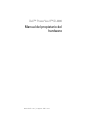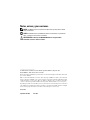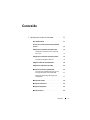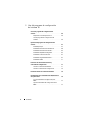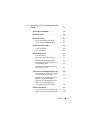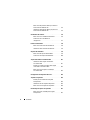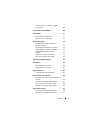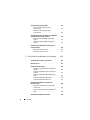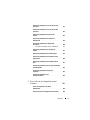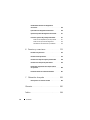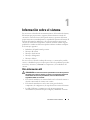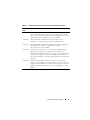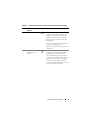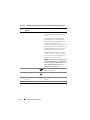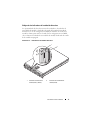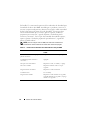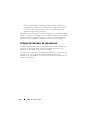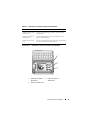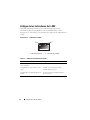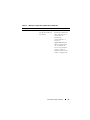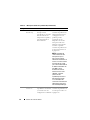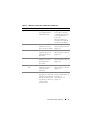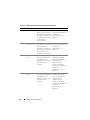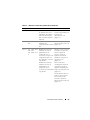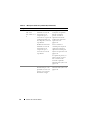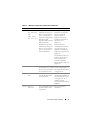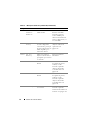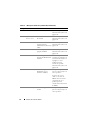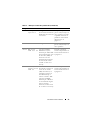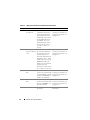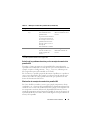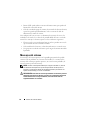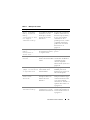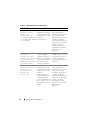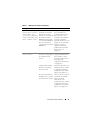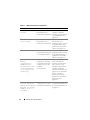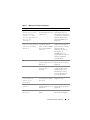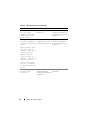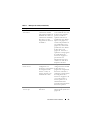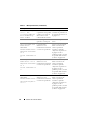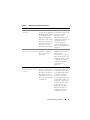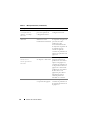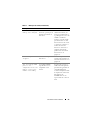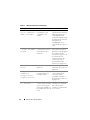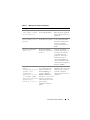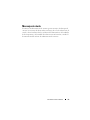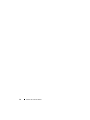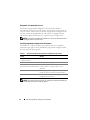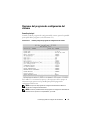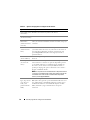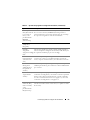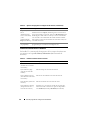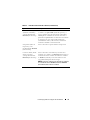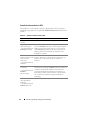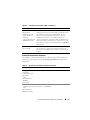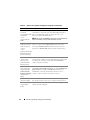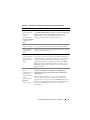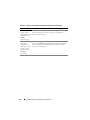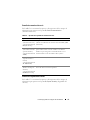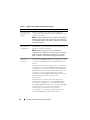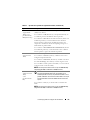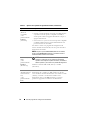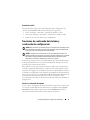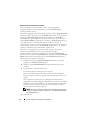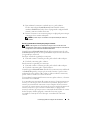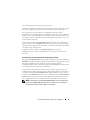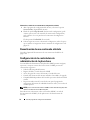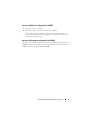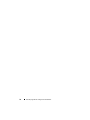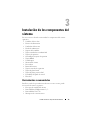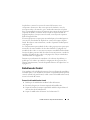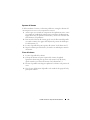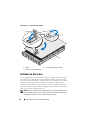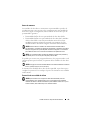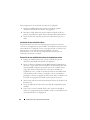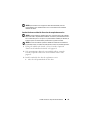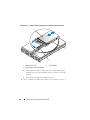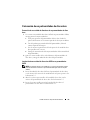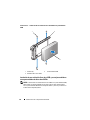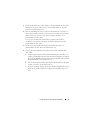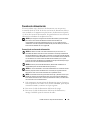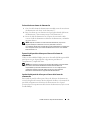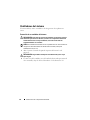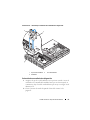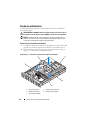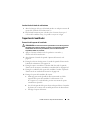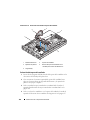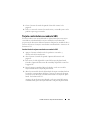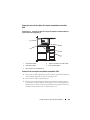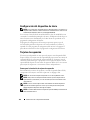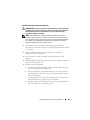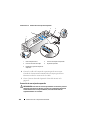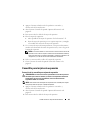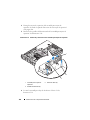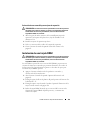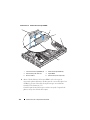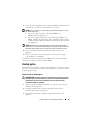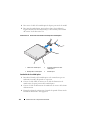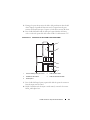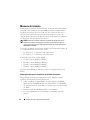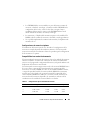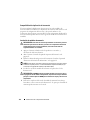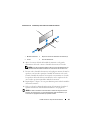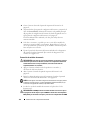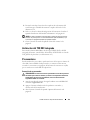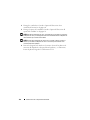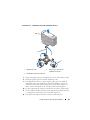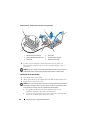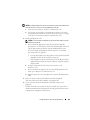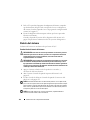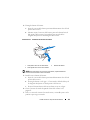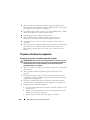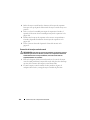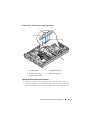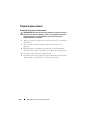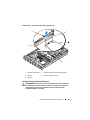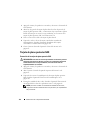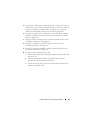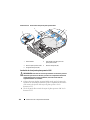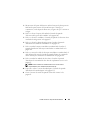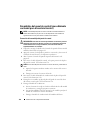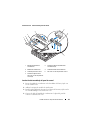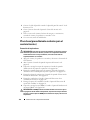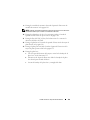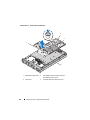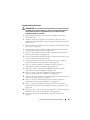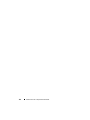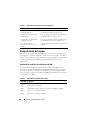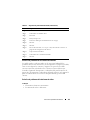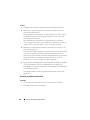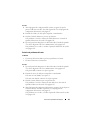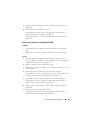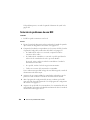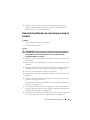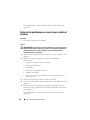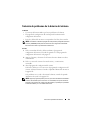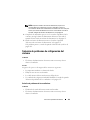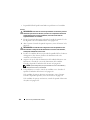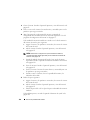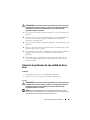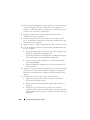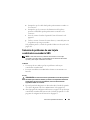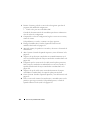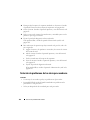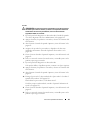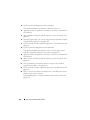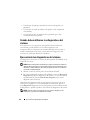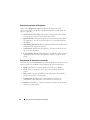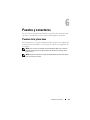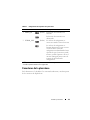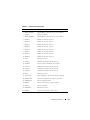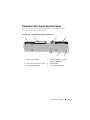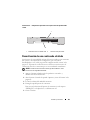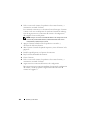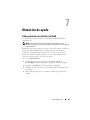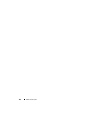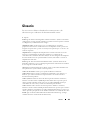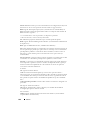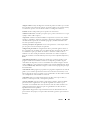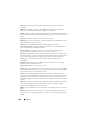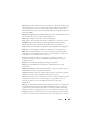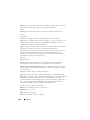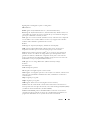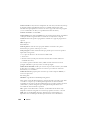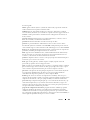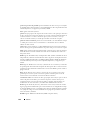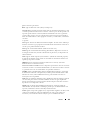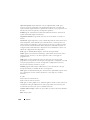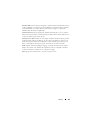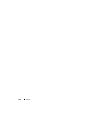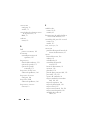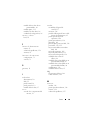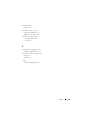Dell PowerVault DL2000 El manual del propietario
- Categoría
- Servidores
- Tipo
- El manual del propietario

www.dell.com | support.dell.com
Dell™ PowerVault™ DL2000
Manual del propietario del
hardware

Notas, avisos y precauciones
NOTA: una NOTA proporciona información importante que le ayudará a utilizar
mejor el ordenador.
AVISO: un AVISO indica la posibilidad de daños en el hardware o la pérdida de
datos, e informa de cómo evitar el problema.
PRECAUCIÓN: un mensaje de PRECAUCIÓN indica el riesgo de daños
materiales, lesiones o incluso la muerte.
____________________
La información contenida en este documento puede modificarse sin previo aviso.
© 2008 Dell Inc. Todos los derechos reservados.
Queda estrictamente prohibida la reproducción de este material en cualquier forma sin la autorización
por escrito de Dell Inc.
Marcas comerciales utilizadas en este texto: Dell, el logotipo de DELL, PowerEdge y PowerVault son
marcas comerciales de Dell Inc.; Intel y Xeon son marcas comerciales registradas de Intel Corporation
en Estados Unidos y en otros países; Microsoft, Windows y Windows Server son marcas comerciales
o marcas comerciales registradas de Microsoft Corporation en Estados Unidos y/o en otros países.
Es posible que se utilicen otros nombres y marcas comerciales en este documento para hacer referencia
a las entidades que son dueñas de las marcas y nombres o a sus productos. Dell Inc. renuncia a cualquier
interés sobre la propiedad de marcas y nombres comerciales que no sean los suyos.
Modelo EMS01
Septiembre de 2008 Rev. A00

Contenido 3
Contenido
1 Información sobre el sistema . . . . . . . . . 11
Otra información útil . . . . . . . . . . . . . . . . . . 11
Acceso a las características del sistema durante
el inicio
. . . . . . . . . . . . . . . . . . . . . . . . . 12
Componentes e indicadores del panel frontal
. . . . . 14
Códigos de los indicadores de la unidad de
disco duro
. . . . . . . . . . . . . . . . . . . . . 17
Componentes e indicadores del panel posterior
. . . . 19
Conexión de dispositivos externos
. . . . . . . . 19
Códigos del indicador de alimentación
. . . . . . . . 20
Códigos de los indicadores de la NIC
. . . . . . . . . 22
Mensajes de estado de la pantalla LCD
. . . . . . . . 23
Solución de los problemas descritos por los
mensajes de estado de la pantalla LCD
. . . . . . 37
Eliminación de mensajes de estado de la
pantalla LCD
. . . . . . . . . . . . . . . . . . . . 37
Mensajes del sistema
. . . . . . . . . . . . . . . . . . 38
Mensajes de advertencia
. . . . . . . . . . . . . . . . 52
Mensajes de diagnóstico
. . . . . . . . . . . . . . . . 52
Mensajes de alerta
. . . . . . . . . . . . . . . . . . . 53

4 Contenido
2 Uso del programa de configuración
del sistema
55
Acceso al programa de configuración del
sistema
. . . . . . . . . . . . . . . . . . . . . . . . . . 55
Respuesta a los mensajes de error
. . . . . . . . 56
Uso del programa de configuración del
sistema
. . . . . . . . . . . . . . . . . . . . . . . 56
Opciones del programa de configuración del
sistema
. . . . . . . . . . . . . . . . . . . . . . . . . . 57
Pantalla principal
. . . . . . . . . . . . . . . . . . 57
Pantalla de información de la memoria
. . . . . . 60
Pantalla de información de la CPU
. . . . . . . . . 62
Pantalla de dispositivos integrados
. . . . . . . . 63
Pantalla de comunicación serie
. . . . . . . . . . 67
Pantalla de seguridad del sistema
. . . . . . . . . 67
Pantalla de salida
. . . . . . . . . . . . . . . . . 71
Funciones de contraseña del sistema y
contraseña de configuración
. . . . . . . . . . . . . . 71
Uso de la contraseña del sistema
. . . . . . . . . 71
Uso de la contraseña de configuración
. . . . . . 74
Desactivación de una contraseña olvidada
. . . . . . 76
Configuración de la controladora de administración
de la placa base
. . . . . . . . . . . . . . . . . . . . . 76
Acceso al módulo de configuración de la
BMC
. . . . . . . . . . . . . . . . . . . . . . . . 77
Opciones del módulo de configuración de la
BMC
. . . . . . . . . . . . . . . . . . . . . . . . 77

Contenido 5
3 Instalación de los componentes del
sistema
. . . . . . . . . . . . . . . . . . . . . . . . . . 79
Herramientas recomendadas . . . . . . . . . . . . . . 79
Interior del sistema
. . . . . . . . . . . . . . . . . . . 80
Embellecedor frontal
. . . . . . . . . . . . . . . . . . 81
Extracción del embellecedor frontal
. . . . . . . . 81
Colocación del embellecedor frontal
. . . . . . . 82
Apertura y cierre del sistema
. . . . . . . . . . . . . . 82
Apertura del sistema
. . . . . . . . . . . . . . . . 83
Cierre del sistema
. . . . . . . . . . . . . . . . . 83
Unidades de disco duro
. . . . . . . . . . . . . . . . . 84
Antes de comenzar
. . . . . . . . . . . . . . . . . 85
Extracción de una unidad de relleno
. . . . . . . 85
Instalación de una unidad de relleno
. . . . . . . 86
Extracción de una unidad de disco duro
de acoplamiento activo
. . . . . . . . . . . . . . 86
Instalación de una unidad de disco duro
de acoplamiento activo
. . . . . . . . . . . . . . 87
Colocación de un portaunidades de disco duro
. . . . 89
Extracción de una unidad de disco duro de
un portaunidades de disco duro
. . . . . . . . . . 89
Instalación de una unidad de disco duro
SATA en un portaunidades SATA
. . . . . . . . . 89
Instalación de una unidad de disco duro
SATA y una tarjeta mediadora en un
portaunidades de disco duro SATAu
. . . . . . . . 90
Fuentes de alimentación
. . . . . . . . . . . . . . . . 93
Extracción de una fuente de alimentación
. . . . 93
Colocación de una fuente de alimentación
. . . . 95

6 Contenido
Extracción del panel de relleno para el hueco
de la fuente de alimentación
. . . . . . . . . . . . 95
Instalación del panel de relleno para el hueco
de la fuente de alimentación
. . . . . . . . . . . . 95
Ventiladores del sistema
. . . . . . . . . . . . . . . . 96
Extracción de un ventilador del sistema
. . . . . . 96
Colocación de un ventilador de
refrigeración
. . . . . . . . . . . . . . . . . . . . 97
Funda de enfriamiento
. . . . . . . . . . . . . . . . . . 98
Extracción de la funda de enfriamiento
. . . . . . 98
Instalación de la funda de enfriamiento
. . . . . . 99
Soportes del ventilador
. . . . . . . . . . . . . . . . . 99
Extracción del soporte del ventilador
. . . . . . . 99
Colocación del soporte del ventilador
. . . . . . . 100
Tarjeta controladora secundaria SAS
. . . . . . . . . . 101
Instalación de la tarjeta controladora
secundaria SAS
. . . . . . . . . . . . . . . . . . 101
Pautas de conexión de cables de la tarjeta
controladora secundaria SAS
. . . . . . . . . . . 103
Extracción de una tarjeta controladora
secundaria SAS
. . . . . . . . . . . . . . . . . . 103
Configuración del dispositivo de inicio
. . . . . . . . . 104
Tarjetas de expansión
. . . . . . . . . . . . . . . . . . 104
Pautas para la instalación de tarjetas
de expansión
. . . . . . . . . . . . . . . . . . . . 104
Instalación de una tarjeta de expansión
. . . . . . 105
Extracción de una tarjeta de expansión
. . . . . . 106
Canastilla para tarjetas de expansión
. . . . . . . . . 107
Extracción de la canastilla para tarjetas
de expansión
. . . . . . . . . . . . . . . . . . . . 107

Contenido 7
Colocación de una canastilla para tarjetas
de expansión
. . . . . . . . . . . . . . . . . . . . 109
Instalación de una tarjeta DRAC
. . . . . . . . . . . . 109
Unidad óptica
. . . . . . . . . . . . . . . . . . . . . . 111
Extracción de la unidad óptica
. . . . . . . . . . . 111
Instalación de la unidad óptica
. . . . . . . . . . 112
Memoria del sistema
. . . . . . . . . . . . . . . . . . 114
Pautas generales para la instalación de
módulos de memoria
. . . . . . . . . . . . . . . . 114
Configuraciones de memoria no óptimas
. . . . . 115
Compatibilidad con sustitución de memoria
. . . . 115
Compatibilidad de duplicación de la
memoria
. . . . . . . . . . . . . . . . . . . . . . 116
Instalación de módulos de memoria
. . . . . . . . 116
Extracción de módulos de memoria
. . . . . . . . 118
Activación del TOE NIC integrado
. . . . . . . . . . . 119
Procesadores
. . . . . . . . . . . . . . . . . . . . . . 119
Extracción de un procesador
. . . . . . . . . . . 119
Instalación de un procesador
. . . . . . . . . . . 122
Batería del sistema
. . . . . . . . . . . . . . . . . . . 124
Sustitución de la batería del sistema
. . . . . . . 124
Tarjetas verticales de expansión
. . . . . . . . . . . . 126
Extracción de la tarjeta vertical de expansión
izquierda
. . . . . . . . . . . . . . . . . . . . . . 126
Instalación de la tarjeta vertical izquierda
. . . . 127
Extracción de la tarjeta vertical central
. . . . . . 128
Instalación de la tarjeta vertical central
. . . . . . 129
Tarjeta de plano lateral
. . . . . . . . . . . . . . . . . 130
Extracción de la tarjeta de plano lateral
. . . . . . 130
Instalación de la tarjeta de plano lateral
. . . . . 131

8 Contenido
Tarjeta de plano posterior SAS . . . . . . . . . . . . . 132
Extracción de la tarjeta de plano
posterior SAS
. . . . . . . . . . . . . . . . . . . . 132
Instalación de la tarjeta de plano
posterior SAS
. . . . . . . . . . . . . . . . . . . . 134
Ensamblaje del panel de control (procedimiento
exclusivo para el servicio técnico)
. . . . . . . . . . . 136
Extracción del ensamblaje del panel de
control
. . . . . . . . . . . . . . . . . . . . . . . 136
Instalación del ensamblaje del panel de
control
. . . . . . . . . . . . . . . . . . . . . . . 137
Placa base (procedimiento exclusivo para el
servicio técnico)
. . . . . . . . . . . . . . . . . . . . . 138
Extracción de la placa base
. . . . . . . . . . . . 138
Instalación de la placa base
. . . . . . . . . . . . 141
4 Solución de problemas del sistema . . . 143
Seguridad para el usuario y el sistema . . . . . . . . . 143
Rutina de inicio
. . . . . . . . . . . . . . . . . . . . . 143
Comprobación del equipo
. . . . . . . . . . . . . . . . 144
Resolución de conflictos de asignaciones
de IRQ
. . . . . . . . . . . . . . . . . . . . . . . . 144
Solución de problemas de las conexiones
externas
. . . . . . . . . . . . . . . . . . . . . . 145
Solución de problemas del subsistema de
vídeo
. . . . . . . . . . . . . . . . . . . . . . . . 145
Solución de problemas del teclado
. . . . . . . . 146
Solución de problemas del ratón
. . . . . . . . . . 147
Solución de problemas de las funciones
básicas de E/S
. . . . . . . . . . . . . . . . . . . . . . 148
Solución de problemas de un dispositivo
de E/S serie
. . . . . . . . . . . . . . . . . . . . . 148
Solución de problemas de los dispositivos
USB
. . . . . . . . . . . . . . . . . . . . . . . . . 149
Solución de problemas de una NIC
. . . . . . . . . . . 150

Contenido 9
Solución de problemas en caso de que se moje
el sistema . . . . . . . . . . . . . . . . . . . . . . . . 151
Solución de problemas en caso de que se dañe
el sistema
. . . . . . . . . . . . . . . . . . . . . . . . 152
Solución de problemas de la batería del
sistema
. . . . . . . . . . . . . . . . . . . . . . . . . 153
Solución de problemas de las fuentes de
alimentación
. . . . . . . . . . . . . . . . . . . . . . 154
Solución de problemas de refrigeración
del sistema
. . . . . . . . . . . . . . . . . . . . . . . 155
Solución de problemas de los ventiladores
. . . . 155
Solución de problemas de la memoria del
sistema
. . . . . . . . . . . . . . . . . . . . . . . . . 157
Solución de problemas de una unidad óptica
. . . . . 159
Solución de problemas de una unidad de cinta
SCSI externa
. . . . . . . . . . . . . . . . . . . . . . . 160
Solución de problemas de una unidad de disco
duro
. . . . . . . . . . . . . . . . . . . . . . . . . . . 161
Solución de problemas de una tarjeta controladora
secundaria SAS
. . . . . . . . . . . . . . . . . . . . . 163
Solución de problemas de tarjetas de
expansión
. . . . . . . . . . . . . . . . . . . . . . . . 165
Solución de problemas de los
microprocesadores
. . . . . . . . . . . . . . . . . . . 166
5 Ejecución de los diagnósticos del
sistema
. . . . . . . . . . . . . . . . . . . . . . . . . 169
Uso de los diagnósticos de Server
Administrator
. . . . . . . . . . . . . . . . . . . . . . 169
Características de los diagnósticos del sistema
. . . . 169

10 Contenido
Cuándo deben utilizarse los diagnósticos
del sistema
. . . . . . . . . . . . . . . . . . . . . . . . 170
Ejecución de los diagnósticos del sistema
. . . . . . . 170
Opciones de prueba de diagnóstico del sistema
. . . . 171
Uso de las opciones de prueba personalizada
. . . . . 171
Selección de dispositivos para las pruebas
. . . . 171
Selección de opciones de diagnóstico
. . . . . . 172
Visualización de información y resultados
. . . . . 172
6 Puentes y conectores . . . . . . . . . . . . . . 173
Puentes de la placa base . . . . . . . . . . . . . . . . 173
Conectores de la placa base
. . . . . . . . . . . . . . 175
Conectores de la placa de plano posterior SAS
. . . . 178
Conectores de la tarjeta de plano lateral
. . . . . . . . 179
Buses PCI y componentes de la tarjeta vertical
de expansión
. . . . . . . . . . . . . . . . . . . . . . 180
Desactivación de una contraseña olvidada
. . . . . . 181
7 Obtención de ayuda . . . . . . . . . . . . . . . 183
Cómo ponerse en contacto con Dell . . . . . . . . . . 183
Glosario. . . . . . . . . . . . . . . . . . . . . . . . . . . . 185
Índice
. . . . . . . . . . . . . . . . . . . . . . . . . . . . . 199

Información sobre el sistema 11
Información sobre el sistema
En esta sección se describen las características físicas, de la interfaz de software y
del firmware que proporcionan y aseguran el funcionamiento esencial del
sistema. Los conectores físicos de los paneles anterior y posterior del sistema
proporcionan una conectividad práctica y capacidad de expansión del sistema. El
firmware del sistema, las aplicaciones y los sistemas operativos supervisan el
sistema y el estado de los componentes; asimismo, le alertan cuando surge un
problema. Las condiciones del sistema pueden notificarse mediante cualquiera
de los mensajes siguientes:
• Indicadores del panel frontal o posterior
• Mensajes del sistema
• Mensajes de advertencia
• Mensajes de diagnóstico
• Mensajes de alerta
En esta sección se describe cada tipo de mensaje, se enumeran las posibles
causas y se detallan los pasos necesarios para resolver los problemas que indica
un mensaje. Asimismo, se ilustran los componentes y los indicadores del
sistema.
Otra información útil
PRECAUCIÓN: los técnicos de servicio especializados son las únicas personas
autorizadas para retirar las cubiertas y acceder a los componentes internos del
sistema. Antes de iniciar este procedimiento, revise las instrucciones de
seguridad incluidas con el sistema.
• En la
Guía de instalación en estante
incluida con la solución de estante se
describe cómo instalar el sistema en un estante.
• En la
Guía de introducción
se ofrece una visión general sobre los
componentes, la configuración y las especificaciones técnicas del sistema.
• Los CD y DVD que se suministran con el sistema proporcionan
documentación y herramientas para configurar y administrar el sistema.

12 Información sobre el sistema
• En la documentación del software de administración de sistemas se
describen las funciones, los requisitos, la instalación y el funcionamiento
básico del software.
• En la documentación del sistema operativo se describe cómo instalar (si es
necesario), configurar y utilizar el software del sistema operativo.
• En la documentación de los componentes adquiridos por separado se
incluye información para configurar e instalar las opciones
correspondientes.
• Algunas veces, con el sistema se incluyen actualizaciones que describen los
cambios realizados en el sistema, en el software o en la documentación.
NOTA: compruebe si hay actualizaciones en support.dell.c om y, si las hay,
léalas antes de proceder a la instalación, puesto que a menudo sustituyen la
información contenida en otros documentos.
• Es posible que se incluyan notas de la versión o archivos Léame para
proporcionar actualizaciones de última hora relativas al sistema o a la
documentación, o material avanzado de consulta técnica destinado a
técnicos o usuarios experimentados.
Acceso a las características del sistema durante
el inicio
En la tabla 1-1 se describen las pulsaciones de teclas que se pueden realizar
durante el inicio para acceder a las características del sistema. Si el sistema
operativo empieza a cargarse antes de introducir la pulsación de tecla, espere
a que el sistema termine de iniciarse y, a continuación, reinicie el sistema e
inténtelo de nuevo.
Tabla 1-1. Pulsaciones de tecla para acceder a las características del sistema
Pulsación de
tecla
Descripción
<F2> Abre el programa de configuración del sistema. Consulte el apartado
"Uso del programa de configuración del sistema" en la página 56.
<F10> Abre la partición de utilidades que permite ejecutar los diagnósticos
del sistema. Consulte el apartado "Ejecución de los diagnósticos del
sistema" en la página 169.

Información sobre el sistema 13
<Ctrl+E> Abre la utilidad de administración Controladora de administración de
la placa base (BMC), que permite el acceso al registro de eventos del
sistema (SEL). Consulte la guía del usuario de BMC para obtener más
información sobre la configuración y el uso de la BMC.
<Ctrl+C> Abre la utilidad de configuración de SAS. Para obtener más
información, consulte la guía del usuario del adaptador SAS.
<Ctrl+R> Abre la utilidad de configuración de RAID, que permite configurar una
tarjeta RAID. Para obtener más información, consulte la
documentación de la tarjeta RAID.
<Ctrl+S> Se muestra una opción sólo si se ha activado la compatibilidad con
PXE a través del programa de configuración del sistema (vea la
"Pantalla de dispositivos integrados" en la página 63). Esta pulsación de
tecla permite configurar las opciones de NIC para el inicio PXE. Para
obtener más información, consulte la documentación de la tarjeta NIC
integrada.
<Ctrl+D> Si tiene la tarjeta DRAC (controladora de acceso remoto de Dell)
opcional, esta combinación de teclas le permite acceder a los valores de
configuración de la DRAC seleccionada. Consulte la guía del usuario de
DRAC para obtener más información sobre la configuración y el uso de
DRAC.
Tabla 1-1. Pulsaciones de tecla para acceder a las características del sistema
Pulsación de
tecla
Descripción

14 Información sobre el sistema
Componentes e indicadores del panel frontal
En la ilustración 1-1 se muestran los controles, indicadores y conectores
localizados detrás del embellecedor de rack opcional en el panel frontal del
sistema.
Ilustración 1-1. Componentes e indicadores del panel frontal
Tabla 1-2. Indicadores LED, botones y conectores del panel frontal
N.º Indicador, botón o
conector
Icono Descripción
1 Indicador de
encendido, botón de
encendido
El indicador de encendido se ilumina
cuando el sistema recibe alimentación.
El botón de encendido controla la salida
de la fuente de alimentación de CC al
sistema.
NOTA: si apaga el sistema mediante el
botón de encendido mientras se ejecuta un
sistema operativo compatible con ACPI, el
sistema lleva a cabo un apagado ordenado
antes de que se apague la alimentación. Si
el sistema no se ejecuta en un sistema
operativo compatible con ACPI, la
alimentación se apagará inmediatamente
tras presionar el botón de encendido.
65421873

Información sobre el sistema 15
2 Botón NMI Se utiliza para solucionar problemas de
software y errores de controladores de
dispositivo en determinados sistemas
operativos. Para presionar este botón,
puede utilizarse el extremo de un clip
sujetapapeles.
Utilice este botón sólo cuando el personal
de asistencia cualificado o la
documentación del sistema operativo se
lo indiquen.
3 Botón de
identificación del
sistema
Los botones de identificación situados en
los paneles frontal y posterior pueden
utilizarse para localizar un sistema
concreto dentro de un rack. Cuando se
presiona uno de estos botones, el panel
LCD de la parte frontal y el indicador
azul de estado del sistema de la parte
posterior parpadearán hasta que se vuelva
a presionar uno de los botones.
Tabla 1-2. Indicadores LED, botones y conectores del panel frontal (continuación)
N.º Indicador, botón o
conector
Icono Descripción

16 Información sobre el sistema
4 Panel LCD Muestra la ID del sistema, la información
sobre el estado y los mensajes de error del
sistema.
La pantalla LCD se ilumina durante el
funcionamiento normal del sistema.
Tanto el software de administración de
sistemas como los botones de
identificación ubicados en la parte frontal
y posterior del sistema pueden hacer que
la pantalla LCD parpadee en azul para
identificar un sistema en particular.
La pantalla LCD se ilumina en ámbar
cuando el sistema requiere atención y el
panel LCD muestra un código de error
seguido de un texto descriptivo.
NOTA: Si el sistema está conectado a una
fuente de alimentación de CA y se detecta
un error, la pantalla LCD se iluminará en
ámbar independientemente de si el
sistema se ha encendido o no.
5 Conectores USB (2) Conectan dispositivos compatibles con
USB 2.0 al sistema.
6 Conector de vídeo Conecta un monitor al sistema.
7 Unidades de disco
duro (4)
Cuatro acoplamientos activos de 3,5
pulgadas
8 Unidad óptica Una unidad de DVD SATA reducida.
Tabla 1-2. Indicadores LED, botones y conectores del panel frontal (continuación)
N.º Indicador, botón o
conector
Icono Descripción

Información sobre el sistema 17
Códigos de los indicadores de la unidad de disco duro
Los portaunidades de disco duro tienen dos indicadores: el indicador de
actividad de la unidad y el indicador de estado de la unidad. Consulte la
ilustración 1-2. En las configuraciones RAID, el indicador de estado de la
unidad se ilumina para indicar el estado. En las configuraciones sin RAID,
sólo se ilumina el indicador de actividad de la unidad; el indicador de estado
de la unidad está apagado.
Ilustración 1-2. Indicadores de la unidad de disco duro
1 Indicador de estado de la
unidad (verde y ámbar)
2 Indicador de actividad de la
unidad (verde)
1
2

18 Información sobre el sistema
En la tabla 1-3 se muestran los patrones de los indicadores de la unidad para
las unidades de disco duro RAID. A medida que se producen eventos en el
sistema, van apareciendo patrones distintos. Por ejemplo, si falla una unidad
de disco duro, aparece el patrón “Error de la unidad”. Una vez que haya
seleccionado la unidad que va a extraer, aparece el patrón “Unidad en
preparación para extracción”, seguido del patrón “Unidad lista para la
inserción o extracción”. Una vez que haya instalado la unidad de repuesto,
aparece el patrón “Unidad en preparación para utilización”, seguido del
patrón “Unidad en línea”.
NOTA: para las configuraciones sin RAID, sólo está activo el indicador de
actividad de la unidad. El indicador de estado de la unidad está apagado.
Tabla 1-3. Patrones de los indicadores de la unidad de disco duro para RAID
Condición Patrón de los indicadores de estado de la
unidad
Identificación de la unidad/preparación
para la extracción
Parpadea en verde dos veces por segundo.
Unidad lista para la inserción o
extracción
Apagado
Error previsto de la unidad Parpadea en verde, en ámbar y se apaga.
Error de la unidad Parpadea en ámbar cuatro veces por
segundo.
Regeneración de la unidad Parpadea en verde lentamente.
Unidad en línea Luz verde fija.
Regeneración anulada Parpadea en verde durante tres segundos,
en ámbar durante tres segundos y se apaga
durante seis segundos.

Información sobre el sistema 19
Componentes e indicadores del panel posterior
En la ilustración 1-3 se muestran los controles, los indicadores y los
conectores ubicados en el panel posterior del sistema.
Ilustración 1-3. Componentes e indicadores del panel posterior
Conexión de dispositivos externos
Al conectar dispositivos externos al sistema, siga estas pautas:
• La mayoría de los dispositivos deben conectarse a un conector específico y
los controladores de dispositivo deben instalarse para que el dispositivo
funcione correctamente. Los controladores de dispositivo suelen incluirse
con el software del sistema operativo o con el dispositivo. Consulte la
documentación suministrada con el dispositivo para obtener instrucciones
de instalación y configuración específicas.
1 Tarjeta vertical PCI central (ranura 1) 2 Tarjeta vertical PCI izquierda
(ranura 2)
3 Tarjeta vertical PCI izquierda (ranura 3) 4 Fuentes de alimentación (2)
5 Botón de identificación del sistema 6 Indicador de estado del
sistema
7 Conector indicador de estado del sistema 8 Conector NIC2
9 Conector NIC1 10 Conectores USB (2)
11 Conector de vídeo 12 Conector serie
13 Controladora de acceso remoto Dell
(opcional)
13 12
3
11 10 9 8 7 56
41 2

20 Información sobre el sistema
• Conecte siempre dispositivos externos mientras el sistema y el dispositivo
están apagados. A continuación, encienda todos los dispositivos externos
antes de encender el sistema (a menos que en la documentación del
dispositivo se especifique lo contrario).
Para obtener información sobre conectores individuales, consulte el apartado
"Puentes y conectores" en la página 173. Para obtener información sobre cómo
activar, desactivar y configurar los puertos y conectores de E/S, consulte el
apartado "Uso del programa de configuración del sistema" en la página 55.
Códigos del indicador de alimentación
El botón de encendido del panel frontal controla la entrada de alimentación a
las fuentes de alimentación del sistema. El indicador de alimentación se
ilumina en verde cuando el sistema está encendido.
Los indicadores de las fuentes de alimentación redundantes muestran si hay
alimentación o si se ha producido un fallo de alimentación (vea la
ilustración 1-4). En la tabla 1-4 se muestran los códigos de los indicadores de
fuente de alimentación.

Información sobre el sistema 21
Ilustración 1-4. Indicadores de la fuente de alimentación redundante
Tabla 1-4. Indicadores de la fuente de alimentación redundante
Indicador Función
Estado de la fuente de
alimentación
Una luz verde indica que la fuente de alimentación
está operativa.
Fallo de la fuente de
alimentación
Una luz ámbar indica que hay un problema con la
fuente de alimentación.
Estado de la línea de
CA
Una luz verde indica que hay una fuente de CA válida
conectada a la fuente de alimentación.
1 Estado de la fuente de
alimentación
2 Fallo de la fuente de
alimentación
3 Estado de la línea de CA
3
2
1

22 Información sobre el sistema
Códigos de los indicadores de la NIC
Cada NIC del panel posterior tiene un indicador que proporciona
información sobre la actividad de la red y el estado del enlace. Vea la
ilustración 1-5. En la tabla 1-5 se enumeran los códigos de los indicadores de
la NIC.
Ilustración 1-5. Indicadores de la NIC
1 Indicador de enlace 2 Indicador de actividad
Tabla 1-5. Códigos de los indicadores de la NIC
Indicador Código del indicador
Los indicadores de actividad y de enlace
están apagados.
La NIC no está conectada a la red.
El indicador de enlace emite una luz
verde.
La NIC está conectada a un enlace
asociado válido en la red.
El indicador de actividad parpadea en
ámbar.
Se están enviando o recibiendo datos a
través de la red.
1
2

Información sobre el sistema 23
Mensajes de estado de la pantalla LCD
La pantalla LCD del panel de control del sistema proporciona mensajes de
estado para indicar si el sistema funciona correctamente o si necesita
atención.
La pantalla LCD se ilumina de color azul para indicar una condición normal
de funcionamiento y se ilumina de color ámbar para indicar una condición de
error. Asimismo, muestra un mensaje que incluye el código de estado seguido
de un texto descriptivo. En la tabla 1-6 se enumeran los mensajes de estado
de la pantalla LCD que pueden producirse y el posible origen de cada
mensaje. Los mensajes de la pantalla LCD se refieren a los eventos guardados
en el registro de eventos del sistema (SEL). Para obtener información acerca
del SEL y de la configuración de las opciones de administración del sistema,
consulte la documentación relativa al software de administración de sistemas.
PRECAUCIÓN: los técnicos de servicio especializados son las únicas personas
autorizadas para retirar las cubiertas y acceder a los componentes internos del
sistema. Antes de iniciar este procedimiento, revise las instrucciones de
seguridad incluidas con el sistema.
NOTA: si el sistema no se inicia, presione el botón de Id. del sistema durante al
menos cinco segundos hasta que aparezca un código de error en la pantalla LCD.
Anote el código y, a continuación, consulte el apartado "Obtención de ayuda" en la
página 183.
Tabla 1-6. Mensajes de estado de la pantalla LCD
Código Texto Causas Acciones correctivas
N/D SYSTEM NAME
Cadena de 62 caracteres que
el usuario puede definir en
el programa de
configuración del sistema.
SYSTEM NAME
(Nombre
del sistema) aparece en las
situaciones siguientes:
• El sistema está encendido.
• La alimentación está
desconectada y aparecen
errores de POST activos.
Este mensaje es
meramente informativo.
Puede modificar la Id. y el
nombre del sistema en el
programa de configuración
del sistema. Consulte el
apartado "Uso del
programa de configuración
del sistema" en la
página 55.

24 Información sobre el sistema
E1000 FAILSAFE,
Call Support
Consulte el apartado
"Obtención de ayuda" en la
página 183.
E1114 Temp Ambient La temperatura ambiente
del sistema supera el
intervalo aceptable.
Consulte el apartado
"Solución de problemas de
refrigeración del sistema"
en la página 155.
E1116 Temp Memory
(Memoria
temporal)
La memoria ha superado la
temperatura aceptable y se
ha desactivado para evitar
daños en los componentes.
Consulte el apartado
"Solución de problemas de
refrigeración del sistema"
en la página 155.
E12
nn xx
PwrGd Se ha producido un error
en el regulador de voltaje
especificado.
Consulte el apartado
"Obtención de ayuda" en la
página 183.
E1210 CMOS Batt Falta la batería de CMOS
o el voltaje está fuera del
intervalo aceptable.
Consulte el apartado
"Solución de problemas de
la batería del sistema" en la
página 153.
E1229 CPU # VCORE Se ha producido un error
en el regulador de voltaje
VCORE del procesador
especificado.
Consulte el apartado
"Obtención de ayuda" en la
página 183.
E1310 RPM Fan ## El RPM del ventilador de
refrigeración especificado
está fuera del rango
operativo aceptable.
Vea la "Solución de
problemas de refrigeración
del sistema" en la
página 155.
E1313 Fan
Redundancy
El sistema ya no dispone
de redundancia de
ventiladores. Si otro
ventilador falla habrá
riesgo de
sobrecalentamiento del
sistema.
Compruebe la pantalla
LCD del panel de control
para ver mensajes de
desplazamiento
adicionales. Vea la
"Solución de problemas de
refrigeración del sistema"
en la página 155.
Tabla 1-6. Mensajes de estado de la pantalla LCD (continuación)
Código Texto Causas Acciones correctivas

Información sobre el sistema 25
E1410 CPU # IERR El microprocesador
especificado notifica un
error interno.
Consulte el documento
Information Update Tech
Sheet (Hoja técnica de
actualización de
información)
correspondiente a su
sistema en
support.dell.com para
obtener la información
más actualizada del
sistema. Si el problema
persiste, consulte el
apartado "Obtención de
ayuda" en la página 183.
Tabla 1-6. Mensajes de estado de la pantalla LCD (continuación)
Código Texto Causas Acciones correctivas

26 Información sobre el sistema
E1414 CPU #
Thermtrip
La temperatura del
microprocesador
especificado se encuentra
fuera del intervalo de
temperaturas aceptable, y
se ha interrumpido su
funcionamiento.
Consulte el apartado
"Solución de problemas de
refrigeración del sistema"
en la página 155. Si el
problema persiste,
compruebe que los
disipadores de calor del
microprocesador estén
instalados correctamente.
Consulte el apartado
"Solución de problemas de
los microprocesadores" en
la página 166.
NOTA: la pantalla LCD
continúa mostrando este
mensaje hasta que se
desconecta el cable de
alimentación del sistema o se
vuelve a conectar a la fuente
de energía de CA, o hasta
que se vacía el SEL mediante
la utilidad de administración
de la BMC o Server
Assistant. Para obtener
información sobre estas
utilidades, consulte la
publicación Dell
OpenManage Baseboard
Management Controller
User's Guide (Guía del
usuario de la controladora de
administración de la placa
base de Dell OpenManage).
E1418 CPU #
Presence
Falta el procesador
especificado o está dañado,
y el sistema tiene una
configuración no admitida.
Consulte el apartado
"Solución de problemas de
los microprocesadores" en
la página 166.
Tabla 1-6. Mensajes de estado de la pantalla LCD (continuación)
Código Texto Causas Acciones correctivas

Información sobre el sistema 27
E141C CPU Mismatch Los procesadores tienen
una configuración no
admitida por Dell.
Asegúrese de que los
procesadores coinciden y
se adaptan al tipo descrito
en las especificaciones
técnicas del
microprocesador que se
encuentran en la Guía de
introducción del sistema.
E141F CPU Protocol El BIOS del sistema ha
notificado un error de
protocolo del procesador.
Consulte el apartado
"Obtención de ayuda" en la
página 183.
E1420 CPU Bus PERR El BIOS del sistema ha
notificado un error de
paridad en el bus del
procesador.
Consulte el apartado
"Obtención de ayuda" en la
página 183.
E1421 CPU Init El BIOS del sistema ha
notificado un error de
inicialización del
procesador.
Consulte el apartado
"Obtención de ayuda" en la
página 183.
E1422 CPU Machine
Chk
El BIOS del sistema ha
notificado un error de
comprobación del
ordenador.
Consulte el apartado
"Obtención de ayuda" en la
página 183.
E1610 PS # Missing No hay alimentación
disponible en la fuente de
alimentación especificada;
la fuente de alimentación
especificada es defectuosa
o está instalada
incorrectamente.
Consulte el apartado
"Solución de problemas de
las fuentes de
alimentación" en la
página 154.
Tabla 1-6. Mensajes de estado de la pantalla LCD (continuación)
Código Texto Causas Acciones correctivas

28 Información sobre el sistema
E1614 PS # Status No hay alimentación
disponible en la fuente de
alimentación especificada;
la fuente de alimentación
especificada es defectuosa
o está instalada
incorrectamente.
Consulte el apartado
"Solución de problemas de
las fuentes de
alimentación" en la
página 154.
E1618 PS #
Predictive
El voltaje de la fuente de
alimentación se encuentra
fuera del intervalo
aceptable, o la fuente de
alimentación especificada
es defectuosa o se ha
instalado incorrectamente.
Consulte el apartado
"Solución de problemas de
las fuentes de
alimentación" en la
página 154.
E161C PS # Input
Lost
La fuente de energía para
la fuente de alimentación
especificada no está
disponible o se encuentra
fuera del intervalo
aceptable.
Compruebe la fuente de
energía de CA para la
fuente de alimentación
especificada. Si el
problema persiste,
consulte el apartado
"Solución de problemas de
las fuentes de
alimentación" en la
página 154.
E1620 PS # Input
Range
La fuente de energía para
la fuente de alimentación
especificada no está
disponible o se encuentra
fuera del intervalo
aceptable.
Compruebe la fuente de
energía de CA para la
fuente de alimentación
especificada. Si el
problema persiste,
consulte el apartado
"Solución de problemas de
las fuentes de
alimentación" en la
página 154.
Tabla 1-6. Mensajes de estado de la pantalla LCD (continuación)
Código Texto Causas Acciones correctivas

Información sobre el sistema 29
E1624 PS Redundancy El subsistema de la fuente
de alimentación ya no es
redundante. Si la última
fuente de alimentación
falla, el sistema dejará de
funcionar.
Consulte el apartado
"Solución de problemas de
las fuentes de
alimentación" en la
página 154.
E1710 I/O Channel
Chk
El BIOS del sistema ha
notificado una
comprobación del canal de
E/S.
Consulte el apartado
"Obtención de ayuda" en la
página 183.
E1711 PCI PERR B##
D## F##
PCI PERR Slot
#
El BIOS del sistema ha
notificado un error de
paridad PCI en un
componente que se
encuentra en el espacio de
configuración PCI en el
bus, dispositivo y función
especificados.
El BIOS del sistema ha
notificado un error de
paridad PCI en un
componente que se
encuentra en la ranura PCI
especificada.
Extraiga y vuelva a colocar
las tarjetas de expansión
PCI. Si el problema
persiste, consulte el
apartado "Solución de
problemas de tarjetas de
expansión" en la
página 165.
Vuelva a instalar la
canastilla para tarjetas de
expansión. Consulte el
apartado "Canastilla para
tarjetas de expansión" en la
página 107.
Si el problema persiste, la
tarjeta vertical o la placa
base son defectuosas.
Consulte el apartado
"Obtención de ayuda" en la
página 183.
Tabla 1-6. Mensajes de estado de la pantalla LCD (continuación)
Código Texto Causas Acciones correctivas

30 Información sobre el sistema
E1712 PCI SERR B##
D## F##
PCI SERR Slot
#
El BIOS del sistema ha
notificado un error del
sistema PCI en un
componente que se
encuentra en el espacio de
configuración PCI en el
bus, dispositivo y función
especificados.
El BIOS del sistema ha
notificado un error del
sistema PCI en un
componente que se
encuentra en la ranura
especificada.
Extraiga y vuelva a colocar
las tarjetas de expansión
PCI. Si el problema
persiste, consulte el
apartado "Solución de
problemas de tarjetas de
expansión" en la
página 165.
Vuelva a instalar la
canastilla para tarjetas de
expansión. Consulte el
apartado "Canastilla para
tarjetas de expansión" en la
página 107.
Si el problema persiste, la
tarjeta vertical o la placa
base son defectuosas.
Consulte el apartado
"Obtención de ayuda" en la
página 183.
E1714 Unknown Err El BIOS del sistema ha
determinado que se ha
producido un error en el
sistema, pero no puede
determinar el origen.
Consulte el apartado
"Obtención de ayuda" en la
página 183.
Tabla 1-6. Mensajes de estado de la pantalla LCD (continuación)
Código Texto Causas Acciones correctivas

Información sobre el sistema 31
E171F PCIE Fatal
Err B## D##
F##
PCIE Fatal
Err Slot #
El BIOS del sistema ha
notificado un error grave
PCIe en un componente
que se encuentra en el
espacio de configuración
PCI del bus ##,
dispositivo ## y función
## especificados.
El BIOS del sistema ha
notificado un error grave
PCIe en un componente
que se encuentra en la
ranura especificada.
Extraiga y vuelva a colocar
las tarjetas de expansión
PCI. Si el problema
persiste, consulte el
apartado "Solución de
problemas de tarjetas de
expansión" en la
página 165.
Vuelva a instalar la
canastilla para tarjetas de
expansión. Consulte el
apartado "Canastilla para
tarjetas de expansión" en la
página 107.
Si el problema persiste, la
tarjeta vertical o la placa
base son defectuosas.
Consulte el apartado
"Obtención de ayuda" en la
página 183.
E1810 HDD ## Fault El subsistema SAS ha
determinado que la unidad
de disco duro especificada
ha encontrado un error.
Consulte el apartado
"Solución de problemas de
una unidad de disco duro"
en la página 161.
E1811 HDD ## Rbld
Abrt
La unidad de disco duro
especificada ha anulado
una regeneración.
Consulte el apartado
"Solución de problemas de
una unidad de disco duro"
en la página 161. Si el
problema persiste,
consulte la documentación
de RAID.
E1812 HDD ##
Removed
Se ha extraído del sistema
la unidad de disco duro
especificada.
Mensaje meramente
informativo.
Tabla 1-6. Mensajes de estado de la pantalla LCD (continuación)
Código Texto Causas Acciones correctivas

32 Información sobre el sistema
E1913 CPU &
Firmware
Mismatch
El firmware de la BMC no
admite la CPU.
Actualice al último
firmware de la BMC.
Consulte la guía del
usuario de BMC para
obtener más información
sobre la configuración y el
uso de la BMC.
E1A11 PCI Rsr
Config
Las tarjetas verticales PCI
no están configuradas
correctamente; puede que
algunas configuraciones no
válidas impidan que se
encienda el sistema.
Consulte el apartado
"Tarjetas verticales de
expansión" en la
página 126.
E1A12 PCI Rsr
Missing
Faltan una o todas las
tarjetas verticales PCI, lo
que impide que el sistema
se encienda.
Mensaje meramente
informativo.
E1A14 SAS Cable A Falta el cable SAS A o está
dañado.
Vuelva a colocar el cable.
Si el problema persiste,
sustituya el cable.
Consulte el apartado
"Tarjeta controladora
secundaria SAS" en la
página 101.
E1A15 SAS Cable B Falta el cable SAS B o está
dañado.
Vuelva a colocar el cable.
Si el problema persiste,
sustituya el cable.
Consulte el apartado
"Tarjeta controladora
secundaria SAS" en la
página 101.
E2010 No Memory No hay memoria instalada
en el sistema.
Instale la memoria.
Consulte el apartado
"Instalación de módulos de
memoria" en la página 116.
Tabla 1-6. Mensajes de estado de la pantalla LCD (continuación)
Código Texto Causas Acciones correctivas

Información sobre el sistema 33
E2011 Mem Config
Err
Se ha detectado la
memoria, pero no se puede
configurar. Se ha
detectado un error durante
la configuración de la
memoria.
Consulte el apartado
"Solución de problemas de
la memoria del sistema" en
la página 157.
E2012 Unusable
Memory
Se ha configurado la
memoria, pero no se puede
utilizar. Se ha producido
un error en el subsistema
de la memoria.
Consulte el apartado
"Solución de problemas de
la memoria del sistema" en
la página 157.
E2013 Shadow BIOS
Fail
El BIOS del sistema no ha
podido copiar la imagen
flash en la memoria.
Consulte el apartado
"Solución de problemas de
la memoria del sistema" en
la página 157.
E2014 CMOS Fail Error de CMOS. La RAM
CMOS no funciona
correctamente.
Consulte el apartado
"Obtención de ayuda" en la
página 183.
E2015 DMA
Controller
Error de la controladora
DMA.
Consulte el apartado
"Obtención de ayuda" en la
página 183.
E2016 Int
Controller
Error de la controladora de
interrupción.
Consulte el apartado
"Obtención de ayuda" en la
página 183.
E2017 Timer Fail Error de actualización del
temporizador.
Consulte el apartado
"Obtención de ayuda" en la
página 183.
E2018 Prog Timer Error del temporizador de
intervalos programable.
Consulte el apartado
"Obtención de ayuda" en la
página 183.
E2019 Parity Error Error de paridad. Consulte el apartado
"Obtención de ayuda" en la
página 183.
Tabla 1-6. Mensajes de estado de la pantalla LCD (continuación)
Código Texto Causas Acciones correctivas

34 Información sobre el sistema
E201A SIO Err Error de SIO. Consulte el apartado
"Obtención de ayuda" en la
página 183.
E201B Kybd
Controller
Error de la controladora
del teclado.
Consulte el apartado
"Obtención de ayuda" en la
página 183.
E201C SMI Init Error de inicialización en
la interrupción de
administración del sistema
(SMI).
Consulte el apartado
"Obtención de ayuda" en la
página 183.
E201D Shutdown Test Error de la prueba de
apagado del BIOS.
Consulte el apartado
"Obtención de ayuda" en la
página 183.
E201E POST Mem Test Error de la prueba de la
memoria del BIOS durante
la POST.
Consulte el apartado
"Solución de problemas de
la memoria del sistema" en
la página 157. Si el
problema persiste,
consulte el apartado
"Obtención de ayuda" en la
página 183.
E201F DRAC Config Error de configuración de
Dell Remote Access
Controller (DRAC).
Compruebe la pantalla
para ver si hay mensajes de
error específicos.
Asegúrese de que los
cables y conectores de
DRAC están conectados
correctamente. Si el
problema persiste,
consulte la documentación
de DRAC.
E2020 CPU Config Error de configuración de
la CPU.
Compruebe la pantalla
para ver si hay mensajes de
error específicos.
Tabla 1-6. Mensajes de estado de la pantalla LCD (continuación)
Código Texto Causas Acciones correctivas

Información sobre el sistema 35
E2021 Memory
Population
Configuración incorrecta
de la memoria. El orden de
distribución de la memoria
es incorrecto.
Compruebe la pantalla
para ver si hay mensajes de
error específicos. Consulte
el apartado "Solución de
problemas de la memoria
del sistema" en la
página 157.
E2022 POST Fail Error general tras el vídeo. Compruebe la pantalla
para ver si hay mensajes de
error específicos.
E2110 MBE Crd #
DIMM ## & ##
Uno de los módulos
DIMM del conjunto
denotado por “## & ##”
ha experimentado un error
de varios bits (MBE) de
memoria. Si no está
instalada ninguna tarjeta
de memoria, la cadena
“Crd #” se omite en el
mensaje.
Consulte el apartado
"Solución de problemas de
la memoria del sistema" en
la página 157.
E2111 SBE Log
Disable Crd #
DIMM ##
El BIOS del sistema ha
desactivado el registro de
errores de un solo bit
(SBE) de memoria y no
reanudará el registro de
más SBE hasta que se
reinicie el sistema. “##”
representa el DIMM
denotado por el BIOS. Si
no está instalada ninguna
tarjeta vertical de
memoria, la cadena “Crd
#” se omite en el mensaje.
Consulte el apartado
"Solución de problemas de
la memoria del sistema" en
la página 157.
Tabla 1-6. Mensajes de estado de la pantalla LCD (continuación)
Código Texto Causas Acciones correctivas

36 Información sobre el sistema
E2112 Mem Spare Crd
# DIMM ##
El BIOS del sistema ha
sustituido la memoria ya
que ha determinado que
tenía demasiados errores.
“## & ##” representa el
par de DIMM denotado
por el BIOS. Si no está
instalada ninguna tarjeta
de memoria, la cadena
“Crd #” se omite en el
mensaje.
Consulte el apartado
"Solución de problemas de
la memoria del sistema" en
la página 157.
E2113 Mem Mirror
Crd # DIMM ##
& ##
El BIOS del sistema ha
desactivado el duplicado
de memoria porque ha
determinado que una
mitad del duplicado tenía
demasiados errores. “##
& ##” representa el par de
DIMM denotado por el
BIOS. Si no está instalada
ninguna tarjeta de
memoria, la cadena “Crd
#” se omite en el mensaje.
Consulte el apartado
"Solución de problemas de
la memoria del sistema" en
la página 157.
E2118 Fatal NB Mem
CRC
Una de las conexiones en
el enlace del subsistema de
memoria DIMM con búfer
completo (FB-DIMM) en
el lado norte ha fallado.
Consulte el apartado
"Solución de problemas de
la memoria del sistema" en
la página 157.
E2119 Fatal SB Mem
CRC
Una de las conexiones en
el enlace del subsistema de
memoria FB-DIMM en el
lado sur ha fallado.
Consulte el apartado
"Solución de problemas de
la memoria del sistema" en
la página 157.
I1910 Intrusion Se ha extraído la cubierta
del sistema.
Mensaje meramente
informativo.
Tabla 1-6. Mensajes de estado de la pantalla LCD (continuación)
Código Texto Causas Acciones correctivas

Información sobre el sistema 37
Solución de los problemas descritos por los mensajes de estado de la
pantalla LCD
El código y el texto que aparecen en la pantalla LCD a menudo pueden
especificar una condición de error muy precisa que se remedia fácilmente. Por
ejemplo, si aparece el código E1418
CPU_1_Presence, indicará que no
hay ningún microprocesador instalado en el zócalo 1.
Por el contrario, es posible que pueda determinar el problema si se producen
varios errores relacionados. Por ejemplo, si recibe una serie de mensajes que
indican varios fallos de voltaje, podría determinar que el problema es una
fuente de alimentación defectuosa.
Eliminación de mensajes de estado de la pantalla LCD
En el caso de fallos asociados a sensores, por ejemplo, temperatura, voltaje,
ventiladores, etc., el mensaje de la pantalla LCD se elimina automáticamente
cuando el sensor vuelve a un estado normal. Por ejemplo, si la temperatura de
un componente está fuera del intervalo, la pantalla LCD muestra el error;
cuando la temperatura vuelve al intervalo aceptable, el mensaje desaparece de
la pantalla LCD. Para otros fallos, debe realizar alguna acción para eliminar el
mensaje de la pantalla:
I1911 >3 ERRs Chk
Log
Mensaje de
desbordamiento de la
pantalla LCD.
Se puede mostrar de forma
secuencial un máximo de
tres mensajes de error en la
pantalla LCD. El cuarto
mensaje aparece como el
mensaje de
desbordamiento estándar.
Consulte el SEL para
obtener información de los
eventos.
I1912 SEL Full El registro de eventos del
sistema está lleno y no
puede registrar más
eventos.
Borre el registro
eliminando entradas de
eventos.
NOTA: para ver el nombre completo de las abreviaturas o siglas utilizadas en esta tabla,
consulte el apartado "Glosario" en la página 185.
Tabla 1-6. Mensajes de estado de la pantalla LCD (continuación)
Código Texto Causas Acciones correctivas

38 Información sobre el sistema
• Borrar el SEL: puede realizar esta tarea de forma remota, pero perderá el
historial de eventos del sistema.
• Ciclo de encendido: apague el sistema y desconéctelo de la toma eléctrica,
espere 10 segundos aproximadamente, vuelva a conectar el cable de
alimentación y reinicie el sistema.
Con cualquiera de estas acciones se eliminarán los mensajes de error y los
indicadores de estado y los colores de la pantalla LCD volverán a su estado
normal. Los mensajes volverán a aparecer en las condiciones siguientes:
• El sensor vuelve a un estado normal pero se vuelve a producir un error, lo
que ocasionará una nueva entrada en el SEL.
• Se ha restablecido el sistema y se han detectado nuevos eventos de error.
• Se registra un error desde otra fuente que lo asigna a la misma entrada de
la pantalla.
Mensajes del sistema
Los mensajes del sistema aparecen en la pantalla para notificar la posible
existencia de un problema en el sistema. En la tabla 1-3 se enumeran los
mensajes del sistema que pueden aparecer, así como la causa probable y la
acción correctiva para cada mensaje.
NOTA: si recibe un mensaje del sistema que no figura en la tabla 1-3, revise la
documentación de la aplicación que se está ejecutando cuando aparece el
mensaje o consulte la documentación del sistema operativo para obtener una
explicación del mensaje y la acción recomendada.
PRECAUCIÓN: los técnicos de servicio especializados son las únicas personas
autorizadas para retirar las cubiertas y acceder a los componentes internos del
sistema. Antes de iniciar este procedimiento, revise las instrucciones de
seguridad incluidas con el sistema.

Información sobre el sistema 39
Tabla 1-7. Mensajes del sistema
Mensaje Causas Acciones correctivas
Alert! Redundant
memory disabled!
Memory
configuration does
not support
redundant memory.
Los módulos de memoria
instalados no son del
mismo tipo y tamaño;
módulos de memoria
defectuosos.
Asegúrese de que todos los
módulos de memoria sean
del mismo tipo y tamaño, y
de que estén instalados
correctamente. Si el
problema persiste, consulte
el apartado "Solución de
problemas de la memoria
del sistema" en la
página 157.
Attempting to update
Remote
Configuration.
Please wait...
Se ha detectado la petición
de configuración remota y
se está procesando.
Espere a que finalice el
proceso.
BIOS Update Attempt
Failed!
Se ha producido un error al
intentar actualizar el BIOS
remoto.
Vuelva a realizar la
actualización del BIOS. Si
el problema persiste,
consulte el apartado
"Obtención de ayuda" en la
página 183.
Caution! NVRAM_CLR
jumper is installed
on system board.
El puente NVRAM_CLR
está instalado. Se ha
borrado CMOS.
Extraiga el puente
NVRAM_CLR. En la
ilustración 6-1 puede ver la
ubicación del puente.
CPUs with different
cache sizes
detected!
Hay instalados
microprocesadores con
tamaños de caché
diferentes.
Asegúrese de que todos los
microprocesadores tengan
el mismo tamaño de caché
y que estén instalados
correctamente. Consulte el
apartado "Procesadores" en
la página 119.
Decreasing
available memory
Los módulos de memoria
son defectuosos o se han
instalado incorrectamente.
Consulte el apartado
"Solución de problemas de
la memoria del sistema" en
la página 157.

40 Información sobre el sistema
DIMM pairs must be
matched in size,
speed, and
technology. The
following DIMM pair
is mismatched: DIMM
x and DIMM y.
Los módulos DIMM
instalados no coinciden;
los módulos de memoria
son defectuosos o están
instalados
incorrectamente.
Asegúrese de que todos los
pares de módulos de
memoria sean del mismo
tipo y tamaño y estén
instalados correctamente.
Consulte el apartado
"Memoria del sistema" en la
página 114. Si el problema
persiste, consulte el
apartado "Solución de
problemas de la memoria
del sistema" en la
página 157.
DIMMs must be
populated in
sequential order
beginning with slot
1. The following
DIMM is electrically
isolated: DIMM x.
El sistema no puede
acceder al DIMM
especificado debido a su
ubicación. Los DIMM
deben rellenarse en orden
secuencial, y se debe
empezar por la ranura 1.
Coloque 2, 4 u 8 módulos
DIMM en orden secuencial
empezando en la ranura 1.
Consulte el apartado
"Memoria del sistema" en la
página 114.
DIMMs should be
installed in pairs.
Pairs must be
matched in size,
speed, and
technology.
Los módulos DIMM
instalados no coinciden;
los módulos de memoria
son defectuosos o están
instalados
incorrectamente. El
sistema funcionará en
modo degradado con
protección ECC reducida.
Sólo se podrá acceder a la
memoria instalada en el
canal 0.
Asegúrese de que todos los
pares de módulos de
memoria sean del mismo
tipo y tamaño y estén
instalados correctamente.
Consulte el apartado
"Memoria del sistema" en la
página 114. Si el problema
persiste, consulte el
apartado "Solución de
problemas de la memoria
del sistema" en la
página 157.
Tabla 1-7. Mensajes del sistema (continuación)
Mensaje Causas Acciones correctivas

Información sobre el sistema 41
Dual-rank DIMM
paired with Single-
rank DIMM - The
following DIMM/rank
has been disabled by
BIOS: DIMM x Rank y
Los módulos DIMM
instalados no coinciden;
módulos de memoria
defectuosos. El sistema ha
detectado un módulo
DIMM dual emparejado
con un módulo DIMM no
dual. Se desactivará el
segundo nivel del módulo
DIMM dual.
Asegúrese de que todos los
pares de módulos de
memoria sean del mismo
tipo y tamaño y estén
instalados correctamente.
Consulte el apartado
"Memoria del sistema" en la
página 114. Si el problema
persiste, consulte el
apartado "Solución de
problemas de la memoria
del sistema" en la
página 157.
Diskette drive
n
seek failure
Valores de configuración
incorrectos en el programa
de configuración del
sistema.
Ejecute el programa de
configuración del sistema
para corregir los valores.
Consulte el apartado "Uso
del programa de
configuración del sistema"
en la página 55.
Unidad de disco flexible
defectuosa o instalada
incorrectamente.
Sustituya el disquete. Si el
problema persiste, consulte
el apartado "Solución de
problemas de una unidad
óptica" en la página 159.
El cable de interfaz de la
unidad de cinta o el cable
de alimentación está flojo.
Vuelva a colocar el cable de
interfaz de la unidad de
cinta o el cable de
alimentación. Si el
problema persiste, consulte
el apartado "Solución de
problemas de una unidad
óptica" en la página 159.
Tabla 1-7. Mensajes del sistema (continuación)
Mensaje Causas Acciones correctivas

42 Información sobre el sistema
Diskette read
failure
Unidad de cinta o de disco
flexible defectuosa o
instalada incorrectamente.
Sustituya el disquete.
Consulte el apartado
"Solución de problemas de
una unidad óptica" en la
página 159.
Diskette subsystem
reset failed
Unidad de cinta o de disco
flexible defectuosa o
instalada incorrectamente.
Vuelva a colocar la cinta o el
disco flexible. Si el
problema persiste, consulte
el apartado "Solución de
problemas de una unidad
óptica" en la página 159.
Drive not ready Falta el disquete o está
insertado incorrectamente
en la unidad de disquete.
Sustituya el disquete. Si el
problema persiste, consulte
el apartado "Solución de
problemas de una unidad
óptica" en la página 159.
Error: Incorrect
memory
configuration.
DIMMs must be
installed in pairs
of matched memory
size, speed, and
technology.
Los módulos DIMM
instalados no coinciden;
los módulos de memoria
son defectuosos o están
instalados
incorrectamente.
Asegúrese de que todos los
pares de módulos de
memoria sean del mismo
tipo y tamaño y estén
instalados correctamente.
Consulte el apartado
"Memoria del sistema" en la
página 114. Si el problema
persiste, consulte el
apartado "Solución de
problemas de la memoria
del sistema" en la
página 157.
Error: Memory
failure detected.
Memory size reduced.
Replace the faulty
DIMM as soon as
possible.
Los módulos de memoria
son defectuosos o se han
insertado incorrectamente.
Consulte el apartado
"Solución de problemas de
la memoria del sistema" en
la página 157.
Tabla 1-7. Mensajes del sistema (continuación)
Mensaje Causas Acciones correctivas

Información sobre el sistema 43
!!*** Error: Remote
Access Controller
initialization
failure *** RAC
virtual USB devices
may not be
available...
Error de inicialización de
la controladora de acceso
remoto Dell
Asegúrese de que la
controladora de acceso
remoto Dell está instalada
correctamente. Consulte el
apartado "Instalación de
una tarjeta DRAC" en la
página 109.
FBD training error:
The following branch
has been disabled:
Branch x
La bifurcación
especificada (par de
canales) contiene DIMM
que son incompatibles
entre ellos.
Asegúrese de que sólo se
utiliza memoria aprobada
por Dell. Dell recomienda
adquirir los kits de
ampliación de memoria
directamente de
www.dell.com o a un
representante de ventas de
Dell para garantizar la
compatibilidad.
Gate A20 failure La controladora del
teclado o la placa base son
defectuosas.
Consulte el apartado
"Obtención de ayuda" en la
página 183.
General failure El sistema operativo no
puede ejecutar el
comando.
Este mensaje suele aparecer
seguido de información
específica. Fíjese en la
información y tome las
acciones adecuadas para
resolver el problema.
Invalid NVRAM
configuration,
Resource Re-
allocated
El sistema ha detectado y
ha corregido un conflicto
de recursos.
No es necesario realizar
ninguna acción.
Keyboard Controller
failure
La controladora del
teclado o la placa base son
defectuosas.
Consulte el apartado
"Obtención de ayuda" en la
página 183.
Manufacturing mode
detected
El sistema está en modo de
fábrica.
Reinicie el sistema para
salir del modo de fábrica.
Tabla 1-7. Mensajes del sistema (continuación)
Mensaje Causas Acciones correctivas

44 Información sobre el sistema
MEMBIST failure -
The following
DIMM/rank has been
disabled by BIOS:
DIMM x Rank y
Módulos de memoria
defectuosos.
Consulte el apartado
"Solución de problemas de
la memoria del sistema" en
la página 157.
Memory address line
failure at
address
,
read
value
expecting
value
Los módulos de memoria
son defectuosos o se han
instalado incorrectamente.
Consulte el apartado
"Solución de problemas de
la memoria del sistema" en
la página 157.
Memory double word
logic failure at
address
, read
value
expecting
value
Memory odd/even
logic failure at
address
, read
value
expecting
value
Memory write/read
failure at
address
,
read
value
expecting
value
Memory tests
terminated by
keystroke.
La prueba de la memoria
durante la POST ha
finalizado al pulsar la barra
espaciadora.
Mensaje meramente
informativo.
Tabla 1-7. Mensajes del sistema (continuación)
Mensaje Causas Acciones correctivas

Información sobre el sistema 45
No boot device
available
Falta, o está defectuoso, el
subsistema de unidad
óptica/de disco flexible, la
unidad de disco duro o el
subsistema de unidad de
disco duro; o no hay
ningún disco de inicio en
la unidad A.
Utilice un disquete, un CD
o una unidad de disco duro
de inicio. Si el problema
persiste, consulte los
apartados "Solución de
problemas de una unidad
óptica" en la página 159,
"Solución de problemas de
una unidad óptica" en la
página 159 y "Solución de
problemas de una unidad
de disco duro" en la
página 161. Consulte el
apartado "Uso del programa
de configuración del
sistema" en la página 55
para obtener más
información sobre cómo
establecer el orden de los
dispositivos de inicio.
No boot sector on
hard drive
Los valores de
configuración son
incorrectos en el programa
de configuración del
sistema o no hay un
sistema operativo en la
unidad de disco duro.
Compruebe los valores de
configuración de la unidad
de disco duro en el
programa de configuración
del sistema. Consulte el
apartado "Uso del programa
de configuración del
sistema" en la página 55. Si
es necesario, instale el
sistema operativo en la
unidad de disco duro.
Consulte la documentación
del sistema operativo.
No timer tick
interrupt
La placa base es
defectuosa.
Consulte el apartado
"Obtención de ayuda" en la
página 183.
Tabla 1-7. Mensajes del sistema (continuación)
Mensaje Causas Acciones correctivas

46 Información sobre el sistema
Northbound merge
error - The
following DIMM has
been disabled by
BIOS: DIMM x
El módulo DIMM
especificado no ha podido
establecer un vínculo de
datos correcto con la
controladora de memoria.
Consulte el apartado
"Solución de problemas de
la memoria del sistema" en
la página 157.
Not a boot diskette No hay ningún sistema
operativo en el disquete.
Utilice un disquete de
inicio.
PCIe Degraded Link
Width Error:
Embedded
Bus#
nn
/Dev#
nn
/Func
n
Expected Link Width
is
n
Actual Link Width is
n
La tarjeta PCIe es
defectuosa o se ha
instalado incorrectamente
en la ranura especificada.
Vuelva a colocar la tarjeta
PCIe en el número de
ranura especificado.
Consulte el apartado
"Tarjetas de expansión" en
la página 104. Si el
problema persiste, consulte
el apartado "Obtención de
ayuda" en la página 183.
PCIe Degraded Link
Width Error: Slot
n
Expected Link Width
is
n
Actual Link Width is
n
La tarjeta PCIe es
defectuosa o se ha
instalado incorrectamente
en la ranura especificada.
Vuelva a colocar la tarjeta
PCIe en el número de
ranura especificado.
Consulte el apartado
"Tarjetas de expansión" en
la página 104. Si el
problema persiste, consulte
el apartado "Obtención de
ayuda" en la página 183.
PCIe Training Error:
Embedded
Bus#
nn
/Dev#
nn
/Funcn
PCIe Training Error:
Slot
n
La tarjeta PCIe es
defectuosa o se ha
instalado incorrectamente
en la ranura especificada.
Vuelva a colocar la tarjeta
PCIe en el número de
ranura especificado.
Consulte el apartado
"Tarjetas de expansión" en
la página 104. Si el
problema persiste, consulte
el apartado "Obtención de
ayuda" en la página 183.
Tabla 1-7. Mensajes del sistema (continuación)
Mensaje Causas Acciones correctivas

Información sobre el sistema 47
PCI BIOS failed to
install
Se ha detectado un error
de suma de comprobación
del BIOS (ROM opcional)
de un dispositivo PCI
durante la duplicación.
Hay cables sueltos en las
tarjetas de expansión, las
tarjetas de expansión son
defectuosas o se han
instalado incorrectamente.
Vuelva a colocar las tarjetas
de expansión. Asegúrese de
que todos los cables
pertinentes están
conectados firmemente a
las tarjetas de expansión. Si
el problema persiste,
consulte el apartado
"Solución de problemas de
tarjetas de expansión" en la
página 165.
Plug & Play
Configuration Error
Se ha producido un error al
inicializar el dispositivo
PCI, o la placa base es
defectuosa.
Instale el puente
NVRAM_CLR y reinicie el
sistema. En la
ilustración 6-1 puede ver la
ubicación del puente. Si el
problema persiste, consulte
el apartado "Solución de
problemas de tarjetas de
expansión" en la
página 165.
Read fault
Requested sector not
found
El sistema operativo no
puede leer los datos del
disquete o de la unidad de
disco duro, el sistema no
ha podido encontrar un
determinado sector en el
disco o el sector solicitado
es defectuoso.
Sustituya el disquete.
Asegúrese de que los cables
de la unidad de disquete y
de la unidad de disco duro
estén bien conectados.
Consulte el apartado
"Solución de problemas de
los dispositivos USB" en la
página 149 o "Solución de
problemas de una unidad
de disco duro" en la
página 161 para obtener
información sobre las
unidades pertinentes
instaladas en el sistema.
Tabla 1-7. Mensajes del sistema (continuación)
Mensaje Causas Acciones correctivas

48 Información sobre el sistema
Remote
configuration
update attempt
failed
El sistema no ha podido
procesar la petición de
configuración remota.
Vuelva a intentar la
configuración remota.
ROM bad checksum =
address
La tarjeta de expansión es
defectuosa o se ha
instalado incorrectamente.
Vuelva a colocar las tarjetas
de expansión. Asegúrese de
que todos los cables
pertinentes están
conectados firmemente a
las tarjetas de expansión. Si
el problema persiste,
consulte el apartado
"Solución de problemas de
tarjetas de expansión" en la
página 165.
Sector not found
Seek error
Seek operation
failed
La unidad de disco duro o
de disquete es defectuosa.
Consulte el apartado los
apartados "Solución de
problemas de una unidad
óptica" en la página 159,
"Solución de problemas de
los dispositivos USB" en la
página 149 o "Solución de
problemas de una unidad
de disco duro" en la
página 161 para obtener
información sobre las
unidades pertinentes
instaladas en el sistema.
Shutdown failure Se ha producido un error
en la prueba de apagado.
Consulte el apartado
"Solución de problemas de
la memoria del sistema" en
la página 157.
Tabla 1-7. Mensajes del sistema (continuación)
Mensaje Causas Acciones correctivas

Información sobre el sistema 49
The amount of system
memory has changed.
Se ha añadido o eliminado
memoria, o puede que un
módulo de memoria sea
defectuoso.
Si se ha añadido o
eliminado memoria, este
mensaje será informativo y
se podrá ignorar. Si no se ha
añadido o eliminado
memoria, consulte el SEL
para determinar si se han
detectado errores de un bit
o varios bits y sustituya el
módulo de memoria
defectuoso. Consulte el
apartado "Solución de
problemas de la memoria
del sistema" en la
página 157.
Time-of-day clock
stopped
La batería o el chip son
defectuosos.
Consulte el apartado
"Solución de problemas de
la batería del sistema" en la
página 153.
The following DIMM
pair is not
compatible with the
memory controller:
DIMM x and DIMM y
Los módulos DIMM
especificados no son
compatibles con el
sistema.
Asegúrese de que sólo se
utiliza memoria aprobada
por Dell. Para garantizar la
compatibilidad, Dell
recomienda adquirir los kits
de ampliación de memoria
directamente de
www.dell.com o de un
representante de ventas de
Dell.
Tabla 1-7. Mensajes del sistema (continuación)
Mensaje Causas Acciones correctivas

50 Información sobre el sistema
The following DIMMs
are not compatible:
DIMM x and DIMM y
Los módulos DIMM
especificados no son
compatibles con el
sistema.
Asegúrese de que se utiliza
únicamente memoria ECC
FBD1. Para garantizar la
compatibilidad, Dell
recomienda adquirir los kits
de ampliación de memoria
directamente de
www.dell.com o de un
representante de ventas de
Dell.
Time-of-day not set
- please run SETUP
program
Los valores de hora o fecha
son incorrectos, o bien la
batería del sistema es
defectuosa.
Compruebe los valores de
hora y fecha. Consulte el
apartado "Uso del programa
de configuración del
sistema" en la página 55. Si
el problema persiste,
sustituya la batería del
sistema. Consulte el
apartado "Batería del
sistema" en la página 124.
Timer chip counter 2
failed
La placa base es
defectuosa.
Consulte el apartado
"Obtención de ayuda" en la
página 183.
Unsupported CPU
combination
El sistema no admite el
microprocesador o los
microprocesadores.
Instale un microprocesador
o una combinación de
microprocesadores
compatible. Consulte el
apartado "Procesadores" en
la página 119.
Unsupported CPU
stepping detected
Utility partition
not available
Se ha pulsado la tecla
<F10> durante la POST,
pero no existe ninguna
partición de utilidades en
la unidad de disco duro de
inicio.
Cree una partición de
utilidades en la unidad de
disco duro de inicio.
Consulte los CD incluidos
con el sistema.
Tabla 1-7. Mensajes del sistema (continuación)
Mensaje Causas Acciones correctivas

Información sobre el sistema 51
Warning! No micro
code update loaded
for processor 0
La actualización del
microcódigo ha fallado.
Actualice el firmware del
BIOS. Consulte el apartado
"Obtención de ayuda" en la
página 183.
Warning: Embedded
RAID firmware is not
present.
El firmware de RAID
incorporado no responde.
Consulte la documentación
de la controladora RAID
para obtener información
sobre cómo instalar o
actualizar el firmware de
RAID.
Warning: Embedded
RAID error.
El firmware de RAID
incorporado responde con
un error.
Consulte el apartado
"Solución de problemas de
una tarjeta controladora
secundaria SAS" en la
página 163. Consulte la
documentación de la
controladora RAID para
obtener información sobre
cómo instalar o actualizar el
firmware de RAID.
Warning: The current
memory
configuration is not
optimal. Dell
recommends a
population of 2, 4,
or 8 DIMMs. DIMMs
should be populated
sequentially
starting in slot 1.
El sistema ha detectado
una combinación legal,
aunque no óptima, de
módulos DIMM (por
ejemplo, 1 DIMM, 6
DIMM, 4 DIMM en las
ranuras 1, 2, 5 y 6, etc.). El
sistema se ejecutará con
toda la memoria accesible,
pero tendrá un
rendimiento inferior al
óptimo.
Coloque 2, 4 u 8 módulos
DIMM en orden secuencial
empezando en la ranura 1.
Consulte el apartado
"Memoria del sistema" en la
página 114.
Tabla 1-7. Mensajes del sistema (continuación)
Mensaje Causas Acciones correctivas

52 Información sobre el sistema
Mensajes de advertencia
Un mensaje de advertencia le alerta de un posible problema y le indica que
responda antes de que el sistema continúe con una tarea. Por ejemplo, antes
de formatear un disquete, aparecerá un mensaje que le advertirá que puede
perder todos los datos que contiene. Los mensajes de advertencia suelen
interrumpir la tarea que se está realizando y requieren que el usuario responda
y (sí) o n (no).
NOTA: la aplicación o el sistema operativo generan los mensajes de advertencia.
Para obtener más información, consulte la documentación incluida con el sistema
operativo o la aplicación.
Mensajes de diagnóstico
Cuando ejecute los diagnósticos del sistema, puede aparecer un mensaje de
error. Los mensajes de error de diagnóstico no se tratan en esta sección. Anote
el mensaje en una copia de la lista de verificación de diagnósticos que aparece
en "Obtención de ayuda" en la página 183 y siga las instrucciones descritas en
dicha sección para obtener asistencia técnica.
Write fault Disco flexible, ensamblaje
de unidad óptica/de disco
flexible, unidad de disco
duro o subsistema de la
unidad de disco duro
defectuoso.
Consulte el apartado
"Solución de problemas de
una unidad óptica" en la
página 159, "Solución de
problemas de una unidad
óptica" en la página 159 y
"Solución de problemas de
una unidad de disco duro"
en la página 161.
Write fault on
selected drive
NOTA: para ver el nombre completo de las abreviaturas o siglas utilizadas en esta tabla,
consulte el apartado "Glosario" en la página 185.
Tabla 1-7. Mensajes del sistema (continuación)
Mensaje Causas Acciones correctivas

Información sobre el sistema 53
Mensajes de alerta
El software de administración de sistemas genera mensajes de alerta para el
sistema. Los mensajes de alerta incluyen mensajes de error, de advertencia, de
estado y de información sobre la condición de la alimentación, del ventilador,
de la temperatura y de la unidad. Para obtener más información, consulte la
documentación del software de administración de sistemas.

54 Información sobre el sistema

Uso del programa de configuración del sistema 55
Uso del programa de configuración
del sistema
Una vez que haya configurado el sistema, ejecute el programa de
configuración del sistema para familiarizarse con la configuración y los valores
opcionales. Anote la información para utilizarla posteriormente.
Puede utilizar el programa de configuración del sistema para lo siguiente:
• Cambiar la configuración del sistema almacenada en la NVRAM después
de añadir, modificar o quitar hardware
• Establecer o cambiar las opciones que el usuario puede seleccionar; por
ejemplo, la hora o la fecha
• Activar o desactivar los dispositivos integrados
• Corregir discrepancias entre el hardware instalado y los valores de
configuración
Acceso al programa de configuración del
sistema
1
Encienda o reinicie el sistema.
2
Pulse <F2> inmediatamente después de que aparezca el mensaje
siguiente:
<F2> = System Setup
(F2 = Programa de configuración del
sistema)
Si el sistema operativo empieza a cargarse antes de pulsar <F2>, espere a
que el sistema termine de iniciarse y, a continuación, reinicie el sistema e
inténtelo de nuevo.
NOTA: para garantizar un apagado ordenado del sistema, consulte la
documentación suministrada con el sistema operativo.

56 Uso del programa de configuración del sistema
Respuesta a los mensajes de error
Puede abrir el programa de configuración del sistema al responder a
determinados mensajes de error. Si aparece un mensaje de error mientras se
inicia el sistema, anótelo. Antes de acceder al programa de configuración del
sistema, consulte el apartado"Mensajes del sistema" en la página 38 para
obtener una explicación del mensaje y sugerencias para corregir errores.
NOTA: tras instalar una ampliación de memoria, es normal que el sistema envíe un
mensaje la primera vez que se inicia.
Uso del programa de configuración del sistema
En la tabla 2-1 se indican las teclas que se utilizan para ver o cambiar la
información que aparece en las pantallas del programa de configuración del
sistema y para salir del programa.
NOTA: para la mayoría de las opciones, se registran los cambios efectuados pero
no se aplican hasta que se reinicia el sistema.
Tabla 2-1. Teclas de navegación del programa de configuración del sistema
Teclas Acción
Flecha hacia arriba o
<Mayús><Tab>
Se desplaza al campo anterior.
Flecha hacia abajo o <Tab> Se desplaza al campo siguiente.
Barra espaciadora, <+>, <
–>,
flecha izquierda y flecha derecha
Recorre los valores de un campo. En muchos
campos, también se puede escribir el valor
adecuado.
<Esc> Sale del programa de configuración del sistema y
reinicia el sistema si se han efectuado cambios.
<F1> Muestra el archivo de ayuda del programa de
configuración del sistema.

Uso del programa de configuración del sistema 57
Opciones del programa de configuración del
sistema
Pantalla principal
Cuando se abre el programa de configuración del sistema, aparece la pantalla
principal de dicho programa (vea la ilustración 2-1).
Ilustración 2-1. Pantalla principal del programa de configuración del sistema
En la tabla 2-2 se muestran las opciones y descripciones de los campos de
información que aparecen en la pantalla principal del programa de
configuración del sistema.
NOTA: las opciones del programa de configuración del sistema cambian en
función de la configuración del sistema.
NOTA: los valores predeterminados del programa de configuración del sistema se
enumeran en las opciones correspondientes, si procede.

58 Uso del programa de configuración del sistema
Tabla 2-2. Opciones del programa de configuración del sistema
Opción Descripción
System Time (Hora
del sistema)
Restablece la hora del reloj interno del sistema.
System Date
(Fecha del sistema)
Restablece la fecha del calendario interno del sistema.
Memory
Information
(Información de la
memoria)
Muestra información relacionada con el sistema instalado, el
vídeo y la memoria redundante, incluidos el tamaño, el tipo y la
velocidad.
CPU Information
(Información de
CPU)
Muestra información relativa a los microprocesadores
(velocidad, tamaño de caché, etc.). Para activar o desactivar la
tecnología Hyper-Threading, cambie la configuración de la
opción Logical Processor (Procesador lógico). Consulte el
apartado tabla 2-4.
SATA Port X
(Puerto SATA X)
Muestra el tipo y la capacidad de la unidad SATA conectada al
Puerto X.
Boot Sequence
(Secuencia de
inicio)
Determina el orden en que el sistema busca los dispositivos de
inicio al iniciarse el sistema. Las opciones disponibles pueden
ser la unidad de disquete, la unidad de CD, las unidades de
disco duro y la red. Si tiene una tarjeta DRAC instalada, es
posible que disponga de opciones adicionales como un disco
flexible o CD-ROM virtuales.
NOTA: no se puede iniciar el sistema desde un dispositivo externo
conectado a un adaptador SAS o SCSI. Para obtener información
actualizada sobre cómo iniciar el sistema desde dispositivos
externos, visite support.dell.com.
USB Flash Drive
Type (Tipo bus de
serie universal
USB) (valor
predeterminado:
Auto)
Determina el tipo de emulación de una unidad flash USB. Hard
disk (Disco duro) permite que la unidad flash USB actúe como
una unidad de disco duro. Floppy (Disquete) permite que la
unidad flash USB actúe como unidad de disquete extraíble.
Auto (Automático) elige automáticamente un tipo de
emulación.

Uso del programa de configuración del sistema 59
Boot Sequence
Retry (Reintento de
la secuencia de
inicio) (valor
predeterminado:
Disabled
[Desactivado])
Activa o desactiva la función Boot Sequence Retry (Reintento
de la secuencia de inicio). Enabled (Activado) permite al
sistema reintentar la secuencia de inicio después de un tiempo
de espera de 30 segundos si el intento anterior falló.
Integrated Devices
(Dispositivos
integrados)
Consulte la tabla 2-5.
PCI IRQ
Assignment
(Asignación de IRQ
PCI)
Muestra una pantalla que permite cambiar la IRQ asignada a
todos los dispositivos integrados del bus PCI y todas las tarjetas
de expansión instaladas que precisen una IRQ.
Serial
Communication
(Comunicación
serie)
Muestra una pantalla para configurar la comunicación serie, el
conector serie externo, la velocidad en baudios a prueba de
errores, el tipo de terminal remoto y la redirección tras el inicio.
Embedded Server
Management
(Administración
incorporada de
servidor)
Muestra una pantalla para configurar las opciones de la pantalla
LCD del panel frontal y para establecer la cadena LCD definida
por el usuario.
System Security
(Seguridad del
sistema)
Muestra una pantalla que permite configurar las funciones de
contraseña de configuración y del sistema. Consulte el apartado
tabla 2-7. Para obtener más información, consulte el apartado
"Uso de la contraseña del sistema" en la página 71 y "Uso de la
contraseña de configuración" en la página 74.
Keyboard
NumLock (Bloq
Num en teclado)
(valor
predeterminado:
On [Activado])
Determina si el sistema se inicia con el modo Bloq Num
activado en teclados de 101 ó 102 teclas (no se aplica a teclados
de 84 teclas).
Tabla 2-2. Opciones del programa de configuración del sistema (continuación)
Opción Descripción

60 Uso del programa de configuración del sistema
Pantalla de información de la memoria
En la tabla 2-3 se muestran las descripciones de los campos de información
que aparecen en la pantalla Memory Information (Información de la
memoria).
Report Keyboard
Errors
(Notificación de
errores del teclado)
(valor
predeterminado:
Report [Notificar])
Activa o desactiva la notificación de errores del teclado durante
la POST. Seleccione Report (Notificar) para los sistemas host
que tengan teclados conectados. Seleccione Do Not Report (No
notificar) para omitir todos los mensajes de error relacionados
con el teclado o la controladora del teclado durante la POST.
Esta opción no afecta al funcionamiento del teclado si hay uno
conectado al sistema.
Asset Tag (Etiqueta
de propiedad)
Muestra el número de etiqueta de propiedad del sistema
programable por el usuario si se ha asignado uno.
Tabla 2-3. Pantalla de información de la memoria
Opción Descripción
System Memory Size
(Tamaño de la memoria
del sistema)
Muestra el tamaño de la memoria del sistema.
System Memory Type
(Tipo de memoria del
sistema)
Muestra el tipo de memoria del sistema.
System Memory Speed
(Velocidad de la memoria
del sistema)
Muestra la velocidad de la memoria del sistema.
Video Memory (Memoria
de vídeo)
Muestra el tamaño de la memoria de vídeo.
System Memory Testing
(Comprobación de la
memoria del sistema)
Especifica si se ejecutan las pruebas de memoria del
sistema al iniciar el sistema. Las opciones disponibles
son: Enabled (Activada) y Disabled (Desactivada).
Tabla 2-2. Opciones del programa de configuración del sistema (continuación)
Opción Descripción

Uso del programa de configuración del sistema 61
Redundant Memory
(Memoria redundante)
(valor predeterminado:
Disabled [Desactivado])
Activa o desactiva la función de memoria redundante. Si
se establece en Spare Mode (Modo de repuesto), se
reserva el primer rango de memoria de cada módulo
DIMM para la sustitución de memoria. Consulte el
apartado "Compatibilidad con sustitución de memoria"
en la página 115. Si el campo Node Interleaving
(Intercalado de nodos) está activado, la función de
memoria redundante estará desactivada.
Snoop Filter (Filtro de
inspección) (valor
predeterminado: Disabled
[Desactivado])
Activa o desactiva la opción de filtro de inspección.
Low Power Mode (Modo
de bajo consumo)
(valor predeterminado:
Disabled [Desactivado])
Activa o desactiva el modo de bajo consumo de la
memoria. Si se establece en Disabled (Desactivado), la
memoria funciona a máxima velocidad. Si se establece
en Enabled (Activado), la memoria funciona a una
velocidad reducida para ahorrar energía.
NOTA: en algunas combinaciones de memoria y sistemas,
si se cambia el valor de Enabled (Activado) a Disabled
(Desactivado) debe reiniciar el sistema.
Tabla 2-3. Pantalla de información de la memoria (continuación)
Opción Descripción

62 Uso del programa de configuración del sistema
Pantalla de información de la CPU
En la tabla 2-4 se muestran las opciones y descripciones de los campos de
información que aparecen en la pantalla CPU Information (Información de
la CPU).
Tabla 2-4. Pantalla de información de la CPU
Opción Descripción
Bus Speed (Velocidad
del bus)
Muestra la velocidad del bus de los procesadores.
Logical Processor
(Procesador lógico)
(valor predeterminado:
Enabled [Activado])
Indica si los procesadores admiten HyperThreading. Si se
selecciona Enabled (Activado), el sistema operativo puede
utilizar todos los procesadores lógicos. Si se selecciona la
opción Disabled (Desactivado), el sistema operativo sólo
utiliza el primer procesador lógico de cada procesador
instalado en el sistema.
Adjacent Cache Line
Prefetch (Precaptura de
línea de caché
adyacente)
(valor predeterminado:
Enabled)
Activa o desactiva el uso óptimo del acceso secuencial a la
memoria. Desactive esta opción para las aplicaciones que
requieran un uso frecuente del acceso aleatorio a la
memoria.
Virtualization
Technology
(valor predeterminado:
Disabled
[Desactivado])
Se muestra cuando los procesadores admiten la tecnología
Virtualization Technology. Enabled (Activada) permite que
el software de virtualización utilice las funciones de la
tecnología Virtualization Technology incorporadas en el
diseño del procesador. Esta función sólo se puede utilizar
con el software que admita tecnología Virtualization
Technology.
Hardware Prefetcher
(Precapturador de
hardware)
(valor predeterminado:
Enabled: Activado)
Activa o desactiva el precapturador de hardware.

Uso del programa de configuración del sistema 63
Pantalla de dispositivos integrados
En la tabla 2-5 se muestran las opciones y descripciones de los campos de
información que aparecen en la pantalla Integrated Devices (Dispositivos
integrados).
Demand-Based Power
Management
(Administración de
energía basada en la
demanda)
(valor predeterminado:
Enabled: Activada)
Activa o desactiva la administración de energía basada en la
demanda. Si esta opción está activada, las tablas de estado
del rendimiento de la CPU se notificarán al sistema
operativo; si está desactivada, las tablas de estado del
rendimiento de la CPU no se notificarán al sistema
operativo. Si ninguna de las CPU admite la administración
de energía basada en la demanda, el campo pasará a ser de
sólo lectura y se establecerá automáticamente en Disabled
(Desactivada).
Processor X ID (Id. del
procesador X)
Muestra la serie y el número de modelo de cada procesador.
En un submenú se muestra la velocidad del núcleo del
procesador, la cantidad de caché de nivel 2 y el número de
núcleos.
Tabla 2-5. Opciones de la pantalla de dispositivos integrados
Opción Descripción
Integrated SAS
Controller
(Controladora SAS
integrada)
(valor
predeterminado:
Enabled
[Activada])
Activa o desactiva la controladora SAS integrada.
Embedded SATA
(SATA incorporada)
(valor
predeterminado:
Off [Desactivada])
Permite establecer la controladora SATA integrada en Off
(Desactivada) o en modo ATA.
Tabla 2-4. Pantalla de información de la CPU (continuación)
Opción Descripción

64 Uso del programa de configuración del sistema
IDE CD-ROM
Controller
(Controladora IDE
CD-ROM)
(valor
predeterminado:
Auto)
Activa la controladora IDE integrada. Si se establece en Auto
(Automático), cada canal de la controladora IDE integrada se
activa si hay dispositivos IDE conectados al canal y no se
detecta la controladora IDE externa.
NOTA: esta opción de CD-ROM no aparecerá en esta pantalla del
menú si el sistema no incluye este dispositivo opcional.
User Accessible
USB Ports (Puertos
USB accesibles al
usuario)
(valor
predeterminado: All
Ports On [Todos los
puertos activados])
Activa o desactiva los puertos USB accesibles al usuario del
sistema. Las opciones son All Ports On (Todos los puertos
activados), Only Back Ports On (Sólo activados los puertos
posteriores) y All Ports Off (Todos los puertos desactivados).
Internal USB Port
(Puerto USB
interno) (valor
predeterminado:
On [Activado])
Activa o desactiva el puerto USB interno del sistema. Esta opción
sólo está activa cuando User Accessible USB ports (Puertos USB
accesibles para el usuario) está establecido en All Ports On
(Todos los puertos activados).
Embedded Gb
NIC1 (NIC1 Gb
integrada)(valor
predeterminado:
Enabled with PXE
[Habilitado con
PXE])
Activa o desactiva la NIC integrada del sistema. Las opciones
son Enabled without PXE (Habilitado sin PXE), Enabled with
PXE (Habilitado con PXE) y Disabled (Desactivado). Al
admitir PXE, el sistema puede iniciarse desde la red. Los
cambios se aplican después de reiniciar el sistema.
MAC Address
(Dirección MAC)
Muestra la dirección MAC de la NIC 10/100/1000 integrada.
Este campo no tiene valores que el usuario pueda seleccionar.
TOE Capability
(Capacidad de
TOE)
Muestra el estado de la característica Motor de descarga TCP/IP
(TOE) en la NIC integrada.
Tabla 2-5. Opciones de la pantalla de dispositivos integrados (continuación)
Opción Descripción

Uso del programa de configuración del sistema 65
Embedded Gb
NIC2 (NIC2 Gb
integrada)
(valor
predeterminado:
Enabled with PXE
[Habilitado con
PXE])
Activa o desactiva la NIC integrada del sistema. Las opciones
son Enabled without PXE (Habilitado sin PXE), Enabled with
PXE (Habilitado con PXE) y Disabled (Desactivado). Al
admitir PXE, el sistema puede iniciarse desde la red. Los
cambios se aplican después de reiniciar el sistema.
MAC Address
(Dirección MAC)
Muestra la dirección MAC de la NIC 10/100/1000 integrada.
Este campo no tiene valores que el usuario pueda seleccionar.
TOE Capability
(Capacidad de
TOE)
Muestra el estado de la característica Motor de descarga TCP/IP
(TOE) en la NIC integrada.
Diskette Controller
(Controladora del
disquete) (valor
predeterminado:
Auto)
Activa o desactiva la controladora de la unidad de disco flexible
del sistema. Si está seleccionada la opción Auto (Automática),
el sistema apaga la controladora cuando es necesario para dar
cabida a una tarjeta controladora instalada en una ranura de
expansión. También puede configurar la unidad como Read-
Only (Sólo lectura) u Off (Desactivada). Si se utiliza el valor
Read-Only (Sólo lectura), la unidad no se puede utilizar para
grabar en un disco.
OS Watchdog
Timer
(Temporizador de
vigilancia del
sistema operativo)
(valor
predeterminado:
Disabled
[Desactivado])
NOTA: esta función sólo se puede utilizar con sistemas
operativos compatibles con implementaciones WDAT de la
especificación 3.0b de la interfaz avanzada de configuración y
energía (ACPI).
Establece un temporizador que supervisa la actividad del
sistema operativo y permite la recuperación si el sistema no
responde. Si este campo se define como Enabled (Activado), se
permite que el sistema operativo inicialice el temporizador. Si se
define como Disabled (Desactivado), no se inicializa el
temporizador.
Tabla 2-5. Opciones de la pantalla de dispositivos integrados (continuación)
Opción Descripción

66 Uso del programa de configuración del sistema
I/OAT DMA
Engine (Motor
DMA I/OAT) (valor
predeterminado:
Disable
[Desactivado])
Activa o desactiva la opción I/OAT (tecnología de aceleración
de E/S). Esta función sólo debe activarse si el hardware y el
software admiten I/OAT.
System Interrupts
Assignment
(Asignación de
interrupciones del
sistema) (valor
predeterminado:
Standard
[Estándar])
Controla la asignación de interrupciones de los dispositivos PCI
del sistema. Distributed (Distribuida) permuta el enrutamiento
de la interrupción para minimizar la necesidad de compartir
peticiones de interrupción.
Tabla 2-5. Opciones de la pantalla de dispositivos integrados (continuación)
Opción Descripción

Uso del programa de configuración del sistema 67
Pantalla de comunicación serie
En la tabla 2-6 se muestran las opciones y descripciones de los campos de
información que aparecen en la pantalla Serial Communication
(Comunicación serie).
Pantalla de seguridad del sistema
En la tabla 2-7 se muestran las opciones y descripciones de los campos de
información que aparecen en la pantalla System Security (Seguridad del
sistema).
Tabla 2-6. Opciones de la pantalla de comunicación serie
Opción Descripción
Serial Communication
(Comunicación serie)
(valor predeterminado:
Off [Desactivar])
Las opciones son On with Console Redirection via COM2
(Activar con redirección de consola a través de COM2) y Off
(Desactivar).
Failsafe Baud Rate
(Velocidad en baudios
a prueba de fallos)
(valor predeterminado:
57600)
Muestra la velocidad en baudios a prueba de fallos utilizada
para la redirección de consola cuando la velocidad en
baudios no puede negociarse automáticamente con el
terminal remoto. Esta velocidad no debe ajustarse.
Remote Terminal Type
(Tipo de terminal
remota)
(valor predeterminado:
VT 100/VT 220)
Seleccione VT 100/VT 220 o ANSI.
Redirection After Boot
(Redirección después
de inicio)
(valor predeterminado:
Enabled [Activada])
Activa o desactiva la redirección de consola del BIOS tras el
inicio del sistema al sistema operativo.

68 Uso del programa de configuración del sistema
Tabla 2-7. Opciones de la pantalla de seguridad del sistema
Opción Descripción
System Password
(Contraseña del
sistema)
Muestra el estado actual de la función de seguridad por
contraseña del sistema y permite asignar y confirmar una nueva
contraseña del sistema.
NOTA: consulte el apartado "Uso de la contraseña del sistema" en
la página 71 para obtener instrucciones sobre cómo asignar una
contraseña del sistema y cómo utilizar o cambiar una contraseña
del sistema existente.
Setup Password
(Contraseña de
configuración)
Restringe el acceso al programa de configuración del sistema del
mismo modo en que se restringe el acceso al sistema con la
función de contraseña del sistema.
NOTA: consulte el apartado "Uso de la contraseña de
configuración" en la página 74 para obtener instrucciones sobre
cómo asignar una contraseña de configuración y sobre cómo
utilizar o cambiar una contraseña de configuración existente.
Password Status
(Estado de la
contraseña)
Si se establece la opción Setup Password (Contraseña de
configuración) en Enabled (Activada), se impide que se cambie
o se desactive la contraseña del sistema durante el inicio del
sistema.
Para bloquear la contraseña del sistema, asigne una contraseña
de configuración en la opción Setup Password (Contraseña de
configuración) y, a continuación, cambie la opción Password
Status (Estado de la contraseña) a Locked (Bloqueado). Con
este estado, no puede cambiar la contraseña del sistema
mediante la opción System Password (Contraseña del sistema)
ni puede desactivarla durante el inicio pulsando
<Ctrl><Intro>.
Para desbloquear la contraseña del sistema, introduzca la
contraseña de configuración en el campo Setup Password
(Contraseña de configuración) y, a continuación, cambie la
opción Password Status (Estado de la contraseña) a Unlocked
(Desbloqueado). Con este estado, puede desactivar la
contraseña del sistema durante el inicio pulsando
<Ctrl><Intro> y posteriormente cambiarla mediante la
opción System Password (Contraseña del sistema).

Uso del programa de configuración del sistema 69
TPM Security
(Seguridad de
TPM) (valor
predeterminado:
Off [Desactivar])
Define las notificaciones del módulo de plataforma segura
(TPM) en el sistema.
Si se establece en Off (Desactivar) (valor predeterminado), no
se notifica la presencia del TPM al sistema operativo.
Si se establece en On with Pre-boot Measurements (Activar con
medidas de preinicio), el sistema informa sobre el TPM al
sistema operativo y almacena las medidas de preinicio (que
cumplen los estándares de Trusted Computing Group) en el
TPM durante la prueba POST.
Si se establece en On without Pre-boot Measurements (Activar
sin medidas de preinicio), el sistema informa sobre el TPM al
sistema operativo e ignora las medidas de preinicio.
TPM Activation
(Activación del
TPM)
Cambia el estado operativo del TPM.
Si se establece en Activate (Activar), el TPM se activa con la
configuración predeterminada.
Si se establece en Deactivate (Desactivar), el TPM se desactiva.
El estado No Change (Sin cambios) no inicia ninguna acción.
No se modifica el estado operativo del TPM (se conserva toda la
configuración de usuario del TPM).
NOTA: este campo es de sólo lectura si la opción TPM Security
(Seguridad del TPM) se establece en Off (Desactivar).
TPM Clear
(Eliminación del
TPM)
(valor
predeterminado:
No)
AVISO: si se elimina el TPM, se perderán todas las claves
de cifrado del TPM. De este modo, se impedirá que el
sistema operativo se inicie y se perderán los datos si no es
posible restablecer las claves de cifrado. Realice una copia
de seguridad de las claves del TPM antes de activar esta
opción.
Si se establece en Yes (Sí), se elimina todo el contenido del
TPM.
NOTA: este campo es de sólo lectura si la opción TPM Security
(Seguridad del TPM) se establece en Off (Desactivar).
Tabla 2-7. Opciones de la pantalla de seguridad del sistema (continuación)
Opción Descripción

70 Uso del programa de configuración del sistema
Power Button
(Botón de
encendido)
(valor
predeterminado:
Enabled
[Activado])
Enciende y apaga la alimentación del sistema.
• Si apaga el sistema mediante el botón de encendido mientras
se ejecuta un sistema operativo compatible con ACPI, el
sistema puede realizar un apagado ordenado antes de que se
apague la alimentación.
• Si el sistema no se ejecuta en un sistema operativo compatible
con ACPI, la alimentación se apagará inmediatamente tras
presionar el botón de encendido.
Este botón se activa en el programa de configuración del
sistema. Cuando está desactivado, sólo sirve para encender la
alimentación del sistema.
NOTA: aunque la opción Power Button (Botón de encendido)
tenga el valor Disabled (Desactivado), es posible encender el
sistema mediante el botón de encendido.
NMI Button (Botón
NMI)
(valor
predeterminado:
Disabled
[Desactivar])
AVISO: utilice el botón NMI sólo cuando el personal de
asistencia cualificado o la documentación del sistema
operativo se lo indiquen. Al pulsar este botón, se detiene el
sistema operativo y se muestra una pantalla de diagnóstico.
Establece la función NMI en On (Activar) o en Off
(Desactivar).
AC Power Recovery
(Restablecimiento
de alimentación
CA)
(valor
predeterminado:
Last)
Determina cómo reacciona el sistema cuando se restablece la
alimentación. Si se establece en Last (Último), el sistema
vuelve al último estado de alimentación. Si se establece en On
(Activar), el sistema se enciende tras restablecerse la
alimentación. Con el valor Off (Desactivar), el sistema
permanece apagado tras restablecerse la alimentación.
Tabla 2-7. Opciones de la pantalla de seguridad del sistema (continuación)
Opción Descripción

Uso del programa de configuración del sistema 71
Pantalla de salida
Después de pulsar <Esc> para salir del programa de configuración del
sistema, la pantalla Exit (Salir) muestra las opciones siguientes:
• Save Changes and Exit (Guardar los cambios y salir)
• Discard Changes and Exit (Descartar los cambios y salir)
• Return to Setup (Volver a la configuración)
Funciones de contraseña del sistema y
contraseña de configuración
AVISO: las funciones de contraseña ofrecen un nivel básico de seguridad para los
datos del sistema. Si los datos requieren más seguridad, utilice otros métodos de
protección, tales como programas de cifrado de datos.
AVISO: cualquier persona puede tener acceso a los datos almacenados en su
sistema si lo deja funcionando sin supervisión y sin haber asignado una contraseña
del sistema, o si deja el sistema desbloqueado de manera que alguien pueda
desactivar la contraseña cambiando la posición de un puente.
El sistema se entrega sin tener activada la función de contraseña del sistema.
Si la seguridad del sistema es un aspecto fundamental, utilícelo sólo con la
protección por contraseña del sistema.
Para cambiar o borrar una contraseña existente, debe conocer la contraseña
(consulte el apartado "Eliminación o cambio de una contraseña del sistema
existente" en la página 74). Si olvida la contraseña, no podrá utilizar el sistema
ni cambiar su configuración en el programa de configuración del sistema hasta
que un técnico de servicio especializado cambie la configuración del puente de
contraseña para desactivar las contraseñas y borre las existentes. Este
procedimiento se describe en "Desactivación de una contraseña olvidada" en
la página 181.
Uso de la contraseña del sistema
Una vez que se ha asignado una contraseña del sistema, sólo los usuarios que
la conozcan podrán utilizar todas las funciones. Cuando la opción System
Password (Contraseña del sistema) tiene el valor Enabled (Activada), el
sistema solicita la contraseña del sistema después de iniciarse.

72 Uso del programa de configuración del sistema
Asignación de una contraseña del sistema
Antes de asignar una contraseña del sistema, abra el programa de
configuración del sistema y compruebe la opción System Password
(Contraseña del sistema).
Cuando hay asignada una contraseña del sistema, la opción System Password
(Contraseña del sistema) tiene el valor Enabled (Activada). Si el valor que se
muestra para Password Status (Estado de la contraseña) es Unlocked
(Desbloqueado), puede cambiar la contraseña del sistema. Si el valor de la
opción Password Status (Estado de la contraseña) es Locked (Bloqueado), no
es posible cambiar la contraseña del sistema. Cuando la función de
contraseña del sistema está desactivada por la configuración de un puente, la
contraseña del sistema tiene el valor Disabled (Desactivada) y no se puede
cambiar ni introducir una contraseña del sistema nueva.
Cuando no se ha asignado una contraseña del sistema y el puente de
contraseña de la placa base está en la posición activada (valor
predeterminado), el valor que se muestra en la opción System Password
(Contraseña del sistema) es Not Enabled (No activada) y el campo Password
Status (Estado de la contraseña) tiene el valor Unlocked (Desbloqueado).
Para asignar una contraseña del sistema:
1
Compruebe que la opción
Password Status
(Estado de la contraseña)
tenga el valor
Unlocked
(Desbloqueado).
2
Resalte la opción
System Password
(Contraseña del sistema) y pulse
<Intro>.
3
Escriba la nueva contraseña del sistema.
La contraseña puede contener hasta 32 caracteres.
Cada vez que pulse una tecla de carácter (o la barra espaciadora para
insertar un espacio en blanco), aparecerá un marcador de posición en el
campo.
En la asignación de contraseñas no se distingue entre mayúsculas y
minúsculas. Sin embargo, algunas combinaciones de teclas no son válidas.
Si utiliza una de estas combinaciones, el sistema emitirá un sonido. Para
borrar un carácter mientras introduce la contraseña, pulse la tecla de
retroceso o la tecla de flecha izquierda.
NOTA: para salir del campo sin asignar una contraseña del sistema, pulse
<Intro> para pasar a otro campo, o pulse <Esc> en cualquier momento antes
de completar el paso 5.
4
Pulse <Intro>.

Uso del programa de configuración del sistema 73
5
Para confirmar la contraseña, escríbala otra vez y pulse <Intro>.
El valor mostrado para
System Password
(Contraseña del sistema)
cambiará a
Enabled
(Activada). Cierre el programa de configuración del
sistema y comience a utilizar el sistema.
6
Reinicie el sistema en este momento para que se aplique la protección por
contraseña o bien continúe trabajando.
NOTA: la protección por contraseña no se aplicará hasta que reinicie el
sistema.
Uso de la contraseña del sistema para proteger el sistema
NOTA: si ha asignado una contraseña de configuración (consulte "Uso de la
contraseña de configuración" en la página 74), el sistema acepta su contraseña de
configuración como contraseña del sistema alternativa.
Cuando la opción Password Status (Estado de la contraseña) tiene el valor
Unlocked (Desbloqueado), tiene la posibilidad de dejar activada o desactivar
la seguridad por contraseña.
Para dejar activada la seguridad por contraseña:
1
Encienda o reinicie el sistema; para ello, pulse <Ctrl><Alt><Supr>.
2
Escriba la contraseña y pulse <Intro>.
Para desactivar la seguridad por contraseña:
1
Encienda o reinicie el sistema; para ello, pulse <Ctrl><Alt><Supr>.
2
Escriba la contraseña y pulse <Ctrl><Intro>.
Cuando la opción Password Status (Estado de la contraseña) está establecida
en Locked (Bloqueado), siempre que encienda el sistema o que lo reinicie
mediante las teclas <Ctrl><Alt><Supr>, deberá escribir la contraseña y
pulsar <Intro> cuando se lo solicite el sistema.
Tras introducir la contraseña del sistema correcta y pulsar <Intro>, el sistema
funcionará con normalidad.
Si se introduce una contraseña del sistema incorrecta, el sistema muestra un
mensaje y le solicita que vuelva a introducir la contraseña. Dispone de tres
intentos para introducir la contraseña correcta. Después del tercer intento
incorrecto, el sistema muestra un mensaje de error que notifica el número de
intentos incorrectos y que el sistema se ha detenido y se apagará. Este
mensaje le advierte que una persona no autorizada intenta utilizar el sistema.
Incluso después de haber apagado y reiniciado el sistema, seguirá
mostrándose el mensaje de error hasta que se introduzca la contraseña
correcta.

74 Uso del programa de configuración del sistema
NOTA: puede utilizar la opción Password Status (Estado de la contraseña) junto
con las opciones System Password (Contraseña del sistema) y Setup Password
(Contraseña de configuración) para proteger aún más el sistema frente a cambios
no autorizados.
Eliminación o cambio de una contraseña del sistema existente
1
Cuando se le solicite, pulse <Ctrl><Intro> para desactivar la contraseña
del sistema existente.
Si se le solicita que introduzca la contraseña de configuración, póngase en
contacto con el administrador de red.
2
Abra el programa de configuración del sistema pulsando <F2> durante la
POST.
3
Seleccione el campo
System Security
(Seguridad del sistema) para
comprobar que la opción
Password Status
(Estado de la contraseña) está
establecida en
Unlocked
(Desbloqueado).
4
Cuando el sistema se lo solicite, escriba la contraseña del sistema.
5
Compruebe que la opción
System Password
(Contraseña del sistema)
tiene el valor
Not Enabled
(No activada).
Si la opción
System Password
(Contraseña del sistema) tiene el valor
Not
Enabled
(No activada), se ha eliminado la contraseña del sistema. Si la
opción
System Password
(Contraseña del sistema) tiene el valor
Enabled
(Activada), pulse la combinación de teclas <Alt><b> para reiniciar el
sistema y, a continuación, repita los pasos del 2 al 5.
Uso de la contraseña de configuración
Asignación de una contraseña de configuración
Puede asignar (o modificar) una contraseña de configuración únicamente
cuando la opción Setup Password (Contraseña de configuración) tenga el
valor Not Enabled (No activada). Para asignar una contraseña de
configuración, resalte la opción Setup Password (Contraseña de
configuración) y pulse la tecla <+> o <–>. El sistema le pedirá que
introduzca y confirme la contraseña. Si algún carácter no es válido para su uso
en contraseñas, el sistema emite un sonido.
NOTA: la contraseña de configuración puede ser la misma que la contraseña del
sistema. Si las dos contraseñas son diferentes, se puede utilizar la contraseña de
configuración como contraseña del sistema alternativa. Sin embargo, no se puede utilizar
la contraseña del sistema en lugar de la contraseña de configuración.

Uso del programa de configuración del sistema 75
La contraseña puede contener hasta 32 caracteres.
Cada vez que pulse una tecla de carácter (o la barra espaciadora para insertar
un espacio en blanco), aparecerá un marcador de posición en el campo.
En la asignación de contraseñas no se distingue entre mayúsculas y
minúsculas. Sin embargo, algunas combinaciones de teclas no son válidas. Si
utiliza una de estas combinaciones, el sistema emitirá un sonido. Para borrar
un carácter mientras introduce la contraseña, pulse la tecla de retroceso o la
tecla de flecha izquierda.
Tras verificar la contraseña, Setup Password (Contraseña de configuración)
pasará a tener el valor Enabled (Activada). La próxima vez que intente abrir
el programa de configuración del sistema, el sistema le pedirá que introduzca
la contraseña de configuración.
Cualquier cambio en la opción Setup Password (Contraseña de
configuración) surte efecto inmediatamente (no es necesario reiniciar el
sistema).
Funcionamiento con una contraseña de configuración activada
Si la opción Setup Password (Contraseña de configuración) está establecida en
Enabled (Activada), deberá introducir la contraseña de configuración correcta
para poder modificar la mayoría de las opciones del programa de
configuración del sistema. Al iniciar el programa de configuración del sistema,
éste le solicita que introduzca una contraseña.
Si no introduce la contraseña correcta en tres intentos, podrá ver, pero no
modificar, las pantallas del programa de configuración del sistema. La única
excepción es la opción System Password (Contraseña del sistema), ya que si
no tiene el valor Enabled (Activada) y no se ha bloqueado mediante Password
Status (Estado de la contraseña), podrá asignar una contraseña del sistema,
pero no podrá desactivar ni cambiar una contraseña del sistema existente.
NOTA: puede utilizar la opción Password Status (Estado de la contraseña) junto
con la opción Setup Password (Contraseña de configuración) para proteger la
contraseña del sistema frente a cambios no autorizados.

76 Uso del programa de configuración del sistema
Eliminación o cambio de una contraseña de configuración existente
1
Abra el programa de configuración del sistema y seleccione la opción
System Security
(Seguridad del sistema).
2
Resalte la opción
Setup Password
(Contraseña de configuración), pulse
<Intro> para acceder a la ventana de la contraseña de configuración y
pulse <Intro> dos veces para borrar la contraseña de configuración
existente.
El valor pasará a
Not Enabled
(No activada).
3
Si desea asignar una nueva contraseña de configuración, realice los pasos
que se indican en "Asignación de una contraseña de configuración" en la
página 74.
Desactivación de una contraseña olvidada
Consulte el apartado "Desactivación de una contraseña olvidada" en la
página 181.
Configuración de la controladora de
administración de la placa base
La controladora de administración de la placa base (BMC) permite configurar,
supervisar y recuperar sistemas de forma remota. La BMC presenta las
características siguientes:
• Utiliza la NIC integrada del sistema.
• Registro de fallas y envío de alertas de SNMP
• Acceso al registro de eventos del sistema y al estado del sensor
• Control de las funciones del sistema, incluidos el encendido y el apagado
• Compatibilidad independiente del estado de operación o alimentación del
sistema
• Proporciona redirección de la consola de texto para el programa de
configuración del sistema, las utilidades basadas en texto y las consolas de
sistema operativo.
NOTA: para acceder de forma remota a la BMC a través de la NIC integrada, debe
realizar la conexión de red a la NIC1 integrada.
Para obtener más información sobre cómo utilizar la BMC, consulte la
documentación de la BMC y de las aplicaciones de administración de
sistemas.

Uso del programa de configuración del sistema 77
Acceso al módulo de configuración de la BMC
1
Encienda o reinicie el sistema.
2
Pulse <
Ctrl-E
> cuando se le solicite tras la POST.
Si el sistema operativo empieza a cargarse antes de pulsar <
Ctrl-E
>,
espere a que el sistema termine de iniciarse y, a continuación, reinicie el
sistema e inténtelo de nuevo.
Opciones del módulo de configuración de la BMC
Para obtener información sobre las opciones del módulo de configuración de
la BMC y sobre cómo configurar el puerto de administración de emergencia
(EMP), consulte la guía del usuario de BMC.

78 Uso del programa de configuración del sistema

Instalación de los componentes del sistema 79
Instalación de los componentes del
sistema
En esta sección se describe cómo instalar los componentes del sistema
siguientes:
• Unidades de disco duro
• Fuentes de alimentación
• Ventiladores del sistema
• Funda de enfriamiento
• Soportes del ventilador
• Tarjeta controladora secundaria SAS
• Tarjetas de expansión
• Canastilla para tarjetas de expansión
•Tarjeta DRAC
• Unidad óptica
• Memoria del sistema
• Procesadores
• Batería del sistema
• Tarjetas verticales de expansión
• Tarjeta de plano lateral
• Tarjeta de plano posterior SAS
• Ensamblaje del panel de control
• Placa base
Herramientas recomendadas
Para llevar a cabo los procedimientos descritos en esta sección, puede
necesitar los elementos siguientes:
• Llave para la cerradura del sistema
• Destornilladores Phillips número 1 y 2
• Destornillador Torx T-10
• Muñequera de conexión a tierra

80 Instalación de los componentes del sistema
Interior del sistema
PRECAUCIÓN: los técnicos de servicio especializados son las únicas personas
autorizadas para retirar las cubiertas y acceder a los componentes internos del
sistema. Antes de iniciar este procedimiento, revise las instrucciones de
seguridad incluidas con el sistema.
En la ilustración 3-1 se han extraído el embellecedor y la cubierta del sistema
para ofrecer una vista del interior del sistema.
Ilustración 3-1. Interior del sistema
1 Tarjeta controladora secundaria SAS 2 Plano lateral
3 Compartimento de la fuente de
alimentación
4 Fuentes de alimentación (2)
5 Tarjeta vertical izquierda 6 Tarjeta vertical central
7 Módulos de memoria (8) 8 Disipadores de calor y
microprocesadores (2)
9 Ventiladores de acoplamiento activo (4) 10 Plano posterior SAS
11 Unidad óptica reducida 12 Unidades de disco duro SATA
(máximo de 4, según la configuración)
13 Panel de control
5
3
2
11
12
13
4
8
9
1
7
6
10

Instalación de los componentes del sistema 81
La placa base contiene los circuitos de control del sistema y otros
componentes electrónicos. Hay varias opciones de hardware, como los
microprocesadores y la memoria, que se instalan directamente en la placa
base. La canastilla para tarjetas de expansión que contiene la tarjeta vertical
izquierda da cabida a un máximo de dos tarjetas de expansión PCIe de
longitud completa, y la tarjeta vertical central, a una tarjeta de expansión
PCIe de longitud media.
El sistema proporciona espacio para una unidad óptica. La unidad óptica se
conecta a las controladoras de la placa base a través de la tarjeta de plano
lateral. Para obtener más información, consulte el apartado "Unidad óptica"
en la página 111.
Los compartimentos para unidades de disco duro proporcionan espacio para
un máximo de cuatro unidades de disco duro SATA de 3,5 pulgadas. Las
unidades de disco duro se conectan a una tarjeta controladora SAS mediante
la tarjeta de plano posterior SAS. Para obtener más información, consulte los
apartados "Unidades de disco duro" en la página 84 y "Tarjeta controladora
secundaria SAS" en la página 101.
Durante un procedimiento de instalación o de solución de problemas, es
posible que se le solicite que cambie la configuración de un puente. Para
obtener más información, consulte el apartado "Puentes de la placa base" en
la página 173.
Embellecedor frontal
Una cerradura en el embellecedor restringe el acceso al botón de encendido, a
la unidad óptica y a las unidades de disco duro. La pantalla LCD del panel de
control, situada en el panel frontal y visible a través del embellecedor frontal,
muestra el estado del sistema.
Extracción del embellecedor frontal
1
Desbloquee el embellecedor mediante la llave del sistema.
2
Presione la lengüeta en el extremo izquierdo del embellecedor.
3
Separe del sistema el extremo izquierdo del embellecedor para liberar el
extremo derecho del embellecedor.
4
Separe el embellecedor del sistema. Vea la ilustración 3-2.

82 Instalación de los componentes del sistema
Ilustración 3-2. Extracción del embellecedor frontal
Colocación del embellecedor frontal
Para colocar el embellecedor frontal, realice los pasos anteriores en el orden
inverso.
Apertura y cierre del sistema
PRECAUCIÓN: los técnicos de servicio especializados son las únicas personas
autorizadas para retirar las cubiertas y acceder a los componentes internos del
sistema. Antes de iniciar este procedimiento, revise las instrucciones de
seguridad incluidas con el sistema.
1 Cerradura del embellecedor 2 Pantalla LCD del panel de control
2
1

Instalación de los componentes del sistema 83
Apertura del sistema
Si debe actualizar el sistema o solucionar problemas, extraiga la cubierta del
sistema para tener acceso a los componentes internos.
1
A menos que vaya a instalar un componente de acoplamiento activo, como
por ejemplo un ventilador de refrigeración o una fuente de alimentación,
apague el sistema y los periféricos conectados, y desconecte el sistema de la
toma eléctrica y los periféricos.
2
Para extraer la cubierta del sistema, gire el cierre de liberación del pestillo
en sentido contrario a las agujas del reloj hasta la posición de desbloqueo.
Vea la ilustración 3-3.
3
Levante el pestillo de la parte superior del sistema. Vea la ilustración 3-3.
4
Sujete la cubierta por ambos lados y levántela con cuidado para extraerla
del sistema.
Cierre del sistema
1
Levante el pestillo de la cubierta.
2
Coloque la cubierta en la parte superior del sistema y desplácela
ligeramente hacia atrás para que entre en las ranuras en J del chasis y
quede enrasada con el chasis del sistema. Vea la ilustración 3-3.
3
Presione el pestillo hacia abajo para apalancar la cubierta en la posición de
cierre.
4
Gire el cierre de liberación del pestillo en el sentido de las agujas del reloj
para fijar la cubierta.

84 Instalación de los componentes del sistema
Ilustración 3-3. Extracción de la cubierta
Unidades de disco duro
En este subapartado se describe cómo instalar y configurar unidades de disco
duro SATA en los compartimentos para unidades de disco duro internas del
sistema. El sistema da cabida a un máximo de cuatro unidades de disco duro
SATA de 3,5 pulgadas. Todas las unidades se conectan a la placa base por
medio de la tarjeta de plano posterior SAS. Consulte el apartado "Conectores
de la placa de plano posterior SAS" en la página 178 para obtener información
sobre estas opciones de plano posterior.
NOTA: según la configuración de unidad de disco duro que haya solicitado, puede
que sus unidades de disco duro incluyan un mediador de unidad que permita a la
unidad SATA conectarse al conector SAS en el plano posterior.
1 Pestillo 2 Cierre de liberación del pestillo
3 Ranuras en J de alineamiento
1
3
2

Instalación de los componentes del sistema 85
Antes de comenzar
Las unidades de disco duro se suministran en portaunidades especiales de
acoplamiento activo que encajan en los compartimientos para unidades de
disco duro. Según su configuración, habrá recibido uno de los dos tipos de
portaunidades siguientes:
• Portaunidades SATA: sólo sirve para unidades de disco duro SATA.
• Portaunidades SATAu: sirve para unidades de disco duro SAS y unidades
de disco duro SATA con una tarjeta mediadora universal. La tarjeta
mediadora proporciona funciones mejoradas que permiten el uso de
unidades de disco duro SATA en algunos sistemas de almacenamiento.
AVISO: antes de extraer o instalar una unidad mientras el sistema está en
funcionamiento, consulte la documentación de la tarjeta controladora secundaria
SAS para asegurarse de que el adaptador host está configurado correctamente
para admitir la extracción e inserción de unidades de acoplamiento activo.
NOTA: se recomienda utilizar únicamente unidades que hayan sido probadas y
aprobadas para su uso con la placa de plano posterior SAS.
Es posible que necesite usar programas diferentes a los proporcionados con el
sistema operativo para formatear y la partición de las unidades de disco duro
SATA.
AVISO: no apague ni reinicie el sistema mientras se está formateando la unidad. Si
lo hace, puede producirse un error de disco.
Si formatea una unidad de disco duro de alta capacidad, espere hasta que se
complete la operación. Es normal que el proceso de formatear estas unidades
tarde bastante.
Extracción de una unidad de relleno
AVISO: para mantener una refrigeración adecuada del sistema, todos los
compartimientos para unidades de disco duro vacíos deben tener instaladas
unidades de relleno. Si extrae del sistema un portaunidades de disco duro y no lo
vuelve a instalar, debe sustituirlo por una unidad de relleno.

86 Instalación de los componentes del sistema
Para configuraciones de unidad de disco duro de 3,5 pulgadas:
1
Extraiga el embellecedor frontal, si lo hay. Consulte el apartado
"Extracción del embellecedor frontal" en la página 81.
2
Introduzca el dedo debajo del extremo cubierto del panel de relleno y
presione el pestillo para expulsar el panel de relleno del compartimiento.
3
Tire de los extremos del panel protector hacia afuera hasta que éste se
suelte.
Instalación de una unidad de relleno
El panel de relleno tiene la forma adecuada para asegurar una inserción
correcta en el compartimiento para unidades. Para instalar un panel protector
para unidades de 3,5 pulgadas, inserte y haga girar el lado con salientes del
panel protector en el compartimento para unidades y presione
uniformemente en el otro extremo del panel protector hasta que esté
totalmente introducido y encajado.
Extracción de una unidad de disco duro de acoplamiento activo
1 Extraiga el embellecedor frontal, si lo hay. Consulte el apartado
"Extracción del embellecedor frontal" en la página 81
.
2
Desde el software de administración de RAID, prepare la unidad para su
extracción y
espere hasta que los indicadores de la unidad de disco duro
del portaunidades indiquen que puede extraerse la unidad de forma
segura.
Para obtener información sobre cómo extraer unidades de
acoplamiento activo, consulte la documentación de la controladora SAS.
Si la unidad ha estado en línea, el indicador verde de
actividad/
error
parpadeará conforme se apaga la unidad. Cuando ambos indicadores de
la unidad están apagados, la unidad está lista para la extracción.
3 Abra el asa de liberación del portaunidades para liberar la unidad. Vea la
ilustración 3-4
.
4
Tire de la unidad de disco duro hasta que salga del compartimiento para
unidades.
5
Si no vuelve a colocar la unidad de disco duro, inserte una unidad de
relleno en el compartimiento para unidades vacante. Vea la "Instalación de
una unidad de relleno" en la página 86.

Instalación de los componentes del sistema 87
AVISO: para mantener una refrigeración adecuada del sistema, todos los
compartimientos para unidades de disco duro vacíos deben tener instaladas
unidades de relleno.
Instalación de una unidad de disco duro de acoplamiento activo
AVISO: cuando instale una unidad de disco duro, asegúrese de que las unidades
adyacentes estén completamente instaladas. Si inserta un portaunidades de disco
duro e intenta bloquear su asa junto a un portaunidades instalado parcialmente, el
muelle de protección de este último puede dañarse y quedar inservible.
AVISO: no todos los sistemas operativos admiten la instalación de unidades de
acoplamiento activo. Consulte la documentación incluida con el sistema operativo.
1 Extraiga el embellecedor frontal, si lo hay. Consulte el apartado
"Extracción del embellecedor frontal" en la página 81
.
2
Si el compartimiento dispone de una unidad de relleno, extráigala.
Consulte el apartado "Extracción de una unidad de relleno" en la
página 85.
3
Instale la unidad de disco duro de acoplamiento activo.
a
Abra el asa del portaunidades de disco duro.

88 Instalación de los componentes del sistema
Ilustración 3-4. Instalación de una unidad de disco duro de acoplamiento activo
b
Inserte el portaunidades de disco duro en el compartimiento para
unidades hasta que el portaunidades entre en contacto con el plano
posterior.
c
Cierre el asa para bloquear la unidad en su sitio.
4 Vuelva a colocar el embellecedor frontal, si lo ha extraído en el
paso 1.
1 Unidad de disco duro 2 Portaunidades
3 Asa de liberación del portaunidades
3
1
2

Instalación de los componentes del sistema 89
Colocación de un portaunidades de disco duro
Extracción de una unidad de disco duro de un portaunidades de disco
duro
1
Si va extraer una unidad de disco duro SATA de un portaunidades SATAu,
extraiga primero la tarjeta mediadora:
a
En la parte posterior del portaunidades de disco duro, localice la
palanca de liberación en el extremo izquierdo de la tarjeta mediadora.
b
Tire de la palanca para retirarla del riel del portaunidades y liberar el
extremo izquierdo de la tarjeta.
c
Gire el extremo izquierdo hacia el lado opuesto de la unidad de disco
duro para liberar el conector.
d
Extraiga el extremo derecho de la tarjeta mediadora de las ranuras del riel
del portaunidades.
2
Quite los cuatro tornillos de los rieles deslizantes del portaunidades de
disco duro y extraiga la unidad de disco duro del portaunidades.
Instalación de una unidad de disco duro SATA en un portaunidades
SATA
NOTA: las unidades de disco duro SATA que se conectan directamente al plano
posterior SAS deben instalarse en portaunidades SATA (que tienen la etiqueta
“SATA”).
1
Inserte la unidad de disco duro SATA en el portaunidades de disco duro
con el extremo del conector de la unidad situado en la parte posterior. Vea
la ilustración 3-5.
2 Alinee los orificios para tornillos de la unidad de disco duro con los
orificios del portaunidades de disco duro. Vea la
ilustración 3-5
.
3 Inserte los cuatro tornillos para fijar la unidad de disco duro al
portaunidades de disco duro. Vea la
ilustración 3-5
.

90 Instalación de los componentes del sistema
Ilustración 3-5. Instalación de una unidad de disco duro SATA en un portaunidades
SATA
Instalación de una unidad de disco duro SATA y una tarjeta mediadora
en un portaunidades de disco duro SATAu
NOTA: cuando instale una unidad de disco duro SATA en un portaunidades SATAu,
debe instalar una tarjeta mediadora en la parte posterior de la unidad de disco
duro. El portaunidades SATAu tiene la etiqueta “SATAu” y marcas que indican los
tornillos de montaje SAS y SATA.
1 Tornillos (4) 2 Portaunidades SATA
3 Unidad de disco duro SATA
1
3
2

Instalación de los componentes del sistema 91
1 Inserte la unidad de disco duro SATA en el portaunidades de disco duro
SATAu con el extremo del conector de la unidad situado en la parte
posterior. Vea la
ilustración 3-6
.
2 Mire el ensamblaje tal como se muestra en la
ilustración 3-6, a
linee el
orificio para tornillos situado en la parte posterior inferior de la unidad
de disco duro con el orificio que tiene la etiqueta “SATAu” en el
portaunidades de disco duro.
Una vez que esté alineado correctamente, la parte posterior de la
mediadora se encontrará en el mismo nivel que la parte posterior del
portaunidades de disco duro.
3 Inserte los cuatro tornillos para fijar la unidad de disco duro al
portaunidades de disco duro. Vea la
ilustración 3-6.
4
Conecte la tarjeta mediadora a la parte posterior de la unidad de disco
duro SATA:
a
Incline la parte superior de la tarjeta mediadora para insertarla en el
riel del portaunidades superior, de forma que las lengüetas del soporte
de la tarjeta mediadora encajen en las ranuras situadas dentro del riel
del portaunidades. Vea la
ilustración 3-6
.
b
Gire el extremo inferior de la tarjeta hacia la unidad de disco duro para
asentar el conector. Vea la
ilustración 3-6
.
c
Presione el extremo inferior de la tarjeta hacia la unidad de disco duro
hasta que el pestillo situado en el soporte de la unidad encaje en su
sitio.

92 Instalación de los componentes del sistema
Ilustración 3-6. Instalación de una unidad de disco duro SATA y una tarjeta mediadora
en un portaunidades SATAu
1 Tornillos (4) 2 Portaunidades SATAu
3 Tarjeta mediadora (sólo SATA) 4 Unidad de disco duro SATA
5 Etiquetas de orificios
SATAu SAS
1
4
5
3
2

Instalación de los componentes del sistema 93
Fuentes de alimentación
El sistema admite una o dos fuentes de alimentación con una potencia
nominal de salida de 750 W. Si sólo hay una fuente de alimentación, deberá
estar instalada en el compartimento para fuentes de alimentación izquierdo
(1). Si hay dos fuentes de alimentación, la segunda funciona como fuente de
alimentación redundante de acoplamiento activo.
AVISO: para asegurar la refrigeración adecuada del sistema, el panel de relleno
para el hueco de la fuente de alimentación debe estar instalado en el
compartimiento para fuente de alimentación vacío con una configuración sin
redundancia. Consulte el apartado "Instalación del panel de relleno para el hueco
de la fuente de alimentación" en la página 95.
Extracción de una fuente de alimentación
AVISO: el sistema necesita una fuente de alimentación para funcionar con
normalidad. El sistema sólo está en modo redundante cuando hay instaladas dos
fuentes de alimentación y ambas están conectadas a una fuente de CA. No extraiga
ni instale una única fuente de alimentación a la vez si el sistema está encendido. El
uso del sistema con una sola fuente de alimentación instalada y sin un panel
protector de fuentes de alimentación instalado durante periodos de tiempo largos
puede provocar el sobrecalentamiento del sistema.
AVISO: si sólo hay una fuente de alimentación, deberá estar instalada en el
compartimento para fuentes de alimentación izquierdo (1).
AVISO: si conecta el sistema a una fuente de alimentación en el intervalo de 120 -
220 VCA y hay dos fuentes de alimentación conectadas, la segunda fuente de
alimentación sirve como fuente redundante de acoplamiento activo.
NOTA: en el sistema en estante, quizás deba desencajar y levantar el brazo para
tendido de cables si éste obstaculiza la extracción de la fuente de alimentación.
Para obtener información sobre el brazo para tendido de cables, consulte la Guía
de instalación en el estante del sistema.
1
Si el sistema tiene una única fuente de alimentación, apague el sistema y
todos los periféricos conectados. En un sistema redundante, puede dejar el
sistema funcionando y continuar con el paso siguiente.
2
Desconecte el cable de alimentación de la fuente de energía.
3
Desconecte el cable de alimentación de la fuente de alimentación y
extraiga el cable del soporte de retención de cables.

94 Instalación de los componentes del sistema
4
Libere la lengüeta de bloqueo situada en el lado izquierdo de la fuente de
alimentación; para ello, presione hacia la derecha y gire hacia arriba el asa
de la fuente de alimentación hasta que ésta se libere del chasis. Vea la
ilustración 3-7.
5
Tire de la fuente de alimentación para dejar al descubierto el chasis.
Ilustración 3-7. Extracción e instalación de una fuente de alimentación
1 Lengüeta de bloqueo 2 Soporte de retención de cables
3 Asa de la fuente de alimentación
1
3
2

Instalación de los componentes del sistema 95
Colocación de una fuente de alimentación
1
Con el asa de la fuente de alimentación extendida, inserte la nueva fuente
de alimentación en el chasis. Vea la ilustración 3-7.
2
Baje el asa hasta que esté al mismo nivel que la placa frontal de la fuente
de alimentación y el retén naranja encaje. Vea la ilustración 3-7.
3
Inserte el cable de alimentación en el soporte de retención de cables,
conecte el cable de alimentación a la fuente de alimentación y enchúfelo a
una toma eléctrica.
NOTA: después de instalar una nueva fuente de alimentación, espere unos
segundos hasta que el sistema la reconozca y determine si funciona
correctamente. El indicador de estado de la fuente de alimentación se iluminará en
color verde para indicar que la fuente de alimentación funciona correctamente.
Vea la ilustración 1-4.
Extracción del panel de relleno para el hueco de la fuente de
alimentación
Utilice un destornillador Phillips para extraer el tornillo del lado izquierdo del
panel protector, gire el panel protector ligeramente para liberar el
compartimento y sáquelo del chasis.
AVISO: para asegurar la refrigeración adecuada del sistema, el panel de relleno
para el hueco de la fuente de alimentación debe estar instalado en el
compartimiento para fuente de alimentación vacío con una configuración sin
redundancia. Extraiga el panel de relleno para el hueco de la fuente de
alimentación sólo si instala una segunda fuente de alimentación.
Instalación del panel de relleno para el hueco de la fuente de
alimentación
Para instalar el panel de relleno para el hueco de la fuente de alimentación,
inserte la lengüeta del extremo derecho del panel de relleno en la ranura de la
pared del compartimiento de la fuente de alimentación. Gire el panel
protector hacia el compartimento de la fuente de alimentación y fíjelo con un
tornillo Phillips.

96 Instalación de los componentes del sistema
Ventiladores del sistema
El sistema incluye cuatro ventiladores de refrigeración de acoplamiento
activo.
Extracción de un ventilador del sistema
PRECAUCIÓN: los técnicos de servicio especializados son las únicas personas
autorizadas para retirar las cubiertas y acceder a los componentes internos del
sistema. Antes de iniciar este procedimiento, revise las instrucciones de
seguridad incluidas con el sistema.
AVISO: los ventiladores del sistema son de acoplamiento activo. Para mantener la
refrigeración adecuada mientras el sistema está encendido, sustituya los
ventiladores de uno en uno.
1
Abra el sistema. Consulte el apartado "Apertura del sistema" en la
página 83.
PRECAUCIÓN: tenga cuidado al manipular el ventilador hasta que las aspas
dejen de girar.
2
Levante el asa del ventilador y tire del ventilador hacia arriba para extraerlo
de su canastilla y dejar el chasis al descubierto. Vea la ilustración 3-8.

Instalación de los componentes del sistema 97
Ilustración 3-8. Desmontaje e instalación de un ventilador de refrigeración
Colocación de un ventilador de refrigeración
1
Asegúrese de que el asa del ventilador está en posición vertical e inserte el
ventilador en la canastilla del ventilador hasta que esté bien encajado. A
continuación, baje el asa del ventilador hasta que encaje en su lugar. Vea la
ilustración 3-8.
2
Cierre el sistema. Consulte el apartado "Cierre del sistema" en la
página 83.
1 Soporte del ventilador 2 Asa del ventilador
3 Ventilador
2
3
1

98 Instalación de los componentes del sistema
Funda de enfriamiento
La funda de enfriamiento produce y dirige el flujo de aire sobre los módulos de
memoria del sistema.
PRECAUCIÓN: los DIMM permanecen calientes durante un rato una vez que se
ha apagado el sistema. Espere a que los DIMM se enfríen antes de manipularlos.
AVISO: no utilice el sistema si se ha extraído la cubierta de refrigeración de la
memoria. Se puede producir un sobrecalentamiento rápido del sistema, lo que
ocasionaría un apagado del sistema y la pérdida de datos.
Extracción de la funda de enfriamiento
1
La funda de enfriamiento está fijada con un pestillo en su extremo. Para soltar
el pestillo, tire de él hacia la parte exterior del chasis. Vea la ilustración 3-9.
2
Gire la funda hacia arriba y hacia la parte anterior del sistema sobre sus
bisagras y, a continuación, extráigala del sistema.
Ilustración 3-9. Extracción e instalación de la funda de enfriamiento
1 Ejes de la funda (2) 2 Cubierta de refrigeración
3 Pestillo de liberación 4 Bisagras de la funda (2)
5 Soporte del ventilador
1
3
4
2
5

Instalación de los componentes del sistema 99
Instalación de la funda de enfriamiento
1
Alinee las bisagras de los ejes de la funda situados en cualquier extremo del
soporte del ventilador. Vea la ilustración 3-9.
2
Baje la funda lentamente para colocarla sobre el sistema, hasta que el
conector del ventilador encaje y los pestillos encajen en su lugar.
Soportes del ventilador
Extracción del soporte del ventilador
PRECAUCIÓN: los técnicos de servicio especializados son las únicas personas
autorizadas para retirar las cubiertas y acceder a los componentes internos del
sistema. Antes de iniciar este procedimiento, revise las instrucciones de
seguridad incluidas con el sistema.
1
Apague el sistema, incluidos todos los periféricos conectados, y
desconéctelo de la toma eléctrica.
2
Abra el sistema. Consulte el apartado "Apertura del sistema" en la
página 83.
3
Extraiga la cubierta de refrigeración. Consulte el apartado "Extracción de
la funda de enfriamiento" en la página 98.
4
Extraiga la tarjeta controladora secundaria SAS. Consulte el apartado
"Extracción de una tarjeta controladora secundaria SAS" en la página 103.
5
Extraiga los ventiladores del soporte del ventilador. Consulte el apartado
"Extracción de un ventilador del sistema" en la página 96.
6
Extraiga el soporte del ventilador del sistema:
a
Mantenga presionado el pestillo de liberación situado en el lado
izquierdo del soporte del ventilador. Vea la ilustración 3-10.
Si el soporte no se suelta del todo, presione suavemente el soporte
cuando libere el pestillo.
b
Gire el lado izquierdo del soporte hacia arriba para liberar el sujetador
de plástico de su ranura en la canastilla para fuentes de alimentación.
c
Extraiga el soporte del sistema.

100 Instalación de los componentes del sistema
Ilustración 3-10. Extracción e instalación del soporte del ventilador
Colocación del soporte del ventilador
1
Inserte las dos lengüetas del lado derecho del soporte del ventilador en las
dos ranuras de la bandeja de la placa base.
2
Gire suavemente el extremo izquierdo del soporte del ventilador hacia
abajo en el sistema hasta que el pestillo de liberación y el sujetador de
plástico encajen por completo.
3
Vuelva a instalar la tarjeta controladora secundaria SAS. Consulte el
apartado "Instalación de la tarjeta controladora secundaria SAS" en la
página 101.
4
Vuelva a colocar los ventiladores en el soporte del ventilador. Consulte el
apartado "Colocación de un ventilador de refrigeración" en la página 97.
1 Pestillo de liberación 2 Soporte del ventilador
3 Sujetador de plástico 4 Ranura del soporte del ventilador en la
canastilla para fuentes de alimentación
5 Lengüetas (2)
1
5
3
2
4

Instalación de los componentes del sistema 101
5
Cierre el sistema. Consulte el apartado "Cierre del sistema" en la
página 83.
6
Vuelva a conectar el sistema a la toma eléctrica y enciéndalo junto con los
periféricos que tenga conectados.
Tarjeta controladora secundaria SAS
El sistema incluye una ranura dedicada en el plano lateral para una tarjeta
controladora secundaria SAS. La tarjeta controladora secundaria SAS
proporciona el subsistema de almacenamiento SAS para las unidades de disco
internas del sistema. La tarjeta controladora secundaria SAS se muestra en la
ilustración 3-11.
Instalación de la tarjeta controladora secundaria SAS
1
Apague el sistema, incluidos todos los periféricos conectados, y
desconéctelo de la toma eléctrica.
2
Abra el sistema. Consulte el apartado "Apertura del sistema" en la
página 83.
3
Desconecte el cable del panel de control de la tarjeta de plano lateral.
Consulte el apartado "Extracción del ensamblaje del panel de control" en
la página 136.
4
Sujete la tarjeta secundaria SAS por los bordes, con el conector de la
tarjeta mirando hacia la tarjeta de plano lateral.
5
Alinee las ranuras del chasis de la bandeja de la tarjeta secundaria SAS con
los ganchos correspondientes del chasis e inserte el conector de la tarjeta
en el conector de la tarjeta secundaria SAS situado en la tarjeta de plano
lateral. Vea la ilustración 3-11.
Asegúrese de que la tarjeta está alineada con el tope central de la tarjeta
secundaria SAS y ajuste la tarjeta totalmente en la placa de plano lateral.

102 Instalación de los componentes del sistema
Ilustración 3-11. Instalación de la tarjeta controladora secundaria SAS
6
Conecte los cables de la tarjeta controladora secundaria SAS al plano
posterior, consulte el apartado ilustración 3-12 para ver las pautas de
conexión de cables de la tarjeta del sistema y la configuración del plano
posterior.
1 Tarjeta controladora secundaria SAS 2 Ranura de la tarjeta controladora
secundaria SAS
3 Lengüeta de liberación 4 Salida de los conectores SAS 0 y 1
a los conectores SAS_A y SAS_B
del plano posterior
5 Ranuras del chasis (2) 6 Bandeja de la tarjeta controladora
secundaria SAS
1
2
4
3
5
6

Instalación de los componentes del sistema 103
Pautas de conexión de cables de la tarjeta controladora secundaria
SAS
Ilustración 3-12. Conexión de cables de la tarjeta controladora secundaria SAS en el
plano posterior de 3,5 pulgadas x4
Extracción de una tarjeta controladora secundaria SAS
1
Desconecte el cable del panel de control. Consulte el apartado "Extracción
del ensamblaje del panel de control" en la página 136.
2
Desconecte los cables SAS de la tarjeta.
3
Presione suavemente la lengüeta de liberación mientras extrae la tarjeta
controladora secundaria SAS en su bandeja del conector del plano lateral,
liberando así las ranuras del chasis de la bandeja de los ganchos del chasis y
sacando la tarjeta del sistema. Vea la ilustración 3-11.
1 Controladora SAS 0 2 Tarjeta controladora secundaria SAS
3 Controladora SAS 1 4 Plano posterior SAS A
5 Plano posterior de 3,5 pulgadas x 4
2
5
4
1
3

104 Instalación de los componentes del sistema
Configuración del dispositivo de inicio
NOTA: no se puede iniciar el sistema desde un dispositivo externo conectado a un
adaptador SAS o SCSI. Para obtener información actualizada sobre cómo iniciar el
sistema desde dispositivos externos, visite support.dell.com.
Si va a iniciar el sistema desde una unidad de disco duro, la unidad debe estar
conectada a la controladora principal (o de inicio). El dispositivo desde el que se
inicia el sistema viene determinado por el orden de inicio especificado en el
programa de configuración del sistema
.
El programa de configuración del sistema proporciona opciones que el
sistema utiliza para buscar dispositivos de inicio instalados. Consulte el
apartado "Uso del programa de configuración del sistema" en la página 55
para obtener información sobre el programa de configuración del sistema.
Tarjetas de expansión
El sistema está disponible con una opción de tarjeta vertical izquierda PCI
Express (PCIe). La tarjeta vertical izquierda PCIe proporciona una ranura de
expansión PCIe x8 y una ranura de expansión PCIe x4. La tarjeta vertical
central de media altura que se proporciona con la opción de tarjeta vertical
izquierda PCIe dispone de una ranura de expansión PCIe x8. Las tres ranuras
para tarjetas de expansión se encuentran en buses independientes.
Pautas para la instalación de tarjetas de expansión
Para identificar las ranuras de expansión, consulte el apartado "Buses PCI y
componentes de la tarjeta vertical de expansión" en la página 180.
NOTA: las ranuras de la tarjeta de expansión no son de acoplamiento activo.
NOTA: aunque la ranura de expansión PCIe x4 de la opción de tarjeta vertical
izquierda PCIe es, físicamente, un conector PCIe x8, funciona únicamente como
ranura PCIe x4.
NOTA: la ranura 1 de la tarjeta vertical central admite únicamente tarjetas de
expansión de media longitud. Las ranuras 2 y 3 de la tarjeta vertical izquierda
admiten tarjetas de expansión de longitud completa.
NOTA: el sistema admite hasta dos tarjetas de expansión RAID para administrar el
almacenamiento externo.

Instalación de los componentes del sistema 105
Instalación de una tarjeta de expansión
PRECAUCIÓN: los técnicos de servicio especializados son las únicas personas
autorizadas para retirar las cubiertas y acceder a los componentes internos del
sistema. Antes de iniciar este procedimiento, revise las instrucciones de
seguridad incluidas con el sistema.
NOTA: el procedimiento para instalar tarjetas de expansión en las tarjetas
verticales central e izquierda es el mismo, excepto que no hay guías de tarjetas
para la instalación en la tarjeta vertical central y que esta sólo admite tarjetas de
altura media. El procedimiento de instalación de una tarjeta de expansión de
longitud completa se muestra en la ilustración 3-13.
1
Desembale la tarjeta de expansión y prepárela para la instalación.
Para obtener instrucciones al respecto, consulte la documentación incluida
con la tarjeta.
2
Apague el sistema, incluidos todos los periféricos conectados, y
desconéctelo de la toma eléctrica.
3
Abra el sistema. Consulte el apartado "Apertura del sistema" en la
página 83.
4
Abra el pestillo de la guía de la tarjeta de expansión y extraiga el soporte de
relleno. Vea la ilustración 3-13.
5
Instale la tarjeta de expansión:
a
Si la tarjeta de expansión es larga, alinee su borde frontal con la guía
de tarjeta frontal. Vea la ilustración 3-13.
b
Coloque la tarjeta de expansión de forma que su conector de borde
quede alineado con el conector de tarjeta de expansión de la tarjeta
vertical de expansión.
c
Inserte firmemente el conector de borde de tarjeta en el conector de
tarjeta PCI hasta que la tarjeta encaje por completo.
d
Cuando la tarjeta esté colocada en el conector, cierre el pestillo de la
tarjeta de expansión. Vea la ilustración 3-13.

106 Instalación de los componentes del sistema
Ilustración 3-13. Instalación de una tarjeta de expansión
6
Conecte los cables de la tarjeta de expansión para la nueva tarjeta.
Consulte la documentación suministrada con la tarjeta para obtener
información sobre las conexiones de los cables.
7
Cierre el sistema. Consulte el apartado "Cierre del sistema" en la
página 83.
Extracción de una tarjeta de expansión
PRECAUCIÓN: los técnicos de servicio especializados son las únicas personas
autorizadas para retirar las cubiertas y acceder a los componentes internos del
sistema. Antes de iniciar este procedimiento, revise las instrucciones de
seguridad incluidas con el sistema.
1 Guía de tarjeta frontal 2 Conector de tarjeta de expansión
3 Conector de borde de tarjeta 4 Tarjeta de expansión
5 Pestillo de la guía de la tarjeta de
expansión
5
1
3
2
4

Instalación de los componentes del sistema 107
1
Apague el sistema, incluidos todos los periféricos conectados, y
desconéctelo de la toma eléctrica.
2
Abra el sistema. Consulte el apartado "Apertura del sistema" en la
página 83.
3
Desconecte todos los cables de la tarjeta de expansión.
4
Libere la tarjeta de expansión:
a
Abra el pestillo de la tarjeta de expansión. Vea la ilustración 3-13.
b
Sujete la tarjeta de expansión por sus esquinas superiores y extráigala
con cuidado del conector de la tarjeta de expansión.
5
Si va a extraer la tarjeta de forma permanente, coloque un cubrerranuras
metálico en la abertura de la ranura de expansión vacía y cierre el seguro de
la tarjeta de expansión.
NOTA: es necesario instalar un cubrerranuras en cada una de las ranuras de
expansión vacías a fin de cumplir la certificación FCC del sistema. Asimismo,
evitan que entre polvo y suciedad en el sistema y contribuyen a mantener una
refrigeración y circulación del aire adecuadas dentro del sistema.
6
Vuelva a conectar todos los cables de la tarjeta de expansión.
7
Cierre el sistema. Consulte el apartado "Cierre del sistema" en la
página 83.
Canastilla para tarjetas de expansión
Extracción de la canastilla para tarjetas de expansión
PRECAUCIÓN: los técnicos de servicio especializados son las únicas personas
autorizadas para retirar las cubiertas y acceder a los componentes internos del
sistema. Antes de iniciar este procedimiento, revise las instrucciones de
seguridad incluidas con el sistema.
NOTA: debe extraer todas las tarjetas de expansión de la canastilla para tarjetas
de expansión antes de retirar la canastilla del sistema.
1
Apague el sistema, incluidos todos los periféricos conectados, y
desconéctelo de la toma eléctrica.
2
Abra el sistema. Consulte el apartado "Apertura del sistema" en la
página 83.
3
Desconecte todos los cables de la tarjeta de expansión.

108 Instalación de los componentes del sistema
4
Extraiga las tarjetas de expansión de la canastilla para tarjetas de
expansión. Consulte el apartado "Extracción de una tarjeta de expansión"
en la página 106.
5
Presione los dos pestillos de liberación azules de la canastilla para tarjetas de
expansión. Vea la ilustración 3-14.
Ilustración 3-14. Instalación y extracción de una canastilla para tarjetas de expansión
6
Levante la canastilla para dejar al descubierto el chasis. Vea la
ilustración 3-14.
1 Canastilla para tarjetas de
expansión
2 Patas del chasis (2)
3 Pestillos de liberación (2)
1
3
2

Instalación de los componentes del sistema 109
Colocación de una canastilla para tarjetas de expansión
PRECAUCIÓN: los técnicos de servicio especializados son las únicas personas
autorizadas para retirar las cubiertas y acceder a los componentes internos del
sistema. Antes de iniciar este procedimiento, revise las instrucciones de
seguridad incluidas con el sistema.
1
Alinee las guías de ambos extremos de la canastilla para tarjetas de
expansión con las patas de la placa base y baje la canastilla. Vea la
ilustración 3-14.
2
Instale las tarjetas de expansión que desee.
3
Vuelva a conectar todos los cables de la tarjeta de expansión.
4
Cierre el sistema. Consulte el apartado "Cierre del sistema" en la
página 83.
Instalación de una tarjeta DRAC
PRECAUCIÓN: los técnicos de servicio especializados son las únicas personas
autorizadas para retirar las cubiertas y acceder a los componentes internos del
sistema. Antes de iniciar este procedimiento, revise las instrucciones de
seguridad incluidas con el sistema.
La controladora opcional de acceso remoto Dell (DRAC) proporciona un
conjunto de funciones avanzadas que permiten administrar el servidor de
forma remota. En el procedimiento siguiente se describen los pasos para
instalar la tarjeta DRAC opcional.
1
Apague el sistema, incluidos todos los periféricos conectados, y
desconéctelo de la toma eléctrica.
2
Abra el sistema. Consulte el apartado "Apertura del sistema" en la
página 83.
3
Extraiga la pieza de relleno de plástico del panel posterior del sistema. Vea
la ilustración 3-15.
4
Extraiga la tarjeta vertical central. Consulte el apartado "Extracción de la
tarjeta vertical central" en la página 128.
5
Incline la tarjeta DRAC de modo que su conector NIC se inserte en la
abertura de la tarjeta DRAC del panel posterior y, a continuación,
enderezca la tarjeta.

110 Instalación de los componentes del sistema
Ilustración 3-15. Instalación de una tarjeta DRAC
6
Alinee el borde delantero de la tarjeta DRAC con los dos topes de
retención de plástico delanteros situados junto al conector de la placa base
de DRAC y presione el lateral de la tarjeta hasta que esté totalmente
asentada. Vea la ilustración 3-15.
Cuando la parte frontal de la tarjeta está bien encajada, el separador de
plástico encaja sobre el borde de la tarjeta.
1 Conectores de la tarjeta DRAC (2) 2 Cables de la tarjeta DRAC (2)
3 Orificio del tope de retención 4 Tarjeta DRAC
5 Boca de relleno 6 Orificios de tope de soporte (2)
4
6
5
3
1
2

Instalación de los componentes del sistema 111
7
Conecte los dos cables planos cortos a la tarjeta DRAC y a la placa base. En
la ilustración 6-2 puede ver la ubicación de los conectores.
AVISO: procure no dañar los componentes que rodean la placa base al conectar
los cables a dicha placa.
a
Conecte un cable al conector 1 de la tarjeta DRAC y al
DRAC_CONN1 de la placa base.
b Conecte el segundo cable al conector 2 de la tarjeta DRAC y al
DRAC_CONN2 de la placa base.
Vuelva a instalar la tarjeta vertical
central. Consulte el apartado "Instalación de la tarjeta vertical central"
en la página 129.
AVISO: al desconectar los cables DRAC de la placa base, apriete los extremos
metálicos de los conectores del cable y extraiga con cuidado el conector del zócalo.
No tire del cable para desconectar el conector. Si lo hace, puede dañar el cable.
8
Cierre el sistema. Consulte el apartado "Cierre del sistema" en la
página 83.
9
Vuelva a conectar el sistema y los periféricos a las fuentes de energía
correspondientes y enciéndalos.
Consulte la documentación de la tarjeta DRAC para obtener información
sobre cómo configurar y utilizar la tarjeta DRAC.
Unidad óptica
La unidad óptica reducida se monta en una bandeja que se inserta en el panel
anterior y se conecta a las controladoras de la placa base a través de la tarjeta
de plano posterior SAS.
Extracción de la unidad óptica
PRECAUCIÓN: los técnicos de servicio especializados son las únicas personas
autorizadas para retirar las cubiertas y acceder a los componentes internos del
sistema. Antes de iniciar este procedimiento, revise las instrucciones de
seguridad incluidas con el sistema.
1
Apague el sistema, incluidos los periféricos conectados, y desconecte el
sistema de la toma eléctrica.
2
Extraiga el embellecedor. Consulte el apartado "Extracción del
embellecedor frontal" en la página 81.
3
Abra el sistema. Consulte el apartado "Apertura del sistema" en la
página 83.

112 Instalación de los componentes del sistema
4
Desconecte el cable de la unidad óptica de la parte posterior de la unidad.
5
Para extraer la unidad óptica, presione hacia abajo y hacia delante la
lengüeta de liberación azul de la bandeja y retire la bandeja de la unidad
del sistema. Vea la ilustración 3-16.
Ilustración 3-16. Extracción e instalación de la bandeja de la unidad óptica
Instalación de la unidad óptica
1
Introduzca la bandeja de la unidad óptica en el sistema hasta que esté
totalmente insertada y bloqueada en su posición.
2
Conecte el cable SATA (el extremo con el cable de alimentación de
ramificación) a la parte posterior de la unidad óptica.
3
Conecte el cable de alimentación de ramificación al conector de la fuente
de alimentación.
4
Extraiga la cubierta de refrigeración. Consulte el apartado "Extracción de
la funda de enfriamiento" en la página 98.
1 Cable de la unidad óptica 2 Lengüeta de liberación de la
unidad óptica
3 Bandeja de la unidad óptica 4 Unidad óptica
2
4
3
1

Instalación de los componentes del sistema 113
5
Extraiga el soporte de retención de cables de la pared interior derecha del
chasis. Empuje el pestillo de liberación azul y el soporte hacia la parte
anterior del sistema hasta que el soporte se suelte de las ranuras del chasis.
6
Pase el cable SATA del canal de cables por la pared derecha del chasis y
vuelva a colocar el soporte del cable sobre el cable. Vea la ilustración 3-17.
Ilustración 3-17. Enrutamiento de cables SATA en PowerVault DL2000
7
Pase el cable SATA por la parte superior del cable de soporte de retención
hasta la tarjeta vertical central.
8
Doble el cable detrás de la tarjeta vertical central y conéctelo al conector
SATA_A de la placa base.
1 Conector SATA_B de la placa base 2 Cable de datos SATA
3 Ventiladores del sistema 4 Cable de alimentación SATA
5 Unidad óptica
2
4
1
5
3

114 Instalación de los componentes del sistema
Memoria del sistema
Puede ampliar la memoria del sistema hasta un máximo de 16 GB mediante
la instalación de módulos de memoria DDR II con búfer completo (FB) a
667 MHz en conjuntos de 1 GB o 2 GB. Los ocho zócalos de memoria se
encuentran en la placa base, bajo la funda de enfriamiento y junto a los
compartimentos para fuentes de alimentación. Vea la ilustración 6-2. Dell tiene
a su disposición kits de ampliación de memoria.
AVISO: si extrae los módulos de memoria originales del sistema durante una
ampliación de memoria, manténgalos separados de los módulos de memoria
nuevos, aunque éstos los haya adquirido a Dell. Utilice únicamente módulos FB-
DIMM DDR II a 667 MHz.
Los zócalos de módulo de memoria se dividen en dos bifurcaciones iguales (0
y 1). Cada ramificación consta de dos canales:
• Los canales 0 y 1 se encuentran en la ramificación 0.
• Los canales 2 y 3 se encuentran en la ramificación 1.
Cada canal consta de dos zócalos DIMM:
• El canal 0 contiene DIMM_1, DIMM_5.
• El canal 1 contiene DIMM_2, DIMM_6.
• El canal 2 contiene DIMM_3, DIMM_7.
• El canal 3 contiene DIMM_4, DIMM_8.
El primer zócalo DIMM de cada canal cuenta con lengüetas de liberación
blancas.
Pautas generales para la instalación de módulos de memoria
Para garantizar un rendimiento óptimo del sistema, aplique las pautas
siguientes al configurar la memoria del sistema.
• Utilice únicamente módulos DIMM con búfer completo (FB-DIMM)
aprobados. Los FB-DIMM pueden ser
no dual
o d
uales
. Los FB-DIMM
que t
ienen la marca 1R son no
dual
y los módulos que tienen la marca 2R
son
d
uales.
• Se deben instalar dos FB-DIMM idénticos como mínimo.
• Los zócalos DIMM deben estar distribuidos por el número más bajo
primero.

Instalación de los componentes del sistema 115
• Los FB-DIMM d
eben estar instalados en pares del mismo tamaño de
memoria, velocidad y tecnología
, y el número total de FB-DIMM en la
configuración debe ser dos, cuatro u ocho. Para conseguir el mejor
rendimiento del sistema, los cuatro u ocho FB-DIMM deben tener el
mismo tamaño de memoria, velocidad y tecnología.
•La
sustitución
y el
duplicado
de memoria requieren
ocho módulos FB-
DIMM, todos de tamaño de memoria, velocidad y tecnología idénticos.
• No es posible implementar la sustitución de memoria y la duplicación de
memoria a la vez.
Configuraciones de memoria no óptimas
El rendimiento del sistema puede verse afectado si la configuración de la
memoria no cumple las pautas de instalación anteriores. El sistema puede
mostrar un mensaje de error durante el inicio lo que indica que la configuración
de la memoria no es óptima.
Compatibilidad con sustitución de memoria
El sistema admite la sustitución de memoria si hay ocho módulos de memoria
idénticos instalados. La función de sustitución de memoria también debe
activarse en el programa de configuración del sistema y sólo puede utilizarse si la
duplicación de memoria no está activada.
La sustitución de memoria asigna cuatro niveles de memoria DIMM al banco
de reserva. Estos cuatro niveles están formados por un primer nivel de
memoria en los zócalos DIMM del 1 al 4. En los módulos DIMM no duales,
se asigna la capacidad total de los cuatro módulos DIMM a la sustitución,
mientras que en los duales sólo se asigna la mitad de la capacidad de los
cuatro módulos DIMM. En la tabla 3-1 se muestra cómo la sustitución de
memoria divide la memoria disponible y la sustituida en cada una de las
combinaciones de módulos de memoria duales o no duales.
Tabla 3-1. Configuraciones para la sustitución de memoria
Módulos DIMM Tamaño/tipo Memoria total Memoria Repuestos
8 1GB no dual 8GB 4GB 4GB
8 2 GB no dual 16 GB 8 GB 8 GB
8 2 GB dual 16 GB 12 GB 4 GB

116 Instalación de los componentes del sistema
Compatibilidad de duplicación de la memoria
El sistema admite la duplicación de memoria si hay ocho módulos de
memoria idénticos instalados. La duplicación de memoria debe activarse en el
programa de configuración del sistema, y sólo puede utilizarse si la
sustitución de memoria no está activada. En una configuración duplicada, la
memoria total disponible del sistema es igual a la mitad de la memoria total
instalada.
Instalación de módulos de memoria
PRECAUCIÓN: los técnicos de servicio especializados son las únicas personas
autorizadas para retirar las cubiertas y acceder a los componentes internos del
sistema. Antes de iniciar este procedimiento, revise las instrucciones de
seguridad incluidas con el sistema.
1
Apague el sistema, incluidos todos los periféricos conectados, y
desconéctelo de la toma eléctrica.
2
Abra el sistema. Consulte el apartado "Apertura del sistema" en la
página 83.
3
Retire la cubierta de refrigeración de la memoria. Consulte el apartado
"Extracción de la funda de enfriamiento" en la página 98.
AVISO: no extraiga la cubierta de refrigeración de la memoria sin apagar primero
el sistema. Se puede producir un sobrecalentamiento rápido del sistema, lo que
ocasionaría un apagado del sistema y la pérdida de datos.
4
Localice los zócalos de módulo de memoria en la placa base. Vea la
ilustración 6-2.
PRECAUCIÓN: los DIMM permanecen calientes durante un rato una vez que se
ha apagado el sistema. Antes de manipularlos, deje transcurrir tiempo suficiente
para que se enfríen. Sujete los DIMM por los bordes de la tarjeta y evite tocar sus
componentes.
5
Presione los expulsores del zócalo de módulo de memoria hacia abajo y
hacia fuera, como se muestra en la ilustración 3-18, para que el módulo de
memoria pueda insertarse en el zócalo.

Instalación de los componentes del sistema 117
Ilustración 3-18. Instalación y extracción de un módulo de memoria
6
Alinee el conector de borde del módulo de memoria con la guía de
alineamiento del zócalo e inserte el módulo de memoria en el zócalo.
NOTA: el zócalo de módulo de memoria tiene una guía de alineamiento que
permite instalar el módulo de memoria en el zócalo en una sola dirección.
7
Presione sobre el módulo de memoria con los pulgares mientras levanta los
expulsores con los índices para fijar el módulo de memoria en el zócalo.
Cuando el módulo de memoria está encajado correctamente en el zócalo,
los expulsores del zócalo deben estar alineados con los expulsores de los
otros zócalos que tienen instalados módulos de memoria.
8
Repita del paso 3 al paso 7 de este procedimiento para instalar los módulos
de memoria restantes.
9
Vuelva a colocar la cubierta de refrigeración de la memoria. Consulte el
apartado "Instalación de la funda de enfriamiento" en la página 99.
AVISO: no utilice el sistema si se ha extraído la cubierta de refrigeración de la
memoria. Se puede producir un sobrecalentamiento rápido del sistema, lo que
ocasionaría un apagado del sistema y la pérdida de datos.
1 Módulo de memoria 2 Expulsores del zócalo del módulo de memoria (2)
3 Zócalo 4 Guía de alineamiento
2
1
3
4

118 Instalación de los componentes del sistema
10
Cierre el sistema. Consulte el apartado "Apertura del sistema" en la
página 83.
11
(Opcional) Abra el programa de configuración del sistema y compruebe el
valor de
System Memory
(Memoria del sistema) en la pantalla principal
del
programa de configuración del sistema. Consulte el apartado "Acceso
al programa de configuración del sistema" en la página 55.
El sistema debería haber cambiado ya el valor para reflejar la nueva
memoria instalada.
12
Si el valor es incorrecto, es posible que uno o varios de los módulos de
memoria no estén instalados correctamente. Repita del paso 2 al paso 11
de este procedimiento, procurando que los módulos de memoria queden
bien encajados en sus zócalos.
13
Ejecute la prueba de la memoria del sistema incluida en los diagnósticos
del sistema. Consulte el apartado "Ejecución de los diagnósticos del
sistema" en la página 170.
Extracción de módulos de memoria
PRECAUCIÓN: los técnicos de servicio especializados son las únicas personas
autorizadas para retirar las cubiertas y acceder a los componentes internos del
sistema. Antes de iniciar este procedimiento, revise las instrucciones de
seguridad incluidas con el sistema.
1
Apague el sistema, incluidos todos los periféricos conectados, y
desconéctelo de la toma eléctrica.
2
Abra el sistema. Consulte el apartado "Apertura del sistema" en la
página 83.
3
Retire la cubierta de refrigeración de la memoria. Consulte el apartado
"Extracción de la funda de enfriamiento" en la página 98.
AVISO: no extraiga la cubierta de refrigeración de la memoria sin apagar primero
el sistema. Se puede producir un sobrecalentamiento rápido del sistema, lo que
ocasionaría un apagado del sistema y la pérdida de datos.
4
Localice los zócalos de módulo de memoria en la placa base. Vea la
ilustración 6-2.
PRECAUCIÓN: los DIMM permanecen calientes durante un rato una vez que se
ha apagado el sistema. Espere a que los DIMM se enfríen antes de manipularlos.
Manipúlelos por los bordes de la tarjeta y evite tocar los componentes del DIMM.

Instalación de los componentes del sistema 119
5
Presione hacia abajo y hacia fuera los expulsores de cada extremo del
zócalo hasta que el módulo de memoria se expulse del zócalo. Vea la
ilustración 3-18.
6
Vuelva a colocar la cubierta de refrigeración de la memoria. Consulte el
apartado "Instalación de la funda de enfriamiento" en la página 99.
AVISO: no utilice el sistema si se ha extraído la cubierta de refrigeración de la
memoria. Se puede producir un sobrecalentamiento rápido del sistema, lo que
ocasionaría un apagado del sistema y la pérdida de datos.
7
Cierre el sistema. Consulte el apartado "Cierre del sistema" en la
página 83.
Activación del TOE NIC integrado
Para añadir la funcionalidad Motor de descarga TCP/IP (TOE) a la NIC
integrada del sistema, instale la llave de hardware del TOE NIC en el zócalo
TOE_KEY de la placa base (
vea la ilustración 6-2).
Procesadores
Puede actualizar los procesadores para beneficiarse de las opciones futuras de
velocidad y funcionalidad. Cada procesador y su memoria caché interna
asociada se encuentran en un paquete LGA (matriz de contactos en rejilla)
que se instala en un zócalo ZIF de la placa base.
Extracción de un procesador
PRECAUCIÓN: los técnicos de servicio especializados son las únicas personas
autorizadas para retirar las cubiertas y acceder a los componentes internos del
sistema. Antes de iniciar este procedimiento, revise las instrucciones de
seguridad incluidas con el sistema.
1
Antes de actualizar el sistema, descargue la última versión del BIOS del
sistema de
support.dell.com
.
2
Apague el sistema, incluidos todos los periféricos conectados, y
desconéctelo de la toma eléctrica.
3
Abra el sistema. Consulte el apartado "Apertura del sistema" en la
página 83.

120 Instalación de los componentes del sistema
4
Extraiga los ventiladores. Consulte el apartado "Extracción de un
ventilador del sistema" en la página 96.
5
Extraiga el soporte del ventilador. Consulte el apartado "Extracción del
soporte del ventilador" en la página 99.
AVISO: al extraer el disipador de calor, es posible que el procesador se enganche
al disipador de calor y se extraiga del zócalo. Se recomienda extraer el disipador de
calor mientras el procesador esté caliente.
AVISO: no extraiga el disipador de calor de un procesador a menos que vaya a
extraer el procesador. El disipador de calor es necesario para mantener unas
condiciones térmicas óptimas.
6
Presione la lengüeta azul situada en el extremo de una de las palancas de
retención del disipador de calor para liberar la palanca y, a continuación,
levante la palanca 90 grados. Vea la ilustración 3-19.

Instalación de los componentes del sistema 121
Ilustración 3-19. Instalación y extracción del disipador de calor
7
Espere 30 segundos para que el disipador de calor se suelte del procesador.
8
Abra la otra palanca de retención del disipador de calor.
9
Si el disipador de calor no se separa del procesador, gire con cuidado el
disipador de calor en el sentido de las manecillas del reloj y, después, en
contra de las manecillas del reloj hasta que se suelte del procesador. No
intente extraer el disipador de calor del procesador haciendo palanca.
10
Levante el disipador de calor para extraerlo del procesador y déjelo aparte.
11
Tire de la palanca de liberación del zócalo 90 grados hacia arriba hasta que
se extraiga el procesador del zócalo. Vea la ilustración 3-20.
12
Gire el protector del procesador hacia arriba y retírelo del paso.
1 Disipador de calor 2 Palancas de retención del
disipador de calor (2)
3 Pestillo de la palanca de retención
1
2
3

122 Instalación de los componentes del sistema
Ilustración 3-20. Instalación y extracción de un procesador
13
Levante el procesador para extraerlo del zócalo y deje la palanca de
liberación hacia arriba para que el zócalo esté preparado para el nuevo
procesador.
AVISO: procure no doblar ninguna pata del zócalo ZIF al extraer el procesador. Si
se doblan las patas, pueden producirse daños permanentes en la placa base.
Instalación de un procesador
1
Desembale el nuevo procesador.
2 Alinee el
p
rocesador con los
salientes del
zócalo ZIF. Vea la
ilustración 3-20.
3
I
nstale el procesador en el zócalo.
AVISO: si se coloca el procesador de forma incorrecta, pueden producirse daños
permanentes en la placa base o en el procesador cuando se encienda. Al colocar
el procesador en el zócalo, procure no doblar las patas del zócalo.
a
Si la palanca de liberación del zócalo del procesador no está
totalmente levantada, colóquela en dicha posición.
b Una vez que el procesador y
los
salientes
del zócalo
estén alineados,
inserte con cuidado el procesador en el zócalo.
1 Muesca del procesador (2) 2 Procesador
3 Palanca de liberación del zócalo 4 Protector del procesador
5 Zócalo ZIF 6 Saliente del zócalo (2)
3
6
4
5
1
2

Instalación de los componentes del sistema 123
AVISO: no emplee fuerza para colocar el procesador. Cuando el procesador está
colocado de forma correcta, se encaja fácilmente en el zócalo.
c
Cierre el protector del procesador. Vea la ilustración 3-20.
d
U
na vez que el procesador esté totalmente asentado en el zócalo,
baje la palanca de liberación del zócalo hasta que encaje en su lugar,
con lo que se fijará el procesador.
Vea la ilustración 3-20.
4
Instale el disipador de calor.
NOTA: si no ha recibido un disipador de calor de repuesto, utilice el que ha
extraído en el paso 10.
a
Si ha recibido un disipador de calor y la pasta térmica aplicada
previamente con el kit del procesador, retire la lámina protectora de la
capa de pasta térmica de la parte superior del disipador de calor.
Si no ha recibido un disipador de calor de repuesto con el kit del
procesador, realice lo siguiente:
• Con un paño limpio que no deje pelusa, retire la pasta térmica del
disipador de calor que ha extraído en el paso 10.
• Abra el paquete de pasta suministrado con el kit del procesador y
aplique la pasta térmica de manera uniforme en la parte superior
del procesador.
b Coloque el disipador de calor sobre el procesador. Vea la
ilustración 3-19
.
c Cierre una de las dos palancas de retención del disipador de calor
hasta que se bloquee. Vea la
ilustración 3-19
.
d
Repita la operación con la otra palanca de retención del disipador de
calor.
5
Vuelva a colocar el soporte del ventilador. Consulte el apartado
"Colocación del soporte del ventilador" en la página 100.
6
Cierre el sistema. Consulte el apartado "Cierre del sistema" en la
página 83.
Cuando el sistema se inicia, detecta la presencia del nuevo procesador y
cambia automáticamente la información de configuración del sistema en
el programa de configuración del sistema.

124 Instalación de los componentes del sistema
7
Pulse <F2> para abrir el programa de configuración del sistema y compruebe
que la información del procesador
corresponda a la nueva configuración
del sistema. Consulte el apartado "Acceso al programa de configuración del
sistema" en la página 55.
8
Ejecute los diagnósticos del sistema para verificar que el nuevo procesador
funciona correctamente.
Consulte el apartado "Ejecución de los diagnósticos del sistema" en la
página 170 para obtener información sobre la ejecución de diagnósticos.
Batería del sistema
La batería del sistema es una batería de tipo botón de 3,0 V.
Sustitución de la batería del sistema
PRECAUCIÓN: los técnicos de servicio especializados son las únicas personas
autorizadas para retirar las cubiertas y acceder a los componentes internos del
sistema. Antes de iniciar este procedimiento, revise las instrucciones de
seguridad incluidas con el sistema.
PRECAUCIÓN: existe el peligro de que una batería nueva explote si no se instala
correctamente. Sustituya la batería únicamente por una del mismo tipo o de un
tipo equivalente recomendado por el fabricante. Deseche las baterías agotadas de
acuerdo con las instrucciones del fabricante. Consulte la Guía de información del
sistema para obtener más información.
1
Apague el sistema, incluidos todos los periféricos conectados, y
desconéctelo de la toma eléctrica.
2
Abra el sistema. Consulte el apartado "Apertura del sistema" en la
página 83.
3
Localice el zócalo de la batería. Consulte el apartado "Conectores de la
placa base" en la página 175.
AVISO: si levanta la batería de su zócalo haciendo palanca con un objeto sin filo,
procure no tocar la placa base con el objeto. Asegúrese de que introduce el objeto
entre la batería y el zócalo antes de intentar hacer palanca para extraer la batería.
De lo contrario, puede dañar la placa base al extraer el zócalo haciendo palanca o
al romper las pistas de circuito de dicha placa.
AVISO: para evitar daños en el conector de la batería, sujete firmemente el
conector mientras instala o extrae una batería.

Instalación de los componentes del sistema 125
4
Extraiga la batería del sistema.
a
Sujete el conector de la batería presionando firmemente sobre el lado
positivo del conector.
b
Mientras sujeta el conector de la batería, presione la batería hacia el
lado positivo del conector y haga palanca para extraerla de las
lengüetas de fijación en el lado negativo del conector.
Ilustración 3-21. Sustitución de la batería del sistema
AVISO: para evitar daños en el conector de la batería, sujete firmemente el
conector mientras instala o extrae una batería.
5
Instale la nueva batería del sistema.
a
Sujete el conector de la batería presionando firmemente sobre el lado
positivo del conector.
b
Sostenga la batería con el signo “+” hacia arriba y deslícela debajo de
las lengüetas de fijación en el lado positivo del conector.
c
Presione la batería dentro del conector hasta encaje en su lugar.
6
Cierre el sistema. Consulte el apartado "Cierre del sistema" en la
página 83.
7
Vuelva a conectar el sistema a la toma eléctrica y enciéndalo junto con los
periféricos que tenga conectados.
1 Lado positivo del conector de la batería 2 Batería del sistema
3 Lado negativo del conector de la batería
2
3
1

126 Instalación de los componentes del sistema
8
Abra el programa de configuración del sistema para confirmar que la
batería funciona correctamente. Consulte el apartado "Acceso al programa
de configuración del sistema" en la página 55.
9
Especifique la hora y fecha correctas en los campos
Date
(Fecha) y
Time
(Hora) del programa de configuración del sistema.
10
Salga del programa de configuración del sistema.
11
Para probar la batería que acaba de instalar, apague el sistema y
desconéctelo de la toma eléctrica durante al menos una hora.
12
Al cabo de una hora, vuelva a conectar el sistema a la toma eléctrica y
enciéndalo.
13
Abra el programa de configuración del sistema y si la hora y la fecha siguen
siendo incorrectas, consulte el apartado "Obtención de ayuda" en la
página 183para obtener instrucciones sobre cómo solicitar asistencia
técnica.
Tarjetas verticales de expansión
Extracción de la tarjeta vertical de expansión izquierda
PRECAUCIÓN: los técnicos de servicio especializados son las únicas personas
autorizadas para retirar las cubiertas y acceder a los componentes internos del
sistema. Antes de iniciar este procedimiento, revise las instrucciones de
seguridad incluidas con el sistema.
1
Apague el sistema y los periféricos conectados y desconecte el sistema de la
toma eléctrica.
2
Abra el sistema. Consulte el apartado "Apertura del sistema" en la
página 83.
3
Extraiga las tarjetas de expansión de las ranuras para tarjetas verticales
izquierdas de expansión. Consulte el apartado "Extracción de una tarjeta
de expansión" en la página 106.
4
Extraiga la canastilla para tarjetas de expansión. Consulte el apartado
"Extracción de la canastilla para tarjetas de expansión" en la página 107.
5
Extraiga la tarjeta vertical de expansión:
a
Tire de la pata de liberación de la tarjeta vertical de expansión. Vea la
ilustración 3-22.
b
Mientras tira de la pata de liberación, retire la tarjeta vertical de las
aberturas de la tarjeta de expansión.
c
Separe la tarjeta vertical de las seis lengüetas de fijación.

Instalación de los componentes del sistema 127
Ilustración 3-22. Colocación de la tarjeta vertical izquierda
Instalación de la tarjeta vertical izquierda
PRECAUCIÓN: los técnicos de servicio especializados son las únicas personas
autorizadas para retirar las cubiertas y acceder a los componentes internos del
sistema. Antes de iniciar este procedimiento, revise las instrucciones de
seguridad incluidas con el sistema.
1
Coloque la tarjeta vertical en la canastilla para tarjetas de expansión de
forma que las seis lengüetas de fijación estén totalmente insertadas en las
seis ranuras de fijación de la tarjeta vertical. Vea la ilustración 3-22.
1 Pata de liberación de la
tarjeta vertical
2 Rieles de la tarjeta de
expansión
3 Canastilla para tarjetas de
expansión
4 Lengüetas de fijación de la
tarjeta vertical (6)
5 Ranuras de fijación de la
tarjeta vertical (6)
2
4
1
3
5

128 Instalación de los componentes del sistema
2
Deslice la tarjeta vertical hacia las aberturas de la tarjeta de expansión
hasta que note que la pata de liberación de la tarjeta vertical encaja en su
posición.
3
Vuelva a colocar la canastilla para tarjetas de expansión. Consulte el
apartado "Colocación de una canastilla para tarjetas de expansión" en la
página 109.
4
Instale todas las tarjetas de expansión en las ranuras correspondientes.
Consulte el apartado "Instalación de una tarjeta de expansión" en la
página 105.
5
Cierre el sistema. Consulte el apartado "Cierre del sistema" en la
página 83.
Extracción de la tarjeta vertical central
PRECAUCIÓN: los técnicos de servicio especializados son las únicas personas
autorizadas para retirar las cubiertas y acceder a los componentes internos del
sistema. Antes de iniciar este procedimiento, revise las instrucciones de
seguridad incluidas con el sistema.
1
Presione la lengüeta de liberación azul situada en el centro de la tarjeta
vertical central para liberar la tarjeta del zócalo de la placa base al tiempo
que tira de los extremos de la tarjeta vertical hacia arriba.
2
Levante la tarjeta vertical central de los dos pasadores de guía, de
cualquiera de los lados y extraiga la tarjeta vertical de la placa base.

Instalación de los componentes del sistema 129
Ilustración 3-23. Colocación de la tarjeta vertical central
Instalación de la tarjeta vertical central
1
Alinee las dos guías con los pasadores de guía de la placa base y baje con
cuidado la tarjeta vertical central hasta que el conector de la tarjeta quede
encajado firmemente en el zócalo de la placa base. Vea la ilustración 3-23.
1 Guía de tarjeta (2) 2 Lengüeta de liberación
3 Tarjeta vertical central 4 Pasadores de guía (2)
5 Zócalo de la placa base
4
3
2
5
1

130 Instalación de los componentes del sistema
Tarjeta de plano lateral
Extracción de la tarjeta de plano lateral
PRECAUCIÓN: los técnicos de servicio especializados son las únicas personas
autorizadas para retirar las cubiertas y acceder a los componentes internos del
sistema. Antes de iniciar este procedimiento, revise las instrucciones de
seguridad incluidas con el sistema.
1
Apague el sistema y los periféricos conectados y desconecte el sistema de la
toma eléctrica.
2
Abra el sistema. Consulte el apartado "Apertura del sistema" en la
página 83.
3
Extraiga la tarjeta controladora secundaria SAS. Consulte el apartado
"Extracción de una tarjeta controladora secundaria SAS" en la página 103.
4
Extraiga los cables de la tarjeta de plano lateral.
5
Presione hacia dentro las lengüetas de liberación del plano lateral, levante
el plano lateral y retírelo del sistema. Vea la ilustración 3-24.

Instalación de los componentes del sistema 131
Ilustración 3-24. Instalación y extracción del plano lateral
Instalación de la tarjeta de plano lateral
PRECAUCIÓN: los técnicos de servicio especializados son las únicas personas
autorizadas para retirar las cubiertas y acceder a los componentes internos del
sistema. Antes de iniciar este procedimiento, revise las instrucciones de
seguridad incluidas con el sistema.
1 Tarjeta de plano lateral 2 Lengüetas de liberación del plano lateral (2)
3 Guías (2) 4 Conector de plano posterior
5 Patas (2)
1
2
5
3
4

132 Instalación de los componentes del sistema
1
Apague el sistema y los periféricos conectados y desconecte el sistema de la
toma eléctrica.
2
Alinee las dos guías de la tarjeta de plano lateral con las dos patas de la
tarjeta de plano posterior SAS y, a continuación, baje suavemente el plano
lateral de forma que su conector encaje totalmente en el conector de la
tarjeta de plano posterior SAS. Vea la ilustración 3-24.
3
Vuelva a conectar los cables a la tarjeta de plano lateral.
4
Si procede, vuelva a colocar la tarjeta controladora secundaria de
almacenamiento. Consulte el apartado "Instalación de la tarjeta
controladora secundaria SAS" en la página 101.
5
Cierre el sistema. Consulte el apartado "Cierre del sistema" en la
página 83.
Tarjeta de plano posterior SAS
Extracción de la tarjeta de plano posterior SAS
PRECAUCIÓN: los técnicos de servicio especializados son las únicas personas
autorizadas para retirar las cubiertas y acceder a los componentes internos del
sistema. Antes de iniciar este procedimiento, revise las instrucciones de
seguridad incluidas con el sistema.
1
Apague el sistema y los periféricos conectados y desconecte el sistema de la
toma eléctrica.
2
Abra el sistema. Consulte el apartado "Apertura del sistema" en la
página 83.
3
Si procede, desconecte la unidad óptica de la tarjeta de plano posterior
SAS. Consulte el apartado "Extracción de la unidad óptica" en la
página 111.
4
Extraiga las unidades de disco duro. Consulte el apartado "Extracción de
una unidad de disco duro de acoplamiento activo" en la página 86.
NOTA: para volver a instalar correctamente las unidades de disco duro,
asegúrese de anotar la unidad de disco duro que extrae y el compartimiento
del que la extrae.

Instalación de los componentes del sistema 133
5
Desconecte los cables SAS y el cable del panel de control de los conectores
del plano posterior. Consulte el apartado "Pautas de conexión de cables de
la tarjeta controladora secundaria SAS" en la página 103 y el apartado
"Extracción del ensamblaje del panel de control" en la página 136.
6
Si procede, extraiga la tarjeta controladora secundaria de almacenamiento.
Consulte el apartado "Extracción de una tarjeta controladora secundaria
SAS" en la página 103.
7
Extraiga la cubierta de refrigeración. Consulte el apartado "Extracción de
la funda de enfriamiento" en la página 98.
8
Extraiga los ventiladores. Consulte el apartado "Extracción de un
ventilador del sistema" en la página 96.
9
Extraiga el soporte del ventilador. Consulte el apartado "Extracción del
soporte del ventilador" en la página 99.
10
Extraiga la tarjeta de plano posterior SAS:
a
Tire de la pata de liberación de la tarjeta de plano posterior SAS. Vea la
ilustración 3-25.
b
Mientras tira de la pata de liberación, incline la placa de plano
posterior hacia la parte posterior del sistema.
c
Levante la placa de plano posterior para extraerla de las lengüetas de
fijación y retírela del chasis.

134 Instalación de los componentes del sistema
Ilustración 3-25. Extracción de la tarjeta de plano posterior SAS
Instalación de la tarjeta de plano posterior SAS
PRECAUCIÓN: los técnicos de servicio especializados son las únicas personas
autorizadas para retirar las cubiertas y acceder a los componentes internos del
sistema. Antes de iniciar este procedimiento, revise las instrucciones de
seguridad incluidas con el sistema.
1
Coloque la tarjeta de plano posterior SAS de modo que las lengüetas de
fijación de la canastilla para unidades queden completamente insertadas
en las ranuras de fijación de la tarjeta de plano posterior. Vea la
ilustración 3-25.
2
Tire de la pata de liberación de la tarjeta de plano posterior SAS. Vea la
ilustración 3-25.
1 Portaunidades 2 Pata de liberación de la placa de
plano posterior SAS
3 Placa de plano posterior SAS 4 Ranuras de fijación (10)
5 Lengüetas de fijación (10)
2
5
3
1
4

Instalación de los componentes del sistema 135
3
Mientras tira de la pata de liberación, incline la tarjeta de plano posterior
SAS hacia la parte anterior del sistema hasta que se detenga y, a
continuación, suelte la pata de liberación y asegúrese de que se asienta en
su lugar.
4
Vuelva a colocar el soporte del ventilador. Consulte el apartado
"Colocación del soporte del ventilador" en la página 100.
5
Vuelva a colocar los ventiladores. Consulte el apartado "Colocación de un
ventilador de refrigeración" en la página 97.
6
Vuelva a colocar la cubierta de refrigeración. Consulte el apartado
"Instalación de la funda de enfriamiento" en la página 99.
7
Vuelva a instalar la tarjeta controladora secundaria SAS. Consulte el
apartado "Instalación de la tarjeta controladora secundaria SAS" en la
página 101.
8
Vuelva a conectar los cables de la tarjeta controladora secundaria SAS y el
cable del panel de control. Consulte el apartado "Pautas de conexión de
cables de la tarjeta controladora secundaria SAS" en la página 103.
9
Vuelva a instalar las unidades de disco duro. Consulte el apartado
"Instalación de una unidad de disco duro de acoplamiento activo" en la
página 87.
NOTA: vuelva a instalar las unidades de disco duro en los mismos
compartimientos para unidades de donde las extrajo.
10
Si procede, vuelva a conectar la unidad óptica. Consulte el apartado
"Instalación de la unidad óptica" en la página 112.
11
Cierre el sistema. Consulte el apartado "Cierre del sistema" en la
página 83.

136 Instalación de los componentes del sistema
Ensamblaje del panel de control (procedimiento
exclusivo para el servicio técnico)
NOTA: el ensamblaje del panel de control consta de dos módulos distintos: el
módulo de visualización y la placa de circuito del panel de control. Utilice las
siguientes instrucciones para extraer e instalar los dos módulos.
Extracción del ensamblaje del panel de control
PRECAUCIÓN: los técnicos de servicio especializados son las únicas personas
autorizadas para retirar las cubiertas y acceder a los componentes internos del
sistema. Antes de iniciar este procedimiento, revise las instrucciones de
seguridad incluidas con el sistema.
1
Si procede, extraiga el embellecedor. Consulte el apartado "Extracción del
embellecedor frontal" en la página 81.
2
Apague el sistema y los dispositivos periféricos conectados, y desconecte el
sistema de la toma eléctrica y los dispositivos periféricos.
3
Abra el sistema. Consulte el apartado "Apertura del sistema" en la
página 83.
4
Desconecte el cable del panel de control, en la parte posterior de la placa
del panel de control. Vea la ilustración 3-26.
AVISO: no tire del cable para desconectar el conector. Si lo hace, puede dañar el
cable.
a
Apriete las lengüetas metálicas situadas en los extremos del conector
del cable.
b
Extraiga suavemente el conector del zócalo.
5
Desconecte el cable del módulo de visualización de la placa del panel de
control. Vea la ilustración 3-26.
6
Extraiga los tres tornillos que fijan la placa del panel de control al chasis
del sistema y retire la placa. Vea la ilustración 3-26.
7
Extraiga el módulo de visualización:
a
Inserte el extremo de un clip en el orificio del lado derecho del módulo
de visualización y extraiga la etiqueta suavemente.
b
Con un destornillador Torx T10, extraiga los dos tornillos que fijan el
módulo de visualización al chasis del sistema.
c
Extraiga el módulo de visualización de la hendidura del chasis.

Instalación de los componentes del sistema 137
Ilustración 3-26. Extracción del panel de control
Instalación del ensamblaje del panel de control
1
Inserte el módulo de visualización en la hendidura del chasis y fíjelo con
los dos tornillos Torx.
2
Adhiera la etiqueta al módulo de visualización.
3
Instale la placa del panel de control en el chasis del sistema y fíjela con los
tres tornillos Phillips. Vea la ilustración 3-26.
4
Conecte el cable del módulo de visualización a la placa del panel de
control. Vea la ilustración 3-26.
1 Etiqueta del módulo de
visualización
2 Tornillos de fijación del módulo de
visualización (2)
3 Módulo de visualización 4 Cable del módulo de visualización
5 Cable del panel de control 6 Placa de circuito del panel de control
7 Tornillos de fijación de la
placa de circuito del panel de
control (3)
5
6
2
7
1
3
4

138 Instalación de los componentes del sistema
5
Conecte el cable del panel de control a la placa del panel de control. Vea la
ilustración 3-26.
6
Cierre el sistema. Consulte el apartado "Cierre del sistema" en la
página 83.
7
Vuelva a conectar el sistema a la fuente de energía y, a continuación,
encienda el sistema y los periféricos conectados a éste.
8
Si es necesario, instale el embellecedor.
Placa base (procedimiento exclusivo para el
servicio técnico)
Extracción de la placa base
PRECAUCIÓN: los técnicos de servicio especializados son las únicas personas
autorizadas para retirar las cubiertas y acceder a los componentes internos del
sistema. Antes de iniciar este procedimiento, revise las instrucciones de
seguridad incluidas con el sistema.
1
Apague el sistema y los periféricos conectados y desconecte el sistema de la
toma eléctrica.
2
Abra el sistema. Consulte el apartado "Apertura del sistema" en la
página 83
3
Si procede, extraiga las tarjetas de expansión. Consulte el apartado
"Instalación de una tarjeta de expansión" en la página 106.
4
Extraiga la canastilla para tarjetas de expansión. Consulte el apartado
"Extracción de la canastilla para tarjetas de expansión" en la página 107.
5
Extraiga la cubierta de refrigeración. Consulte el apartado "Extracción de
la funda de enfriamiento" en la página 98.
6
Extraiga los ventiladores. Consulte el apartado "Extracción de un
ventilador del sistema" en la página 96.
7
Extraiga el soporte del ventilador. Consulte el apartado "Extracción del
soporte del ventilador" en la página 99.
8
Si procede, extraiga la tarjeta DRAC. Consulte el apartado "Instalación de
una tarjeta DRAC" en la página 109.
PRECAUCIÓN: los DIMM permanecen calientes durante un rato una vez que se
ha apagado el sistema. Antes de manipularlos, deje transcurrir tiempo suficiente
para que se enfríen. Sujete los DIMM por los bordes de la tarjeta y evite tocar sus
componentes.

Instalación de los componentes del sistema 139
9
Extraiga los módulos de memoria. Consulte el apartado "Extracción de
módulos de memoria" en la página 118.
NOTA: al extraer los módulos de memoria, tome nota de las ubicaciones del zócalo
de módulo de memoria para realizar una instalación adecuada.
10
Extraiga los disipadores de calor y los microprocesadores. Consulte el
apartado "Extracción de un procesador" en la página 119.
11
Extraiga la llave del TOE, si la hay. En la ilustración 6-2 se muestra la
ubicación de la llave del TOE.
12
Extraiga el plano lateral. Consulte el apartado "Extracción de la tarjeta de
plano lateral" en la página 130.
13
Extraiga el plano posterior SAS. Consulte el apartado "Extracción de la
tarjeta de plano posterior SAS" en la página 132.
14
Extraiga la placa base:
a
Tire de la pata de liberación de la tarjeta vertical en la bandeja de la
placa base. Vea la ilustración 3-27.
b
Mientras tira de la pata de liberación, deslice la bandeja de la placa
base hacia la parte frontal del chasis.
c
Levante la bandeja de la placa base y extráigala del chasis.

140 Instalación de los componentes del sistema
Ilustración 3-27. Extracción de la placa base
1 Bandeja de la placa base 2 Pata de liberación de la tarjeta vertical en
la bandeja de la placa base
3 Placa base 4 Lengüetas de fijación de la placa base
3
2
1
4

Instalación de los componentes del sistema 141
Instalación de la placa base
PRECAUCIÓN: los técnicos de servicio especializados son las únicas personas
autorizadas para retirar las cubiertas y acceder a los componentes internos del
sistema. Antes de iniciar este procedimiento, revise las instrucciones de
seguridad incluidas con el sistema.
1
Baje la bandeja de la placa base hasta que quede plana sobre la parte
inferior del chasis.
2
Asegúrese de que las 17 lengüetas de fijación de la placa base están
totalmente insertadas en las 17 ranuras de fijación de la placa base. Vea la
ilustración 3-27.
3
Deslice la bandeja de la placa base hacia la parte posterior del chasis hasta
que encaje en su posición.
4
Coloque el plano posterior SAS. Consulte el apartado "Instalación de la
tarjeta de plano posterior SAS" en la página 134.
5
Vuelva a colocar el plano lateral. Consulte el apartado "Instalación de la
tarjeta de plano lateral" en la página 131.
6
Vuelva a instalar la llave del TOE, si la hay. Consulte la ilustración 6-2 para
conocer la ubicación de la llave del TOE.
7
Coloque los disipadores de calor y los microprocesadores. Consulte el
apartado "Instalación de un procesador" en la página 122.
8
Vuelva a colocar los módulos de memoria. Consulte el apartado
"Instalación de módulos de memoria" en la página 116.
9
Si procede, vuelva a colocar la tarjeta DRAC. Consulte el apartado
"Instalación de una tarjeta DRAC" en la página 109.
10
Vuelva a colocar el soporte del ventilador. Consulte el apartado
"Colocación del soporte del ventilador" en la página 100.
11
Vuelva a colocar los ventiladores. Consulte el apartado "Colocación de un
ventilador de refrigeración" en la página 97.
12
Vuelva a colocar la cubierta de refrigeración. Consulte el apartado
"Instalación de la funda de enfriamiento" en la página 99.
13
Vuelva a colocar la canastilla para tarjetas de expansión. Consulte el
apartado "Colocación de una canastilla para tarjetas de expansión" en la
página 109.
14
Si procede, vuelva a colocar las tarjetas de expansión. Consulte el apartado
"Instalación de una tarjeta de expansión" en la página 105.
15
Cierre el sistema. Consulte el apartado "Cierre del sistema" en la
página 83.

142 Instalación de los componentes del sistema

Solución de problemas del sistema 143
Solución de problemas del sistema
Seguridad para el usuario y el sistema
Para realizar algunos de los procedimientos que se describen en este
documento, debe extraer la cubierta del sistema y manipular el interior del
mismo. Mientras manipula el interior del sistema, no intente realizar
reparaciones, salvo las que se indican en esta guía y en otras partes de la
documentación del sistema.
PRECAUCIÓN: los técnicos de servicio especializados son las únicas personas
autorizadas para retirar las cubiertas y acceder a los componentes internos del
sistema. Antes de iniciar este procedimiento, revise las instrucciones de
seguridad incluidas con el sistema.
Rutina de inicio
Observe y escuche el sistema durante la rutina de inicio para comprobar si se
producen las indicaciones descritas en la Tabla 1-1.
Tabla 4-1. Indicaciones de la rutina de inicio
Indicación Acción
Un mensaje de error o de estado en
la pantalla LCD del panel frontal
Consulte el apartado "Mensajes de estado de la
pantalla LCD" en la página 23.
Un mensaje de error en el monitor Consulte el apartado "Mensajes del sistema" en
la página 38.
Mensajes de alerta procedentes del
software de administración de
sistemas
Consulte la documentación del software de
administración de sistemas.
El indicador de alimentación del
monitor
Consulte el apartado "Solución de problemas
del subsistema de vídeo" en la página 145.
Los indicadores del teclado Consulte el apartado "Solución de problemas del
teclado" en la página 146.

144 Solución de problemas del sistema
Comprobación del equipo
En esta sección se presentan procedimientos de solución de problemas para
los dispositivos externos conectados al sistema, como el monitor, el teclado o
el ratón. Antes de llevar a cabo cualquiera de estos procedimientos, consulte
el apartado "Solución de problemas de las conexiones externas" en la
página 145.
Resolución de conflictos de asignaciones de IRQ
La mayoría de los dispositivos PCI pueden compartir una IRQ con otro
dispositivo, pero no pueden utilizar una IRQ simultáneamente. Para evitar
este tipo de conflicto, consulte la documentación de cada dispositivo PCI
para conocer los requisitos específicos de la IRQ. En la tabla 4-2 se enumeran
las asignaciones de IRQ.
El indicador de actividad de la
unidad de CD USB
Consulte el apartado "Solución de problemas de
los dispositivos USB" en la página 149.
El indicador de actividad de la
unidad de CD
Consulte el apartado "Solución de problemas de
una unidad óptica" en la página 159.
El indicador de actividad de la
unidad de disco duro
Consulte el apartado "Solución de problemas de
una unidad de disco duro" en la página 161.
Un chirrido continuo y
desconocido al acceder a una
unidad
Consulte el apartado "Obtención de ayuda" en la
página 183.
Tabla 4-2. Asignaciones predeterminadas de IRQ
Línea IRQ Asignación
IRQ0 Temporizador del sistema
IRQ1 Controladora del teclado
IRQ2 Controladora de interrupción 1 para activar de la IRQ8 a la IRQ15
IRQ3 Puerto serie 2 (COM2 y COM4)
IRQ4 Puerto serie 1 (COM1 y COM3)
Tabla 4-1. Indicaciones de la rutina de inicio (continuación)
Indicación Acción

Solución de problemas del sistema 145
Solución de problemas de las conexiones externas
Los cables sueltos o mal conectados son el origen más habitual de los
problemas del sistema, del monitor y de otros periféricos (impresora, teclado,
ratón u otros dispositivos externos). Asegúrese de que todos los cables
externos estén bien enchufados en los conectores externos del sistema.
Consulte el apartado "Componentes e indicadores del panel frontal" en la
página 14 y "Componentes e indicadores del panel posterior" en la página 19
para ver la ubicación de los conectores del panel frontal y posterior del
sistema.
Solución de problemas del subsistema de vídeo
Problema
• El monitor no funciona correctamente.
• La memoria de vídeo es defectuosa.
IRQ5 Controladora de acceso remoto
IRQ6 Controlador de unidad de disco
IRQ7 Reservada
IRQ8 Reloj en tiempo real
IRQ9 Funciones ACPI (para la administración de energía)
IRQ10 Memoria
IRQ11 Memoria
IRQ12 Puerto del ratón PS/2, a no ser que se haya desactivado el ratón en el
programa de configuración del sistema
IRQ13 Coprocesador matemático
IRQ14 Controladora de la unidad de CD IDE
IRQ15 Memoria
Tabla 4-2. Asignaciones predeterminadas de IRQ (continuación)
Línea IRQ Asignación

146 Solución de problemas del sistema
Acción
1
Compruebe las conexiones de alimentación y del sistema al monitor.
2
Determine si el sistema dispone de una tarjeta de expansión con un
conector de salida de vídeo.
En esta configuración del sistema, el cable del monitor se debe conectar
normalmente al conector de la tarjeta de expansión,
no
al conector de
vídeo integrado del sistema.
Para comprobar que el monitor está conectado al conector de vídeo
correcto, apague el sistema y espere 1 minuto; a continuación, conecte el
monitor al otro conector de vídeo y vuelva a encender el sistema.
3
Determine si el sistema tiene monitores conectados a los conectores de
vídeo frontal y posterior.
El sistema sólo admite un monitor conectado al conector de vídeo frontal
o posterior. Cuando hay un monitor conectado al panel anterior, los
conectores de vídeo, teclado y ratón PS/2 del panel posterior se desactivan.
Si hay dos monitores conectados al sistema, desconecte uno. Si el
problema no se resuelve, continúe con el paso siguiente.
4
Ejecute la prueba de diagnóstico en línea adecuada. Consulte el apartado
"Uso de los diagnósticos de Server Administrator" en la página 169.
Si las pruebas se ejecutan correctamente, el problema no está relacionado
con el hardware de vídeo.
Si las pruebas fallan, consulte el apartado "Obtención de ayuda" en la
página 183.
Solución de problemas del teclado
Problema
• Un mensaje del sistema indica que hay un problema en el teclado.
• El teclado no funciona correctamente.

Solución de problemas del sistema 147
Acción
1
Abra el programa de configuración del sistema y asegúrese de que los
puertos USB estén activados. Consulte el apartado "Uso del programa de
configuración del sistema" en la página 55.
2
Examine el teclado y el cable para comprobar si están dañados.
3
Cambie el teclado defectuoso por uno que funcione.
Si el problema se resuelve, sustituya el teclado defectuoso. Consulte el
apartado
"Obtención de ayuda
" en la página 183
.
4
Ejecute la prueba de diagnóstico en línea adecuada. Consulte el apartado
"Uso de los diagnósticos de Server Administrator" en la página 169.
Si el problema no se resuelve, consulte el apartado
"Obtención de ayuda
"
en la página 183.
Solución de problemas del ratón
Problema
• Un mensaje del sistema indica que hay un problema en el ratón.
• El ratón no funciona correctamente.
Acción
1
Ejecute la prueba de diagnóstico en línea adecuada. Consulte el apartado
"Uso de los diagnósticos de Server Administrator" en la página 169.
Si la prueba falla, continúe con el paso siguiente.
2
Examine el ratón y el cable para comprobar si están dañados.
Si el ratón no está dañado, vaya al paso 4.
Si el ratón está dañado, continúe con el paso siguiente.
3
Cambie el ratón defectuoso por uno que funcione.
Si el problema se resuelve, sustituya el ratón defectuoso.
Consulte el
apartado "Obtención de ayuda
" en la página 183
.
4
Abra el programa de configuración del sistema y asegúrese de que el puerto
USB esté activado. Consulte el apartado "Uso del programa de
configuración del sistema" en la página 55.
Si el problema no se resuelve,
consulte el apartado "Obtención de ayuda
"
en la página 183
.

148 Solución de problemas del sistema
Solución de problemas de las funciones básicas
de E/S
Problema
• Un mensaje de error indica que hay un problema en un puerto serie.
• El dispositivo conectado a un puerto serie no funciona correctamente.
Acción
1
Abra el programa de configuración del sistema y asegúrese de que el puerto
serie está activado, y de que los puertos COM/puerto serie están
configurados de manera correcta para las aplicaciones que utiliza.
Consulte el apartado "Uso del programa de configuración del sistema" en
la página 55.
2
Si el problema se limita a una determinada aplicación, consulte la
documentación correspondiente para conocer los requisitos de
configuración específicos del puerto que el programa requiera.
3
Ejecute la prueba de diagnóstico en línea adecuada. Consulte el apartado
"Uso de los diagnósticos de Server Administrator" en la página 169.
Si las pruebas se ejecutan correctamente pero el problema persiste,
consulte el apartado "Solución de problemas de un dispositivo de E/S serie"
en la página 148.
Solución de problemas de un dispositivo de E/S serie
Problema
• El dispositivo conectado al puerto serie no funciona correctamente.
Acción
1
Apague el sistema y todos los periféricos que estén conectados al puerto
serie.
2
Cambie el cable de interfaz serie por uno que funcione y, a continuación,
encienda el sistema y el dispositivo serie.
Si el problema se resuelve, sustituya el cable de interfaz.

Solución de problemas del sistema 149
3
Apague el sistema y el dispositivo serie y cambie el dispositivo por uno
equivalente.
4
Encienda el sistema y el dispositivo serie.
Si el problema se resuelve, sustituya el dispositivo serie. Consulte el
apartado "Obtención de ayuda" en la página 183.
Si el problema persiste, consulte el apartado "Obtención de ayuda" en la
página 183.
Solución de problemas de los dispositivos USB
Problema
• Un mensaje del sistema indica que hay un problema en un dispositivo
USB.
• El dispositivo conectado a un puerto USB no funciona correctamente.
Acción
1
Abra el programa de configuración del sistema y asegúrese de que los
puertos USB estén activados. Consulte el apartado "Uso del programa de
configuración del sistema" en la página 55.
2
Apague el sistema y todos los dispositivos USB.
3
Desconecte los dispositivos USB y conecte el dispositivo defectuoso al otro
conector USB.
4
Encienda el sistema y el dispositivo que ha vuelto a conectar.
Si el problema se resuelve, es posible que el conector USB sea defectuoso.
Consulte el apartado "Obtención de ayuda" en la página 183.
5
Si es posible, cambie el cable de interfaz por un cable que funcione.
Si el problema se resuelve, sustituya el cable de interfaz. Consulte el
apartado "Obtención de ayuda" en la página 183.
6
Apague el sistema y el dispositivo USB y cambie el dispositivo por uno
equivalente.
7
Encienda el sistema y el dispositivo USB.
Si el problema se resuelve, sustituya el dispositivo USB. Consulte el
apartado "Obtención de ayuda" en la página 183.

150 Solución de problemas del sistema
Si el problema persiste, consulte el apartado "Obtención de ayuda" en la
página 183.
Solución de problemas de una NIC
Problema
• La NIC no puede comunicarse con la red.
Acción
1
Ejecute la prueba de diagnóstico en línea adecuada. Consulte el apartado
"Ejecución de los diagnósticos del sistema" en la página 170.
2
Compruebe el indicador correspondiente en el conector de NIC. Consulte
el apartado "Códigos de los indicadores de la NIC" en la página 22.
• Si el indicador de enlace no se enciende, compruebe todas las
conexiones de los cables.
• Si el indicador de actividad no se enciende, es posible que falten los
archivos de los controladores de red o que estén dañados.
Si procede, retire y vuelva a instalar los controladores. Consulte la
documentación de la NIC.
• Si es posible, cambie el valor de negociación automática.
• Utilice otro conector del concentrador o conmutador.
Si va a utilizar una tarjeta NIC en lugar de una NIC integrada, consulte la
documentación de dicha tarjeta.
3
Asegúrese de que estén instalados los controladores adecuados y que los
protocolos estén vinculados. Consulte la documentación de la NIC.
4
Abra el programa de configuración del sistema y confirme que las NIC
están activadas. Consulte el apartado "Uso del programa de configuración
del sistema" en la página 55.
5
Asegúrese de que las NIC, los concentradores y los conmutadores de la red
estén definidos en la misma velocidad de transmisión de datos. Consulte la
documentación del equipo de red.

Solución de problemas del sistema 151
6
Asegúrese de que todos los cables de red sean del tipo adecuado y no
superen la longitud máxima. Consulte el apartado “Requisitos para los
cables de red” en la
Guía de introducción
.
Solución de problemas en caso de que se moje el
sistema
Problema
• Se ha derramado líquido sobre el sistema.
• Hay demasiada humedad.
Acción
PRECAUCIÓN: los técnicos de servicio especializados son las únicas personas
autorizadas para retirar las cubiertas y acceder a los componentes internos del
sistema. Antes de iniciar este procedimiento, revise las instrucciones de
seguridad incluidas con el sistema.
1
Apague el sistema y los periféricos conectados y desconecte el sistema de la
toma eléctrica.
2
Abra el sistema. Consulte el apartado "Apertura y cierre del sistema" en la
página 82.
3
Extraiga todas las tarjetas de expansión instaladas en el sistema. Consulte
el apartado "Extracción de una tarjeta de expansión" en la página 106.
4
Deje secar el sistema durante 24 horas como mínimo.
5
Cierre el sistema. Consulte el apartado "Apertura y cierre del sistema" en la
página 82.
6
Vuelva a conectar el sistema a la toma eléctrica y enciéndalo junto con los
periféricos que tenga conectados.
Si el sistema no se inicia correctamente, consulte el apartado "Obtención
de ayuda" en la página 183.
7
Si el sistema se inicia correctamente, apáguelo y vuelva a instalar todas las
tarjetas de expansión que ha extraído. Consulte el apartado "Instalación de
una tarjeta de expansión" en la página 105.
8
Ejecute la prueba de diagnóstico en línea adecuada. Consulte el apartado
"Uso de los diagnósticos de Server Administrator" en la página 169.

152 Solución de problemas del sistema
Si las pruebas fallan, consulte el apartado "Obtención de ayuda" en la
página 183.
Solución de problemas en caso de que se dañe el
sistema
Problema
• El sistema se ha caído o se ha dañado.
Acción
PRECAUCIÓN: los técnicos de servicio especializados son las únicas personas
autorizadas para retirar las cubiertas y acceder a los componentes internos del
sistema. Antes de iniciar este procedimiento, revise las instrucciones de
seguridad incluidas con el sistema.
1
Abra el sistema. Consulte el apartado "Apertura y cierre del sistema" en la
página 82.
2
Asegúrese de que los componentes siguientes estén instalados
correctamente:
• Tarjetas de expansión y tarjetas verticales
• Fuentes de alimentación
• Ventiladores
• Procesadores y disipadores de calor
• Módulos de memoria
• Conexiones entre los portaunidades y la tarjeta de plano posterior
SAS, si procede
3
Asegúrese de que todos los cables estén bien conectados.
4
Cierre el sistema. Consulte el apartado "Apertura y cierre del sistema" en la
página 82.
5
Ejecute las pruebas de la placa base incluidas en los diagnósticos del
sistema. Consulte el apartado "Ejecución de los diagnósticos del sistema"
en la página 170.
Si las pruebas fallan, consulte el apartado "Obtención de ayuda" en la
página 183.

Solución de problemas del sistema 153
Solución de problemas de la batería del sistema
Problema
• Un mensaje del sistema indica que hay un problema en la batería.
• El programa de configuración del sistema pierde la información de
configuración del sistema.
• La fecha y la hora del sistema no corresponden a la fecha y hora actuales.
NOTA: si el sistema se mantiene apagado durante periodos prolongados (semanas
o meses), la NVRAM puede perder la información de configuración del sistema.
Esta situación se debe a que la batería es defectuosa.
Acción
1
Vuelva a introducir la fecha y la hora mediante el programa de
configuración del sistema. Consulte el apartado "Uso del programa de
configuración del sistema" en la página 55.
2
Apague el sistema y desconéctelo de la toma eléctrica durante una hora
como mínimo.
3
Vuelva a conectar el sistema a la toma eléctrica y, a continuación,
enciéndalo.
4
Abra el programa de configuración del sistema.
Si la fecha y la hora no son correctas en el programa de configuración del
sistema, sustituya la batería. Consulte el apartado "Batería del sistema" en
la página 124.
Si el problema no se resuelve al sustituir la batería, consulte el apartado
"Obtención de ayuda" en la página 183.
NOTA: algunos programas pueden provocar que la hora del sistema se adelante o
se atrase. Si el sistema parece funcionar con normalidad, a excepción de la hora
indicada en el programa de configuración del sistema, es posible que el problema
se deba al software y no a una batería defectuosa.

154 Solución de problemas del sistema
Solución de problemas de las fuentes de
alimentación
Problema
• Los indicadores de estado del sistema emiten una luz ámbar.
• Los indicadores de fallo de la fuente de alimentación emiten una luz
ámbar.
• La pantalla LCD de estado del panel frontal indica un problema en las
fuentes de alimentación.
Acción
PRECAUCIÓN: los técnicos de servicio especializados son las únicas personas
autorizadas para retirar las cubiertas y acceder a los componentes internos del
sistema. Antes de iniciar este procedimiento, revise las instrucciones de
seguridad incluidas con el sistema.
1
Ejecute la prueba de diagnóstico en línea adecuada. Consulte el apartado
"Uso de los diagnósticos de Server Administrator" en la página 169.
2
Localice la fuente de alimentación que no funciona.
El indicador de fallo de la fuente de alimentación está encendido.
Consulte el apartado "Códigos del indicador de alimentación" en la
página 20.
AVISO: las fuentes de alimentación se pueden conectar con acoplamiento activo.
Para que funcione el sistema se debe instalar una fuente de alimentación. El
sistema está en modo redundante cuando hay instaladas dos fuentes de
alimentación. No extraiga ni instale más de una fuente de alimentación a la vez si el
sistema está encendido. Utilizar el sistema durante largos periodos de tiempo
cuando sólo hay una fuente de alimentación instalada y sin haber colocado un
panel de relleno para el hueco de la fuente de alimentación puede provocar el
sobrecalentamiento del sistema.
Extraiga la fuente de alimentación defectuosa. Consulte el apartado
"Extracción de una fuente de alimentación" en la página 93.
3
Asegúrese de que la fuente de alimentación esté instalada correctamente;
para ello, extráigala y vuelva a instalarla. Consulte el apartado "Colocación
de una fuente de alimentación" en la página 95.

Solución de problemas del sistema 155
NOTA: después de instalar una fuente de alimentación, espere unos
segundos hasta que el sistema la reconozca y determine si funciona
correctamente. El indicador de alimentación se iluminará en color verde para
indicar que la fuente de alimentación funciona correctamente. Consulte el
apartado "Códigos del indicador de alimentación" en la página 20.
4
Compruebe los indicadores para ver si se ha resuelto el problema. De lo
contrario, extraiga la fuente de alimentación defectuosa. Consulte el
apartado "Extracción de una fuente de alimentación" en la página 93.
5
Instale una fuente de alimentación nueva. Consulte el apartado
"Colocación de una fuente de alimentación" en la página 95.
Si el problema persiste, consulte el apartado "Obtención de ayuda" en la
página 183.
Solución de problemas de refrigeración del
sistema
Problema
• El software de administración de sistemas emite un mensaje de error
relativo al ventilador.
Acción
Asegúrese de que no se dé ninguna de las situaciones siguientes:
• La temperatura ambiente es demasiado elevada.
• El flujo de aire externo está obstruido.
• Los cables internos del sistema obstruyen el flujo de aire.
• Un ventilador de refrigeración individual ha fallado. Consulte el apartado
"Solución de problemas de los ventiladores" en la página 155.
Solución de problemas de los ventiladores
Problema
• El indicador de estado del sistema emite una luz ámbar.
• El software de administración de sistemas emite un mensaje de error
relativo al ventilador.

156 Solución de problemas del sistema
• La pantalla LCD del panel frontal indica un problema en el ventilador.
Acción
PRECAUCIÓN: los técnicos de servicio especializados son las únicas personas
autorizadas para retirar las cubiertas y acceder a los componentes internos del
sistema. Antes de iniciar este procedimiento, revise las instrucciones de
seguridad incluidas con el sistema.
1
Ejecute la prueba de diagnóstico adecuada. Consulte el apartado "Uso de
los diagnósticos de Server Administrator" en la página 169.
2
Abra el sistema. Consulte el apartado "Apertura y cierre del sistema" en la
página 82.
PRECAUCIÓN: los ventiladores de refrigeración son de acoplamiento activo.
Para mantener la refrigeración adecuada mientras el sistema está encendido,
sustituya los ventiladores de uno en uno.
3
Localice el ventilador defectuoso que indica la pantalla LCD o el software
de diagnóstico. Para obtener el número de identificación de cada
ventilador, vea la ilustración 3-8.
4
Asegúrese de que el cable de alimentación del ventilador defectuoso esté
firmemente conectado al conector de alimentación del ventilador.
Consulte el apartado "Ventiladores del sistema" en la página 96.
NOTA: espere 30 segundos para que el sistema reconozca el ventilador y
determine si funciona correctamente.
5
Si el problema no se resuelve, instale un ventilador nuevo. Consulte el
apartado "Ventiladores del sistema" en la página 96.
Si el ventilador de repuesto funciona correctamente, cierre el sistema.
Consulte el apartado "Apertura y cierre del sistema" en la página 82.
Si el ventilador de repuesto no funciona, consulte el apartado "Obtención
de ayuda" en la página 183.

Solución de problemas del sistema 157
Solución de problemas de la memoria del
sistema
Problema
• El módulo de memoria es defectuoso.
• La placa base es defectuosa.
• La pantalla LCD de estado del panel frontal indica un problema en la
memoria del sistema.
Acción
PRECAUCIÓN: los técnicos de servicio especializados son las únicas personas
autorizadas para retirar las cubiertas y acceder a los componentes internos del
sistema. Antes de iniciar este procedimiento, revise las instrucciones de
seguridad incluidas con el sistema.
1
Ejecute la prueba de diagnóstico en línea adecuada. Consulte el apartado
"Uso de los diagnósticos de Server Administrator" en la página 169.
2
Encienda el sistema y los periféricos conectados.
Si no se muestra ningún mensaje de error, proceda con el paso siguiente.
Si aparece un mensaje de error, vaya al paso 11.
3
Abra el programa de configuración del sistema y compruebe la
configuración de la memoria del sistema. Consulte el apartado "Acceso al
programa de configuración del sistema" en la página 55.
Si la cantidad de memoria instalada coincide con la configuración de la
memoria del sistema, vaya al paso 11.
4
Extraiga el embellecedor. Consulte el apartado "Embellecedor frontal" en
la página 81.
5
Apague el sistema y los periféricos conectados y desconecte el sistema de la
toma eléctrica.
6
Abra el sistema. Consulte el apartado "Apertura y cierre del sistema" en la
página 82.
7
Vuelva a instalar los módulos de memoria en los zócalos correspondientes.
Consulte el apartado "Instalación de módulos de memoria" en la
página 116.

158 Solución de problemas del sistema
8
Cierre el sistema. Consulte el apartado "Apertura y cierre del sistema" en la
página 82.
9
Vuelva a conectar el sistema a la toma eléctrica y enciéndalo junto con los
periféricos que tenga conectados.
10
Abra el programa de configuración del sistema y compruebe la
configuración de la memoria del sistema. Consulte el apartado "Uso del
programa de configuración del sistema" en la página 55.
Si la cantidad de memoria instalada no coincide con el valor de memoria
del sistema, efectúe los pasos siguientes:
a
Apague el sistema y los periféricos conectados y desconecte el sistema
de la toma eléctrica.
b
Abra el sistema. Consulte el apartado "Apertura y cierre del sistema"
en la página 82.
NOTA: existen varias configuraciones para los módulos de memoria,
consulte el apartado "Pautas generales para la instalación de módulos de
memoria" en la página 114.
c
Cambie el módulo de memoria del zócalo 1 por otro de la misma
capacidad. Consulte el apartado "Instalación de módulos de memoria"
en la página 116.
d
Cierre el sistema. Consulte el apartado "Apertura y cierre del sistema"
en la página 82.
e
Vuelva a conectar el sistema a la toma eléctrica y enciéndalo junto con
los periféricos que tenga conectados.
f
Cuando se inicie el sistema, observe la pantalla del monitor y los
indicadores del teclado.
11
Realice los pasos siguientes:
a
Apague el sistema y los periféricos conectados y desconecte el sistema
de la toma eléctrica.
b
Abra el sistema. Consulte el apartado "Apertura y cierre del sistema"
en la página 82.
c
Efectúe los pasos del c al f en el paso 10 para cada módulo de memoria
instalado.
Si el problema persiste, consulte el apartado "Obtención de ayuda" en la
página 183.

Solución de problemas del sistema 159
Solución de problemas de una unidad óptica
Problema
• El sistema no puede leer datos de un CD o un DVD insertado en una
unidad óptica.
• El indicador de la unidad óptica no parpadea durante el inicio.
Acción
PRECAUCIÓN: los técnicos de servicio especializados son las únicas personas
autorizadas para retirar las cubiertas y acceder a los componentes internos del
sistema. Antes de iniciar este procedimiento, revise las instrucciones de
seguridad incluidas con el sistema.
1
Utilice otro CD o DVD que funcione correctamente.
2
Abra el programa de configuración del sistema y compruebe que la
controladora IDE de la unidad esté activada. Consulte el apartado "Uso del
programa de configuración del sistema" en la página 55.
3
Ejecute la prueba de diagnóstico en línea adecuada. Consulte el apartado
"Uso de los diagnósticos de Server Administrator" en la página 169.
4
Apague el sistema y los periféricos conectados y desconecte el sistema de la
toma eléctrica.
5
Abra el sistema. Consulte el apartado "Apertura y cierre del sistema" en la
página 82.
6
Asegúrese de que el cable de interfaz esté debidamente conectado a la
unidad óptica y al plano lateral.
7
Asegúrese de que el cable de alimentación esté bien conectado a la unidad.
8
Cierre el sistema. Consulte el apartado "Apertura y cierre del sistema" en la
página 82.
9
Vuelva a conectar el sistema a la toma eléctrica y enciéndalo junto con los
periféricos que tenga conectados.
Si el problema no se resuelve, consulte el apartado "Obtención de ayuda"
en la página 183.

160 Solución de problemas del sistema
Solución de problemas de una unidad de cinta
SCSI externa
Problema
• La unidad de cinta es defectuosa.
• El cartucho de cinta es defectuoso.
• Falta el software de copia de seguridad en cinta o el controlador de
dispositivo de unidad de cinta, o bien están dañados.
• La controladora SCSI es defectuosa.
Acción
1
Extraiga el cartucho de cinta que estaba utilizando cuando se produjo el
problema y reemplácelo por un cartucho de cinta que funcione.
2
Asegúrese de que los controladores de dispositivo SCSI para la unidad de
cinta estén instalados y configurados correctamente.
3
Vuelva a instalar el software de copia de seguridad en cinta como se indica
en la documentación de dicho software.
4
Asegúrese de que el cable de interfaz y el cable de alimentación de CC de
la unidad de cinta estén conectados a ésta y a la tarjeta controladora SCSI.
5
Compruebe que la unidad de cinta esté configurada para un número de
identificación SCSI exclusivo y que esté o no terminada en función del
cable de interfaz utilizado para conectar la unidad.
Consulte la documentación de la unidad de cinta para ver las instrucciones
sobre cómo seleccionar el número de identificación SCSI y cómo activar o
desactivar la terminación.
6
Ejecute las pruebas de diagnóstico en línea adecuadas. Consulte el
apartado "Uso de los diagnósticos de Server Administrator" en la
página 169.
7
Abra o retire el embellecedor. Consulte el apartado "Embellecedor frontal"
en la página 81.
8
Apague el sistema y los periféricos conectados y desconecte el sistema de la
toma eléctrica.

Solución de problemas del sistema 161
PRECAUCIÓN: los técnicos de servicio especializados son las únicas personas
autorizadas para retirar las cubiertas y acceder a los componentes internos del
sistema. Antes de iniciar este procedimiento, revise las instrucciones de
seguridad incluidas con el sistema.
9
Abra el sistema. Consulte el apartado "Apertura y cierre del sistema" en la
página 82.
10
Asegúrese de que la tarjeta controladora SCSI esté asentada firmemente
en su conector. Consulte el apartado "Instalación de una tarjeta de
expansión" en la página 105.
11
Cierre el sistema. Consulte el apartado "Apertura y cierre del sistema" en la
página 82.
12
Vuelva a conectar el sistema a la toma eléctrica y enciéndalo junto con los
periféricos que tenga conectados.
13
Si el problema no se resuelve, consulte la documentación de la unidad de
cinta para obtener instrucciones adicionales sobre la solución de
problemas.
14
Si no puede resolver el problema, consulte el apartado "Obtención de
ayuda" en la página 183 para obtener información sobre cómo solicitar
asistencia técnica.
Solución de problemas de una unidad de disco
duro
Problema
• Se ha producido un error en el controlador de dispositivo.
• El sistema no reconoce una o varias unidades de disco duro.
Acción
PRECAUCIÓN: los técnicos de servicio especializados son las únicas personas
autorizadas para retirar las cubiertas y acceder a los componentes internos del
sistema. Antes de iniciar este procedimiento, revise las instrucciones de
seguridad incluidas con el sistema.
AVISO: este procedimiento de solución de problemas puede borrar los datos
almacenados en la unidad de disco duro. Antes de continuar, realice una copia de
seguridad de todos los archivos de la unidad de disco duro.

162 Solución de problemas del sistema
1
Ejecute la prueba de diagnóstico en línea adecuada. Consulte el apartado
"Uso de los diagnósticos de Server Administrator" en la página 169.
Según los resultados de la prueba de diagnóstico, continúe con los pasos
necesarios que se describen a continuación.
2
Extraiga el embellecedor. Consulte el apartado "Extracción del
embellecedor frontal" en la página 81.
3
Si experimenta problemas con varias unidades de disco duro, vaya al
paso 7. Si experimenta un problema con una única unidad de disco duro,
continúe con el paso siguiente.
4
Apague el sistema, recoloque la unidad de disco duro y reinicie el sistema.
5
Si el sistema dispone de una tarjeta controladora secundaria SAS, realice
los pasos siguientes.
a
Reinicie el sistema y pulse <Ctrl><C> para abrir el programa de la
utilidad de configuración del adaptador host.
Consulte la documentación suministrada con el adaptador host para
obtener información sobre la utilidad de configuración.
b
Asegúrese de que se haya configurado correctamente la unidad de
disco duro para RAID.
c
Salga de la utilidad de configuración y deje que el sistema inicie el
sistema operativo.
6
Asegúrese de que los controladores de dispositivo necesarios para la tarjeta
controladora secundaria estén instalados y configurados correctamente.
Para obtener más información, consulte la documentación del sistema
operativo.
7
Compruebe las conexiones de los cables dentro del sistema:
a
Apague el sistema, incluidos todos los periféricos conectados, y
desconéctelo de la toma eléctrica.
b
Abra el sistema. Consulte el apartado "Apertura del sistema" en la
página 83.
c
Compruebe que las conexiones de los cables entre los planos
posteriores SAS y la tarjeta secundaria SAS son correctas. Consulte el
apartado "Instalación de la tarjeta controladora secundaria SAS" en la
página 101.

Solución de problemas del sistema 163
d
Compruebe que los cables SAS queden perfectamente asentados en
los conectores.
e
Compruebe que los conectores de alimentación de los planos
posteriores SAS/SATA queden perfectamente asentados en los
conectores.
f
Cierre el sistema. Consulte el apartado "Cierre del sistema" en la
página 83.
g
Vuelva a conectar el sistema a la toma eléctrica y enciéndalo junto con
los periféricos que tenga conectados.
Si el problema persiste,
consulte el apartado "Obtención de ayuda
" en la
página 183
.
Solución de problemas de una tarjeta
controladora secundaria SAS
NOTA: cuando deba solucionar problemas relacionados con una tarjeta
controladora secundaria SAS, consulte también la documentación del sistema
operativo y de la tarjeta controladora secundaria.
Problema
• Un mensaje de error indica que hay un problema con la tarjeta
controladora secundaria SAS.
• La tarjeta controladora secundaria SAS no funciona correctamente o no
funciona.
Acción
PRECAUCIÓN: los técnicos de servicio especializados son las únicas personas
autorizadas para retirar las cubiertas y acceder a los componentes internos del
sistema. Antes de iniciar este procedimiento, revise las instrucciones de
seguridad incluidas con el sistema.
1
Ejecute la prueba de diagnóstico en línea adecuada. Consulte el apartado
"Uso de los diagnósticos de Server Administrator" en la página 169.
2
Abra el programa de configuración del sistema y asegúrese de que la tarjeta
controladora secundaria SAS esté activada. Consulte el apartado "Uso del
programa de configuración del sistema" en la página 55.

164 Solución de problemas del sistema
3
Reinicie el sistema y pulse la secuencia de teclas siguiente para abrir el
programa de la utilidad de configuración:
• <Ctrl><C> para una controladora SAS
Consulte la documentación de la controladora para obtener información
sobre los valores de configuración.
4
Compruebe los valores de configuración, haga las correcciones necesarias y
reinicie el sistema.
Si el problema no se resuelve, continúe con el paso siguiente.
5
Extraiga el embellecedor. Consulte el apartado "Extracción del
embellecedor frontal" en la página 81.
6
Apague el sistema y los periféricos conectados y desconecte el sistema de la
toma eléctrica.
7
Abra el sistema. Consulte el apartado "Apertura y cierre del sistema" en la
página 82.
8
Asegúrese de que la tarjeta controladora esté asentada firmemente en el
conector. Consulte el apartado "Tarjeta controladora secundaria SAS" en la
página 101.
9
Compruebe que las conexiones de los cables entre los planos posteriores
SAS y la tarjeta controladora secundaria SAS son correctas. Consulte el
apartado "Instalación de la tarjeta controladora secundaria SAS" en la
página 101.
10
Asegúrese de que los cables estén conectados firmemente a la tarjeta
controladora secundaria SAS y a la tarjeta de plano posterior SAS.
11
Cierre el sistema. Consulte el apartado "Apertura y cierre del sistema" en la
página 82.
12
Vuelva a conectar el sistema a la toma eléctrica y enciéndalo junto con los
periféricos que tenga conectados. Si el problema persiste,
consulte el
apartado "Obtención de ayuda
" en la página 183
.

Solución de problemas del sistema 165
Solución de problemas de tarjetas de expansión
NOTA: para solucionar los problemas de una tarjeta de expansión, consulte
también la documentación del sistema operativo y de la tarjeta.
Problema
• Un mensaje de error indica que hay un problema con una tarjeta de
expansión.
• La tarjeta de expansión no funciona o no funciona correctamente.
Acción
PRECAUCIÓN: los técnicos de servicio especializados son las únicas personas
autorizadas para retirar las cubiertas y acceder a los componentes internos del
sistema. Antes de iniciar este procedimiento, revise las instrucciones de
seguridad incluidas con el sistema.
1
Ejecute la prueba de diagnóstico en línea adecuada. Consulte el apartado
"Uso del programa de configuración del sistema" en la página 55.
2
Abra o retire el embellecedor. Consulte el apartado "Embellecedor frontal"
en la página 81.
3
Apague el sistema y los periféricos conectados y desconecte el sistema de la
toma eléctrica.
4
Abra el sistema. Consulte el apartado "Apertura y cierre del sistema" en la
página 82.
5
Asegúrese de que todas las tarjetas de expansión estén asentadas
firmemente en el conector. Consulte el apartado "Instalación de una
tarjeta de expansión" en la página 105.
6
Cierre el sistema. Consulte el apartado "Apertura y cierre del sistema" en la
página 82.
7
Vuelva a conectar el sistema a la toma eléctrica y enciéndalo junto con los
periféricos que tenga conectados.
Si el problema persiste, vaya al paso siguiente.
8
Apague el sistema y los periféricos conectados y desconecte el sistema de la
toma eléctrica.
9
Abra el sistema. Consulte el apartado "Apertura y cierre del sistema" en la
página 82.

166 Solución de problemas del sistema
10
Extraiga todas las tarjetas de expansión instaladas en el sistema. Consulte
el apartado "Extracción de una tarjeta de expansión" en la página 106.
11
Cierre el sistema. Consulte el apartado "Apertura y cierre del sistema" en la
página 82.
12
Vuelva a conectar el sistema a la toma eléctrica y enciéndalo junto con los
periféricos que tenga conectados.
13
Ejecute la prueba de diagnóstico en línea adecuada.
Si las pruebas fallan, consulte el apartado "Obtención de ayuda" en la
página 183.
14
Para cada tarjeta de expansión que haya extraído en el paso 10, realice los
pasos siguientes:
a
Apague el sistema y los periféricos conectados y desconecte el sistema
de la toma eléctrica.
b
Abra el sistema. Consulte el apartado "Apertura y cierre del sistema"
en la página 82.
c
Vuelva a instalar una de las tarjetas de expansión.
d
Cierre el sistema. Consulte el apartado "Apertura y cierre del sistema"
en la página 82.
e
Ejecute la prueba de diagnóstico adecuada.
Si las pruebas fallan, consulte el apartado "Obtención de ayuda" en la
página 183.
Solución de problemas de los microprocesadores
Problema
• Un mensaje de error indica que hay un problema en el procesador.
• La pantalla LCD de estado del panel frontal indica un problema en los
procesadores o en la placa base.
• No hay un disipador de calor instalado para cada procesador.

Solución de problemas del sistema 167
Acción
PRECAUCIÓN: los técnicos de servicio especializados son las únicas personas
autorizadas para retirar las cubiertas y acceder a los componentes internos del
sistema. Antes de iniciar este procedimiento, revise las instrucciones de
seguridad incluidas con el sistema.
1
Ejecute la prueba de diagnóstico en línea adecuada. Consulte el apartado
"Uso de los diagnósticos de Server Administrator" en la página 169.
2
Apague el sistema y los periféricos conectados y desconecte el sistema de la
toma eléctrica.
3
Abra el sistema. Consulte el apartado "Apertura y cierre del sistema" en la
página 82.
4
Asegúrese de que todos los procesadores y disipadores de calor estén
instalados correctamente. Consulte el apartado "Procesadores" en la
página 119.
5
Cierre el sistema. Consulte el apartado "Apertura y cierre del sistema" en la
página 82.
6
Vuelva a conectar el sistema a la toma eléctrica y enciéndalo junto con los
periféricos que tenga conectados.
7
Ejecute la prueba de diagnóstico en línea adecuada.
Si las pruebas fallan o el problema persiste, continúe con el paso siguiente.
8
Apague el sistema y los periféricos conectados y desconecte el sistema de la
toma eléctrica.
9
Abra el sistema. Consulte el apartado "Apertura y cierre del sistema" en la
página 82.
10
Extraiga el procesador 2 y deje instalado sólo el procesador 1. Consulte el
apartado "Procesadores" en la página 119.
Para localizar los procesadores, vea la ilustración 6-2.
Si sólo hay un procesador instalado,
consulte el apartado
"Obtención de
ayuda" en la página 183
.
11
Cierre el sistema. Consulte el apartado "Apertura y cierre del sistema" en la
página 82.
12
Vuelva a conectar el sistema a la toma eléctrica y enciéndalo junto con los
periféricos que tenga conectados.

168 Solución de problemas del sistema
13
Ejecute la prueba de diagnóstico en línea adecuada.
Si las pruebas finalizan correctamente, continúe en el paso 19.
14
Apague el sistema y los periféricos conectados y desconecte el sistema de la
toma eléctrica.
15
Abra el sistema. Consulte el apartado "Apertura y cierre del sistema" en la
página 82.
16
Sustituya el procesador 1 por otro que tenga la misma capacidad. Consulte
el apartado "Procesadores" en la página 119.
17
Cierre el sistema. Consulte el apartado "Apertura y cierre del sistema" en la
página 82.
18
Ejecute la prueba de diagnóstico en línea adecuada.
Si las pruebas finalizan correctamente, vuelva a colocar el procesador 1.
Consulte el apartado
"Obtención de ayuda" en la página 183
.
19
Apague el sistema y los periféricos conectados y desconecte el sistema de la
toma eléctrica.
20
Abra el sistema. Consulte el apartado "Apertura y cierre del sistema" en la
página 82.
21
Vuelva a instalar los procesadores extraídos en el paso 10. Consulte el
apartado "Procesadores" en la página 119.
22
Cierre el sistema. Consulte el apartado "Apertura y cierre del sistema" en la
página 82.
23
Vuelva a conectar el sistema a la toma eléctrica y enciéndalo junto con los
periféricos que tenga conectados.
Si el problema persiste,
consulte el apartado
"Obtención de ayuda" en la
página 183
.

Ejecución de los diagnósticos del sistema 169
Ejecución de los diagnósticos del
sistema
Si tiene algún problema con el sistema, ejecute los diagnósticos antes de
llamar para solicitar asistencia técnica. El propósito de los diagnósticos es
probar el hardware del sistema sin la ayuda de equipo adicional y sin riesgo de
perder datos. Si no puede corregir el problema, el personal de servicio y
asistencia puede utilizar los resultados de las pruebas de diagnóstico para
ayudarle a resolver el problema.
Uso de los diagnósticos de Server Administrator
Para evaluar un problema del sistema, utilice primero los diagnósticos Server
Administrator en línea. Si no puede identificar el problema, entonces utilice
los diagnósticos del sistema.
Para acceder a los diagnósticos en línea, inicie sesión en la página de inicio de
Server Administrator y, a continuación, haga clic en la ficha Diagnostics
(Diagnósticos). Para obtener información sobre el uso de los diagnósticos,
consulte la ayuda en línea. Para obtener información adicional, consulte la
Guía del usuario de Server Administrator.
Características de los diagnósticos del sistema
Los diagnósticos del sistema proporcionan una serie de menús y opciones
para dispositivos o grupos de dispositivos específicos. Los menús y las
opciones de los diagnósticos del sistema permiten realizar lo siguiente:
• Ejecutar pruebas de forma individual o conjunta.
• Controlar el orden de las pruebas.
• Repetir las pruebas.
• Ver, imprimir o guardar los resultados de las pruebas.
• Suspender temporalmente las pruebas si se detecta un error o terminarlas
cuando se llega a un límite de errores definido por el usuario.

170 Ejecución de los diagnósticos del sistema
• Ver mensajes de ayuda que describen brevemente cada prueba y sus
parámetros.
• Ver mensajes de estado que indican si las pruebas se han completado
correctamente.
• Ver mensajes de error que informan de los problemas que se han
encontrado durante las pruebas.
Cuándo deben utilizarse los diagnósticos del
sistema
Si un dispositivo o un componente principal del sistema no funciona
correctamente, puede indicarse un error del componente. Si el
microprocesador y los dispositivos de entrada/salida del sistema (monitor,
teclado y unidad óptica) funcionan, puede utilizar los diagnósticos del
sistema como ayuda para identificar el problema.
Ejecución de los diagnósticos del sistema
Los diagnósticos del sistema se ejecutan desde la partición de utilidades de la
unidad de disco duro.
AVISO: utilice los diagnósticos del sistema para probar únicamente su sistema. La
utilización de este programa con otros sistemas puede ocasionar mensajes de error o
resultados no válidos. Asimismo, utilice sólo el programa incluido con su sistema (o
una versión actualizada de éste).
1
Mientras se inicia el sistema, pulse <F10> durante la POST.
2
En el menú principal de la partición de utilidades, seleccione
Run System
Diagnostics
(Ejecutar los diagnósticos del sistema) o, si está solucionando
un problema de la memoria,
Run Memory Diagnostics
(Ejecutar los
diagnósticos de la memoria).
Cuando inicie los diagnósticos del sistema, aparecerá un mensaje en el que se
indica que los diagnósticos se están inicializando. A continuación, aparece el
menú Diagnostics (Diagnósticos). Este menú permite ejecutar todas las pruebas
de diagnósticos, o pruebas específicas, o bien salir de los diagnósticos del sistema.
NOTA: antes de continuar leyendo esta sección, inicie los diagnósticos del
sistema para que pueda ver la utilidad en la pantalla.

Ejecución de los diagnósticos del sistema 171
Opciones de prueba de diagnóstico del sistema
Haga clic en la opción de prueba en la ventana Main Menu (Menú principal).
En la tabla 5-1 se proporciona una breve explicación de las opciones de
prueba.
Uso de las opciones de prueba personalizada
Al seleccionar Custom Test (Prueba personalizada) en la ventana Main Menu
(Menú principal), aparece la ventana Customize (Personalizar), que permite
seleccionar los dispositivos que van a probarse y las opciones específicas para
las pruebas, además de ver los resultados de dichas pruebas.
Selección de dispositivos para las pruebas
En el lado izquierdo de la ventana Customize (Personalizar) se enumeran los
dispositivos que pueden probarse. Los dispositivos se agrupan por tipo de
dispositivo o por módulo, según la opción que se seleccione. Haga clic en el
signo (+) situado junto a un dispositivo o módulo para ver sus componentes.
Haga clic en el signo (+) de cualquier componente para ver las pruebas
disponibles. Si hace clic en un dispositivo y no en sus componentes, se
seleccionan todos los componentes del dispositivo para probarlos.
Tabla 5-1. Opciones de prueba de diagnóstico del sistema
Opción de
prueba
Función
Express Test
(Prueba rápida)
Realiza una comprobación rápida del sistema. Esta opción ejecuta
pruebas de dispositivos que no requieren la interacción del usuario.
Utilice esta opción para identificar rápidamente la causa del
problema.
Extended Test
(Prueba
exhaustiva)
Realiza una comprobación más exhaustiva del sistema. Esta prueba
puede durar una hora o más.
Custom Test
(Prueba
personalizada)
Comprueba un dispositivo específico.
Information
(Información)
Muestra el resultado de las pruebas.

172 Ejecución de los diagnósticos del sistema
Selección de opciones de diagnóstico
Utilice el área Diagnostics Options (Opciones de diagnóstico) para
seleccionar la manera en que desea probar un dispositivo. Puede definir las
opciones siguientes:
•
Non-Interactive Tests Only
(Sólo pruebas no interactivas): sólo ejecuta
pruebas que no requieren la intervención del usuario.
•
Quick Tests Only
(Sólo pruebas rápidas): sólo ejecuta las pruebas rápidas
en el dispositivo. Si se selecciona esta opción, no se ejecutan las pruebas
extendidas.
•
Show Ending Timestamp
(Mostrar indicación de la hora de finalización):
indica la hora del registro de la prueba.
•
Test Iterations
(Repeticiones de la prueba): selecciona el número de veces
que se ejecuta una prueba.
•
Log output file pathname
(Ruta del archivo de salida de registro): permite
especificar el lugar en el que debe guardarse el archivo de registro de la
prueba.
Visualización de información y resultados
Las fichas de la ventana Customize (Personalizar) proporcionan información
sobre la prueba y los resultados de ésta. Dispone de las fichas siguientes:
•
Results
(Resultados): muestra la prueba ejecutada y los resultados.
•
Errors
(Errores): muestra los errores que se han producido durante la
prueba.
•
Help
(Ayuda): muestra información sobre el dispositivo, componente o
prueba seleccionados en ese momento.
•
Configuration
(Configuración): muestra información básica de
configuración sobre el dispositivo seleccionado en ese momento.
•
Parameters
(Parámetros): si procede, muestra los parámetros que pueden
establecerse para la prueba.

Puentes y conectores 173
Puentes y conectores
En esta sección se proporciona información específica sobre los puentes del
sistema y se describen los conectores de las distintas placas del sistema.
Puentes de la placa base
En la ilustración 6-1 se muestra la ubicación de los puentes de configuración
de la placa base. En la tabla 6-1 se enumeran los valores de configuración de
los puentes.
NOTA: para acceder a los puentes, levante el pestillo de liberación y deslice la
funda de enfriamiento hacia la parte anterior del sistema para extraerla. Vea la
ilustración 3-9.
NOTA: levante la cubierta para flujo de aire del módulo de memoria para obtener
un acceso fácil a los puentes.

174 Puentes y conectores
Ilustración 6-1. Puentes de la placa base

Puentes y conectores 175
Conectores de la placa base
En la ilustración 6-2 y la tabla 6-2 se muestran la ubicación y una descripción
de los conectores de la placa base.
Tabla 6-1. Configuración de los puentes de la placa base
Puente Valor Descripción
1 PWRD_EN
(Predet.)
La función de contraseña está
activada.
La función de contraseña está
desactivada.
2 NVRAM_CLR
(Predet.)
Los valores de configuración se
conservan cuando se inicia el sistema.
Los valores de configuración se
borrarán la próxima vez que se inicie
el sistema. Si los valores de
configuración resultan dañados hasta
el punto de que el sistema no puede
iniciarse, instale el puente e inicie el
sistema. Extraiga el puente antes de
restaurar la información de
configuración.
NOTA:
para ver el nombre completo de las abreviaturas o siglas utilizadas en esta tabla,
consulte el apartado "Glosario" en la página 185.

176 Puentes y conectores
Ilustración 6-2. Conectores de la placa base
1
2
25
3
4
5
6
7
8
9
11
12
1314151617
10
24
21 20 19
22
23
18

Puentes y conectores 177
Tabla 6-2. Conectores de la placa base
Conector Descripción
1 DRAC_CONN2 Tarjeta DRAC (control de acceso remoto Dell) 2
2 SATA_B Conector SATA B
3 DRAC_CONN1 Tarjeta DRAC (control de acceso remoto Dell) 1
4 DIMM 1 Módulo de memoria, ranura 1
5 DIMM 5 Módulo de memoria, ranura 5
6 DIMM 2 Módulo de memoria, ranura 2
7 DIMM 6 Módulo de memoria, ranura 6
8 DIMM 3 Módulo de memoria, ranura 3
9 DIMM 7 Módulo de memoria, ranura 7
10 DIMM 4 Módulo de memoria, ranura 4
11 DIMM 8 Módulo de memoria, ranura 8
12 CPU1 Microprocesador 1
13 FAN4_2U Ventilador de refrigeración del sistema
14 FLOPPY Conector para la unidad de disco flexible
15 FAN3_2U Ventilador de refrigeración del sistema
16 FAN2_2U Ventilador de refrigeración del sistema
17 FAN1_2U Ventilador de refrigeración del sistema
18 CPU2 Microprocesador 2
19 TOE_KEY Llave de hardware del motor de descarga TCP/IP
20 BACKPLANE Conector de alimentación del plano posterior
21 SIDEPLANE Conector de plano lateral
22 RISER1 Conector de la tarjeta vertical izquierda
23 SATA_A Conector SATA A
24 BATTERY Batería del sistema
25 RISER2 Conector de la tarjeta vertical central

178 Puentes y conectores
Conectores de la placa de plano posterior SAS
En la ilustración 6-3 se muestra la ubicación de los conectores de la tarjeta de
plano posterior SAS.
Ilustración 6-3. Componentes de la tarjeta de plano posterior SAS: 3,5 pulgadas x 4
1 Unidad 0 (SASDRV0) 2 SAS (SAS_A)
3 Conector de alimentación de la unidad de cinta
(J_TBU_PWR)
4 Unidad 2 (SASDRV2)
5 Unidad 3 (SASDRV3) 6 Unidad 1 (SASDRV1)
7 Alimentación del plano posterior (J_BP_PWR)
5
7
Parte frontal
Parte posterior
3
2
1
6
4

Puentes y conectores 179
Conectores de la tarjeta de plano lateral
En la ilustración 6-4 se muestran la ubicación y una descripción de los
conectores de la tarjeta de plano lateral.
Ilustración 6-4. Conectores de la tarjeta de plano lateral
1 Panel de control (CTRL) 2 Tarjeta controladora secundaria
SAS (PCIE_STORAGE)
3 Interruptor de intrusión en el chasis 4 ID de CD (IDE)
5 Guías para pasadores (2) 6 Conector de la placa base
1
5
6
2 3 4

180 Puentes y conectores
Buses PCI y componentes de la tarjeta vertical de
expansión
En la ilustración 6-5 y la ilustración 6-6 se muestran los componentes de las
tarjetas verticales de expansión PCIe, incluidos los buses y las ranuras para
tarjeta de expansión.
Ilustración 6-5. Componentes opcionales de la tarjeta vertical de expansión PCIe
izquierda
1 Pata de liberación de la tarjeta vertical 2 Ancho de la ranura 2 de PCIe x
8
3 Ancho de la ranura 3 de PCIe x 4 4 Guía para pasadores (2)
5 Conector de la placa base
21
5
3 4

Puentes y conectores 181
Ilustración 6-6. Componentes opcionales de la tarjeta vertical de expansión PCIe
central
Desactivación de una contraseña olvidada
Las funciones de seguridad del software del sistema incluyen una contraseña
del sistema y una contraseña de configuración, que se describen
detalladamente en "Uso del programa de configuración del sistema" en la
página 55. El puente de contraseña activa o desactiva estas funciones de
contraseña y borra las contraseñas que se estén utilizando actualmente.
AVISO: consulte “Protección frente a descargas electrostáticas” en las
instrucciones de seguridad del sistema.
1
Apague el sistema, incluidos todos los periféricos conectados, y
desconéctelo de la toma eléctrica.
2
Abra el sistema. Consulte el apartado "Apertura y cierre del sistema" en la
página 82.
3
Levante la cubierta del módulo de memoria.
4
Extraiga la tapa del puente de contraseña.
Para conocer la ubicación del puente de contraseña (con la etiqueta
“PWRD_EN”) en la placa base, vea la ilustración 6-1.
5
Cierre el sistema.
1 Ancho de la ranura 1 de PCI-X x 8 2 Conector de la placa base
2
1

182 Puentes y conectores
6
Vuelva a conectar el sistema y los periféricos a las tomas eléctricas y, a
continuación, encienda el sistema.
Las contraseñas existentes no se desactivan (borran) hasta que el sistema
se inicia con el conector del puente de contraseña extraído. Sin embargo,
antes de asignar una nueva contraseña del sistema o de configuración,
debe instalar el conector del puente.
NOTA: si asigna una nueva contraseña del sistema o de configuración con el
conector del puente todavía extraído, el sistema desactivará las nuevas
contraseñas la próxima vez que se inicie.
7
Apague el sistema, incluidos todos los periféricos conectados, y
desconéctelo de la toma eléctrica.
8
Abra el sistema. Consulte el apartado "Apertura y cierre del sistema" en la
página 82.
9
Instale la tapa del puente en el puente de contraseña.
10
Baje la cubierta del módulo de memoria.
11
Cierre el sistema.
12
Vuelva a conectar el sistema y los periféricos a las tomas eléctricas y, a
continuación, encienda el sistema.
13
Asigne una nueva contraseña del sistema o de configuración.
Para asignar una nueva contraseña mediante el programa de configuración
del sistema, consulte el apartado "Asignación de una contraseña del
sistema" en la página 72.

Obtención de ayuda 183
Obtención de ayuda
Cómo ponerse en contacto con Dell
Los clientes de los Estados Unidos pueden llamar a 800-WWW-DELL
(800-999-3355).
NOTA: si no dispone de una conexión a Internet activa, puede encontrar
información de contacto en la factura de compra, en el albarán o en el catálogo de
productos de Dell.
Dell proporciona varias opciones de servicio y asistencia en línea o telefónica.
Puesto que la disponibilidad varía en función del país y del producto, es
posible que no pueda disponer de algunos servicios en su área. Si desea
ponerse en contacto con Dell para tratar cuestiones relacionadas con las
ventas, la asistencia técnica o el servicio al cliente:
1
Vaya a
support.dell.com
.
2
Seleccione su país o región en el menú desplegable
Choose A
Country/Region
(Elija un país/región) que aparece al final de la página.
3
Haga clic en
Contáctenos
en el lado izquierdo de la página.
4
Seleccione el enlace de servicio o asistencia apropiado de acuerdo con sus
necesidades.
5
Elija el método para ponerse en contacto con Dell que le resulte más
cómodo.

184 Obtención de ayuda

Glosario 185
Glosario
En esta sección se definen e identifican los términos técnicos y las
abreviaciones que se utilizan en la documentación del sistema.
A: amperio.
ACPI: sigla de “Advanced Configuration and Power Interface” (Interfaz avanzada de
configuración y energía). Interfaz estándar que permite al sistema operativo controlar
la configuración y la administración de energía.
adaptador de vídeo: circuitos lógicos que, en combinación con el monitor,
proporcionan las funciones de vídeo del sistema. El adaptador de vídeo puede estar
integrado en la placa base o puede ser una tarjeta de expansión que se conecta a una
ranura de expansión.
adaptador host: un adaptador host implementa la comunicación entre el bus del
sistema y la controladora de un dispositivo periférico. Los subsistemas de
controladoras de la unidad de disco duro incluyen circuitos integrados del adaptador
host. Para añadir un bus de expansión SCSI al sistema, debe instalar o conectar el
adaptador host adecuado.
ANSI: sigla de “American National Standards Institute” (Instituto Americano de
Estándares Nacionales), que es la principal organización de elaboración de estándares
de tecnología de los Estados Unidos.
aplicación: programa diseñado para ayudar al usuario a realizar determinadas tareas.
Las aplicaciones se ejecutan desde el sistema operativo.
archivo de sólo lectura: archivo que no puede modificarse ni eliminarse.
archivo Léame: archivo de texto, normalmente suministrado con el software o el
hardware, que contiene información complementaria o de actualización de la
documentación del producto.
archivo system.ini: archivo de inicio del sistema operativo Windows. Al iniciarse,
Windows consulta el archivo system.ini para determinar diversas opciones para el
entorno operativo Windows. Entre otras cosas, el archivo system.ini registra qué
controladores de vídeo, ratón y teclado están instalados para Windows.
archivo win.ini: archivo de inicio del sistema operativo Windows. Al iniciarse,
Windows consulta el archivo win.ini para determinar diversas opciones para el entorno
operativo Windows. Generalmente, el archivo win.ini también incluye secciones con
valores opcionales para aplicaciones de Windows instaladas en la unidad de disco duro.
ASCII: sigla de “American Standard Code for Information Interchange” (Código
estándar americano de intercambio de información).

186 Glosario
batería de reserva: batería que conserva la información de configuración, fecha y hora
del sistema en una sección especial de memoria cuando se apaga el sistema.
BIOS: sigla de “Basic input/output system” (Sistema básico de entrada/salida). El
BIOS del sistema contiene programas almacenados en un chip de memoria flash. El
BIOS controla lo siguiente:
• Las comunicaciones entre el procesador y los dispositivos periféricos
• Diversas funciones, como los mensajes del sistema
bit: unidad más pequeña de información que el sistema puede interpretar.
BMC: sigla de “Baseboard Management Controller” (Controladora de administración
de la placa base).
BTU: sigla de “British thermal unit” (Unidad térmica británica).
bus: ruta de información entre los componentes de un sistema. El sistema contiene un
bus de expansión que permite que el procesador se comunique con las controladoras
para dispositivos periféricos conectados al sistema. Asimismo, contiene un bus de
direcciones y un bus de datos para las comunicaciones entre el procesador y la
memoria RAM.
bus de expansión: el sistema contiene un bus de expansión que permite al procesador
comunicarse con controladoras para dispositivos periféricos, como las NIC.
bus local: en un sistema con capacidad de expansión de bus local, pueden designarse
ciertos dispositivos periféricos (como los circuitos del adaptador de vídeo) para que
funcionen mucho más rápidamente de como lo harían con un bus de expansión
convencional. Consulte también bus.
C: Celsius.
CA: sigla de “Corriente Alterna”.
caché: área de almacenamiento rápido que conserva una copia de los datos o
instrucciones para una recuperación rápida de los datos. Cuando un programa solicita
a una unidad de disco datos que están en la memoria caché, el gestor de la caché de
disco permite recuperar los datos de la RAM más rápidamente que de la unidad de
disco.
caché interna del procesador: memoria caché de datos e instrucciones integrada en el
procesador.
CC: sigla de “Corriente Continua”.
CD: sigla de “Compact Disc” (Disco compacto). Las unidades de CD utilizan
tecnología óptica para leer datos de los CD.
cm: centímetro.
CMOS: sigla de “Complementary metal-oxide semiconductor” (Semiconductor
complementario de metal-óxido).

Glosario 187
código de sonido: mensaje de diagnóstico en forma de patrón de sonidos que se emite a
través del altavoz del sistema. Por ejemplo, un sonido, seguido por un segundo sonido y,
a continuación, por una secuencia de tres sonidos es el código de sonido 1-1-3.
COM
n: nombres de dispositivo para los puertos serie del sistema.
combinación de teclas: comando que requiere que se pulsen varias teclas a la vez (por
ejemplo, <Ctrl><Alt><Supr>).
componente: referido a una interfaz DMI, los componentes son, entre otros, sistemas
operativos, ordenadores, tarjetas de expansión y dispositivos periféricos compatibles
con DMI. Cada componente está formado por grupos y atributos definidos como
relevantes para dicho componente.
conector para tarjetas de expansión: conector de la placa base o de la tarjeta vertical
que sirve para conectar una tarjeta de expansión.
configuración por bandas: la configuración de discos por bandas graba los datos en
tres o más discos de una matriz, pero sólo utiliza una parte del espacio de cada disco.
La cantidad de espacio que utiliza una “banda” es la misma en todos los discos
utilizados. Un disco virtual puede utilizar varias bandas en el mismo conjunto de
discos de una matriz. Consulte también protección por disco de paridad, duplicación y
RAID.
controlador de dispositivo: programa que permite que el sistema operativo u otro
programa establezca una interfaz correcta con un dispositivo periférico. Algunos
controladores de dispositivo, como los controladores de red, deben cargarse desde el
archivo config.sys o como programas residentes en la memoria (habitualmente, desde
el archivo autoexec.bat). Otros deben cargarse cuando se inicia el programa para el que
fueron diseñados.
controlador de vídeo: programa que permite a los programas de aplicación de modo de
gráficos y a los sistemas operativos funcionar con la resolución seleccionada y con el
número deseado de colores. Es posible que los controladores de vídeo deban coincidir
con el adaptador de vídeo instalado en el sistema.
controladora: chip que controla la transferencia de datos entre el procesador y la
memoria, o entre el procesador y un dispositivo periférico.
copia de seguridad: copia de un archivo de programa o de datos. Como medida de
precaución, realice regularmente una copia de seguridad de los archivos que se
encuentran en la unidad de disco duro del sistema. Antes de realizar cambios en la
configuración del sistema, haga una copia de seguridad de los archivos de inicio
importantes del sistema operativo.
coprocesador: chip que libera al procesador del sistema de determinadas tareas de
procesamiento. Por ejemplo, un coprocesador matemático gestiona el procesamiento
numérico.

188 Glosario
CPU: sigla de “Central processing unit” (Unidad central de proceso). Consulte
procesador.
DDR: sigla de “Double-data rate” (Velocidad doble de datos). Tecnología de los
módulos de memoria que puede llegar a duplicar el rendimiento.
DHCP: sigla de “Dynamic Host Configuration Protocol” (Protocolo de configuración
dinámica de host). Método de asignación automática de una dirección IP a un sistema
cliente.
diagnósticos: conjunto completo de pruebas para el sistema.
DIMM: sigla de “Dual in-line memory module” (Módulo de memoria dual en línea).
Consulte también módulo de memoria.
DIN: sigla de “Deutsche Industrie Norm” (Norma industrial alemana).
dirección de memoria: ubicación específica, generalmente expresada mediante un
número hexadecimal, de la RAM del sistema.
dirección MAC: dirección del control de acceso a medios (MAC, media access
control). Número de hardware exclusivo de un sistema en una red.
directorio: los directorios ayudan a organizar archivos relacionados en un disco en una
estructura jerárquica en forma de árbol invertido. Cada disco dispone de un directorio
raíz. Los directorios adicionales que dependen del directorio raíz se denominan
subdirectorios. Los subdirectorios pueden contener directorios adicionales
dependientes.
disquete de inicio: disquete que se utiliza para iniciar el sistema si no es posible
iniciarlo desde la unidad de disco duro.
disquete del sistema: consulte disquete de inicio.
DMA: sigla de “Direct memory access” (Acceso directo a la memoria). Un canal DMA
permite realizar determinados tipos de transferencia de datos entre la memoria RAM y
un dispositivo sin la intervención del procesador.
DMI: sigla de “Desktop Management Interface” (Interfaz de administración de
escritorio). La interfaz DMI permite administrar el software y el hardware del sistema
recopilando información sobre los componentes del sistema, como la memoria, los
dispositivos periféricos, las tarjetas de expansión, la etiqueta de inventario y el sistema
operativo.
DNS: sigla de “Domain Name System” (Sistema de nombres de dominio). Método de
conversión de nombres de dominio de Internet en direcciones IP; por ejemplo,
conversión de www.dell.com en 143.166.83.200.
DRAC: sigla de “Dell Remote Access Controller” (Controladora de acceso remoto de
Dell).
DRAM: sigla de “Dynamic random-access memory” (Memoria dinámica de acceso
aleatorio síncrona). La memoria RAM de un sistema suele estar formada por chips de
DRAM.

Glosario 189
duplicación: tipo de redundancia de datos que utiliza un conjunto de unidades físicas
para almacenar datos y uno o más conjuntos de unidades adicionales para almacenar
copias duplicadas de los datos. El software proporciona la función de duplicación.
Consulte también protección por disco de paridad, duplicación integrada, configuración
por bandas y RAID.
duplicación integrada: duplicación física simultánea de dos unidades proporcionada
por el hardware del sistema. Consulte también duplicación.
DVD: sigla de “Digital versatile disc” (Disco versátil digital).
ECC: sigla de “Error checking and correction” (Verificación y corrección de errores).
EEPROM: sigla de “Electronically erasable programmable read-only memory”
(Memoria de sólo lectura programable que puede borrarse eléctricamente).
EMC: sigla de “Electromagnetic compatibility” (Compatibilidad electromagnética).
EMI: sigla de “Electromagnetic interference” (Interferencia electromagnética).
ERA: sigla de “Embedded remote access” (Acceso remoto incorporado). El ERA
permite llevar a cabo la administración remota, o fuera de banda, de servidores de la
red mediante una controladora de acceso remoto.
E/S: Entrada/Salida. El teclado es un dispositivo de entrada, y el monitor es un
dispositivo de salida. En general, la actividad de E/S puede diferenciarse de la
actividad de proceso.
ESD: sigla de “Electrostatic discharge” (Descarga electrostática).
ESM: sigla de “Embedded server management” (Administración de servidor
incorporado).
etiqueta de inventario: código individual asignado a un sistema, generalmente por el
administrador, con fines de seguridad o seguimiento.
etiqueta de servicio: etiqueta de código de barras ubicada en el sistema que permite
identificarlo cuando se llama a Dell para solicitar asistencia técnica.
extensión: la extensión o la concatenación de volúmenes de disco combina el espacio
no asignado de varios discos en un volumen lógico, lo que permite un uso más
eficiente del espacio y las letras de unidad de un sistema de varios discos.
F: Fahrenheit.
FAT: sigla de “File allocation table” (Tabla de asignación de archivos). Se trata de la
estructura del sistema de archivos que utiliza MS-DOS para organizar y realizar un
seguimiento del almacenamiento de archivos. Los sistemas operativos Microsoft
®
Windows
®
pueden usar opcionalmente una estructura de sistema de archivos FAT.
formatear: preparar una unidad de disco duro o un disquete para el almacenamiento
de archivos. Un formateo incondicional borra todos los datos almacenados en el disco.

190 Glosario
FSB: sigla de “Front-side bus” (Bus frontal). El FSB es la ruta de datos y la interfaz
física existente entre el procesador y la memoria principal (RAM).
ft: pie.
FTP: sigla de “File transfer protocol” (Protocolo de transferencia de archivos).
g: gramo.
G: gravedad.
Gb: gigabit. Un gigabit equivale a 1 024 megabits o a 1 073 741 824 bits.
GB: gigabyte. Un gigabyte equivale a 1 024 megabytes o a 1 073 741 824 bytes. No
obstante, cuando se hace referencia a la capacidad de la unidad de disco duro,
normalmente se redondea a 1 000 000 000 bytes.
grupo: referido a una interfaz DMI, un grupo es una estructura de datos que define
información o atributos comunes de un componente administrable.
h: hexadecimal. Se trata de un sistema numérico en base 16 que suele utilizarse en
programación para identificar direcciones en la memoria RAM del sistema y
direcciones de memoria de E/S para dispositivos. En modo de texto, los números
hexadecimales suelen aparecer seguidos de h.
Hz: hercio.
ID: identificación.
IDE: sigla de “Integrated drive electronics” (Electrónica de unidad integrada).
Interfaz estándar entre la placa base y los dispositivos de almacenamiento.
información de configuración del sistema: datos almacenados en la memoria que
indican al sistema qué hardware está instalado y cómo debe configurarse el sistema
para que funcione.
IP: sigla de “Internet protocol” (Protocolo Internet).
IPX: sigla de “Internet package exchange” (Intercambio de paquetes de Internet).
IRQ: sigla de “Interrupt request” (Petición de interrupción). Una señal que indica que
un dispositivo periférico está a punto de enviar o recibir datos se transmite al
procesador mediante una línea IRQ. Cada conexión de dispositivo periférico debe
tener un número IRQ asignado. Dos dispositivos pueden compartir la misma
asignación de IRQ, pero no pueden utilizarse simultáneamente.
k: prefijo “kilo”, que indica 1 000 unidades.
KB: kilobyte. Un kilobyte equivale a 1 024 bytes.
Kbps: kilobits por segundo.
KBps: kilobytes por segundo.
Kb: kilobit. Un kilobit equivale a 1 024 bits.

Glosario 191
kg: kilogramo. Un kilogramo equivale a 1 000 gramos.
kHz: kilohercio.
KMM: sigla de “Keyboard/monitor/mouse” (Teclado/monitor/ratón).
KVM: sigla de “Keyboard/video/mouse” (Teclado/vídeo/ratón). KVM se refiere a un
conmutador que permite seleccionar el sistema del que se mostrarán las imágenes y
para el que se utilizarán el teclado y el ratón.
LAN: sigla de “Local area network” (Red de área local). Una LAN suele comprender
un solo edificio o unos cuantos edificios cercanos cuyos equipos están enlazados
mediante cables dedicados específicamente a la LAN.
lb: libra.
LCD: sigla de “Liquid crystal display” (Pantalla de cristal líquido).
LED: sigla de “Light-emitting diode” (Diodo emisor de luz). Se trata de un
dispositivo electrónico que se enciende cuando pasa por él una corriente.
Linux: sistema operativo parecido a UNIX
®
que se ejecuta en varios sistemas de
hardware. Linux es un software de código abierto que está disponible de forma
gratuita. No obstante, la distribución completa de Linux junto con la asistencia
técnica y la formación están disponibles mediante el pago de una cuota a través de
distribuidores como por ejemplo Red Hat
®
Software.
LVD: sigla de “Low voltage differential” (Diferencial de bajo voltaje).
m: metro.
mA: miliamperio.
mAh: miliamperios por hora.
Mb: megabit. Un megabit equivale a 1 048 576 bits.
MB: megabyte. Un megabyte equivale a 1 048 576 bytes. No obstante, cuando se hace
referencia a la capacidad de la unidad de disco duro, normalmente se redondea a
1 000 000 bytes.
Mbps: megabits por segundo.
MBps: megabytes por segundo.
MBR: sigla de “Master boot record” (Registro maestro de inicio).
memoria: área del sistema donde se almacenan los datos básicos del sistema. Un
sistema puede tener varios tipos de memoria, como memoria integrada (ROM y RAM)
y módulos de memoria adicionales (módulos DIMM).
memoria convencional: primeros 640 KB de RAM. La memoria convencional se
encuentra en todos los sistemas. A menos que estén diseñados especialmente, los
programas de MS-DOS
®
sólo se ejecutan con memoria convencional.

192 Glosario
memoria de vídeo: la mayoría de los adaptadores de vídeo VGA y SVGA incluyen chips
de memoria además de la RAM del sistema. La cantidad de memoria de vídeo
instalada afecta principalmente el número de colores que puede mostrar un programa
(con los controladores de vídeo y la capacidad del monitor adecuados).
memoria del sistema: consulte RAM.
memoria flash: tipo de chip de EEPROM que puede reprogramarse desde una utilidad
en disquete mientras sigue instalado en un sistema. La mayoría de los chips de
EEPROM únicamente pueden reprogramarse mediante un equipo de programación
especial.
MHz: megahercio.
mm: milímetro.
modo de gráficos: modo de vídeo que puede definirse en términos de x píxeles
horizontales por y píxeles verticales por z colores.
modo protegido: modo de funcionamiento que permite que los sistemas operativos
implementen lo siguiente:
• Un espacio de direcciones de memoria de 16 MB a 4 GB
• Varias tareas
• Memoria virtual (método para aumentar la memoria direccionable mediante la
unidad de disco duro)
Los sistemas operativos Windows 2000 y UNIX de 32 bits funcionan en modo
protegido. MS-DOS no puede ejecutarse en modo protegido.
módulo de alta densidad: módulo que contiene un procesador, memoria y una unidad
de disco duro. Los módulos se montan en un chasis que contiene las fuentes de
alimentación y los ventiladores.
módulo de memoria: pequeña placa de circuito que contiene chips de DRAM y se
conecta a la placa base.
ms: milisegundo.
MS-DOS
®
: sigla de Microsoft Disk Operating System.
NAS: sigla de “Network Attached Storage” (Almacenamiento conectado a red). NAS
es uno de los conceptos que se utilizan para implementar un almacenamiento
compartido en una red. Los sistemas NAS disponen de sus propios sistemas operativos
y de hardware y software integrados que están optimizados para satisfacer las
necesidades de almacenamiento específicas.
NIC: sigla de “Network interface controller” (Controladora de interfaz de red).
Dispositivo instalado o integrado en un sistema que permite conectarse a una red.
NMI: sigla de “Nonmaskable interrupt” (Interrupción no enmascarable). Un
dispositivo envía una NMI para advertir al procesador de errores del hardware.

Glosario 193
ns: nanosegundo.
NTFS: sigla de “NT File System” (Sistema de archivos NT). Opción de sistema de
archivos NT del sistema operativo Windows 2000.
NVRAM: sigla de “Nonvolatile random-access memory” (Memoria no volátil de
acceso aleatorio). Memoria cuyo contenido no se pierde cuando se apaga el sistema. La
NVRAM se utiliza para mantener la información de configuración del sistema, de
fecha y de hora.
panel de control: parte del sistema que contiene indicadores y controles, como el
botón de encendido y el indicador de alimentación.
paridad: información redundante asociada a un bloque de datos.
partición: se puede dividir una unidad de disco duro en varias secciones físicas
denominadas particiones mediante el comando fdisk. Cada partición puede contener
varias unidades lógicas. Se debe formatear cada unidad lógica con el comando format.
PCI: sigla de “Peripheral Component Interconnect” (Interconexión de componentes
periféricos). Estándar para la implementación de un bus local.
PDU: sigla de “Power distribution unit” (Unidad de distribución de alimentación).
Fuente de energía con varias tomas eléctricas que proporciona alimentación a los
servidores y a los sistemas de almacenamiento de un estante.
periférico: dispositivo interno o externo, como por ejemplo una unidad de disquete o
un teclado, que se conecta a un sistema.
PGA: sigla de “Pin grid array” (Matriz de patas en rejilla). Tipo de zócalo del
procesador que permite extraer el chip procesador.
píxel: un punto en una pantalla de vídeo. Los píxeles se organizan en filas y columnas
para crear una imagen. Una resolución de vídeo (por ejemplo, 640 x 480) se expresa
como el número de píxeles horizontales por el número de píxeles verticales.
placa base: como placa de circuito principal, la placa base suele incluir la mayoría de
los componentes fundamentales del sistema, como el procesador, la RAM, las
controladoras de dispositivos periféricos y diversos chips de ROM.
POST: sigla de “Power-on self-test” (Autoprueba de encendido). Antes de que se
cargue el sistema operativo cuando se enciende el sistema, la POST comprueba varios
componentes del sistema, como por ejemplo la RAM y las unidades de disco duro.
procesador: chip computacional principal que se encuentra dentro del sistema y que
controla la interpretación y la ejecución de las funciones aritméticas y lógicas. El
software escrito para un procesador suele tener que revisarse para poder ejecutarse en
otro procesador. CPU es sinónimo de procesador.
programa de configuración del sistema: programa basado en el BIOS que permite
configurar el hardware del sistema y personalizar el funcionamiento del sistema
estableciendo características como por ejemplo la protección por contraseña. Dado
que el programa de configuración del sistema se almacena en la memoria NVRAM, los
valores seguirán aplicándose hasta que los vuelva a cambiar.

194 Glosario
protección por disco de paridad: tipo de redundancia de datos en la que un conjunto
de unidades físicas almacena datos y otra unidad almacena datos de paridad. Consulte
también duplicación, configuración por bandas y RAID.
PS/2: sigla de “Personal System/2”.
puente: bloques pequeños de una placa de circuito con dos o más patas que sobresalen
de ellos. Se trata de conectores de plástico con sus patas cortocircuitadas mediante un
conductor interior. Los cables conectan las patas y crean un circuito, con lo que
ofrecen un método sencillo y reversible para cambiar el circuito de una placa.
puerto de enlace ascendente: puerto de un concentrador o un conmutador de red que
se utiliza para conectar a otros concentradores o conmutadores sin necesidad de
utilizar un cable cruzado.
puerto serie: puerto de E/S que se utiliza habitualmente para conectar un módem al
sistema. Por lo general, puede identificarse un puerto serie por su conector de 9 patas.
PXE: sigla de “Preboot eXecution Environment” (Entorno de ejecución de preinicio).
Modo de iniciar un sistema mediante una LAN sin una unidad de disco duro ni un
disquete de inicio.
RAID: sigla de “Redundant array of independent disks” (Matriz redundante de discos
independientes). Método de redundancia de datos. Algunas de las implementaciones
basadas en RAID más habituales son RAID 0, RAID 1, RAID 5, RAID 10 y RAID 50.
Consulte también protección por disco de paridad, duplicación y configuración por
bandas.
RAM: sigla de “Random-access memory” (Memoria de acceso aleatorio). Se trata del
área principal de almacenamiento temporal del sistema para datos e instrucciones de
programas. Toda la información almacenada en la memoria RAM se pierde cuando se
apaga el sistema.
RAS: sigla de “Remote Access Service” (Servicio de acceso remoto). Este servicio
permite que los usuarios ejecuten el sistema operativo Windows para acceder de
manera remota a una red desde su sistema mediante un módem.
resolución de vídeo: la resolución de vídeo (por ejemplo, 800 x 600) se expresa como el
número de píxeles horizontales por el número de píxeles verticales. Para que un
programa funcione con una resolución de gráficos específica, deben instalarse los
controladores de vídeo adecuados y el monitor debe admitir dicha resolución.
ROM: sigla de “Read-only memory” (Memoria de sólo lectura). El sistema contiene
algunos programas fundamentales para su funcionamiento en código ROM. Un chip
de memoria ROM conserva su contenido incluso después de haber apagado el sistema.
Un ejemplo de código en la memoria ROM sería el programa que inicia la rutina de
inicio del sistema y la POST.
ROMB: sigla de “RAID on motherboard” (RAID en la placa madre).

Glosario 195
rpm: revoluciones por minuto.
RTC: sigla de “Real-time clock” (Reloj en tiempo real).
rutina de inicio: programa que borra toda la memoria, inicializa los dispositivos y carga
el sistema operativo cuando se inicia el sistema. A menos que el sistema operativo no
responda, puede reiniciar el sistema (también denominado inicio activo) pulsando
<Ctrl><Alt><Supr>. En caso contrario, debe reiniciar el sistema presionando el
botón de restablecimiento o bien apagando el sistema y, a continuación, volviéndolo a
encender.
s: segundo.
SAI: sigla de “Sistema de Alimentación Ininterrumpida”. Se trata de una unidad que
funciona con batería y que proporciona automáticamente alimentación al sistema en
caso de que se produzcan fallos eléctricos.
SAS: sigla de “Serial-attached SCSI” (SCSI de conexión serie).
SATA: sigla de “Serial Advanced Technology Attachment” (Dispositivo conector de
tecnología avanzada serie). Interfaz estándar entre la placa base y los dispositivos de
almacenamiento.
SCSI: sigla de “Small computer system interface” (Interfaz de ordenador pequeño).
Se trata de una interfaz de bus de E/S con velocidades de transmisión de datos más
rápidas que los puertos estándar.
SDRAM: sigla de “Synchronous dynamic random-access memory” (Memoria
dinámica de acceso aleatorio síncrona).
sistema sin monitor o teclado: sistema o dispositivo que funciona sin tener conectado
un teclado, un ratón o un monitor. Habitualmente, los sistemas sin monitor o teclado
se gestionan a través de una red mediante un explorador de Internet.
SMART: sigla de “Self-Monitoring Analysis and Reporting Technology” (Tecnología
de informes de análisis de autosupervisión). Permite que las unidades de disco duro
informen de errores y fallos al BIOS del sistema y posteriormente muestren un
mensaje de error en la pantalla.
SMP: sigla de “Symmetric multiprocessing” (Multiprocesamiento simétrico). Sistema
con dos o más procesadores conectados mediante un enlace de gran amplitud de
banda y gestionado por un sistema operativo donde cada procesador tiene el mismo
tipo de acceso a los dispositivos de E/S.
SNMP: sigla de “Simple Network Management Protocol” (Protocolo simple de
administración de red). Interfaz estándar que permite que un administrador de red
supervise y administre estaciones de trabajo de forma remota.
SVGA: sigla de “Super video graphics array” (Supermatriz de gráficos de vídeo). VGA
y SVGA son estándares de vídeo para adaptadores de vídeo que presentan una
resolución y una visualización de color mejores que los estándares anteriores.

196 Glosario
tarjeta de expansión: tarjeta adicional, como un adaptador NIC o SCSI, que se
conecta a un conector para tarjetas de expansión de la placa base. Una tarjeta de
expansión añade algunas funciones especializadas al sistema, ya que proporciona una
interfaz entre el bus de expansión y un dispositivo periférico.
TCP/IP: sigla de “Transmission Control Protocol/Internet Protocol” (Protocolo de
control de transmisión/protocolo Internet).
temperatura ambiente: temperatura de la zona o de la sala donde se encuentra el
sistema.
terminación: algunos dispositivos (como el último dispositivo de cada extremo de un
cable SCSI) deben estar terminados para evitar reflexiones y señales espurias en el
cable. Cuando estos dispositivos están conectados en una serie, es posible que deba
activar o desactivar la terminación de dichos dispositivos cambiando el puente o la
configuración del conmutador de los dispositivos o bien cambiando los valores en el
software de configuración de los dispositivos.
TOE: sigla de “TCP/IP Offload Engine” (Motor de descarga TCP/IP).
UNIX: sigla de “Universal Internet Exchange” (Intercambio universal entre redes).
UNIX, precursor de Linux, es un sistema operativo escrito en el lenguaje de
programación C.
USB: sigla de “Universal Serial Bus” (Bus serie universal). Un conector USB
proporciona un solo punto de conexión para varios dispositivos compatibles con USB,
como por ejemplo ratones y teclados. Los dispositivos USB pueden conectarse y
desconectarse mientras el sistema se ejecuta.
utilidad: programa utilizado para administrar los recursos del sistema, como por
ejemplo la memoria, las unidades de disco o las impresoras.
UTP: sigla de “Unshielded twisted pair” (Par trenzado no apantallado). Tipo de cable
que se utiliza para conectar sistemas (domésticos o de la empresa) a una línea
telefónica.
V: voltio.
V CA: voltio de corriente alterna.
V CC: voltio de corriente continua.
VGA: sigla de “Video graphics array” (Matriz de gráficos de vídeo). VGA y SVGA son
estándares de vídeo para adaptadores de vídeo que presentan una resolución y una
visualización de color mejores que los estándares anteriores.
volumen de disco simple: volumen de espacio libre en un único disco físico dinámico.
W: vatio.
WH: vatios por hora.

Glosario 197
Windows 2000: sistema operativo integrado y completo de Microsoft Windows que no
requiere MS-DOS y que proporciona un rendimiento avanzado del sistema operativo,
mayor facilidad de uso, mejores funciones para trabajo en grupo, y exploración y
administración de archivos simplificadas.
Windows Powered: sistema operativo de Windows diseñado para su uso en sistemas
NAS. En los sistemas NAS, el sistema operativo Windows Powered está dedicado a los
servicios de archivos para clientes de red.
Windows Server 2003: conjunto de tecnologías de software de Microsoft que permite
la integración de software mediante el uso de servicios web XML. Los servicios web
XML son pequeñas aplicaciones reutilizables escritas en XML que permiten que los
datos se comuniquen entre fuentes que de otro modo no estarían conectadas.
XML: sigla de “Extensible Markup Language” (Lenguaje de marcación extensible).
XML es un modo de crear formatos de información común y compartir el formato y
los datos en Internet, en intranets o en cualquier otro lugar.
ZIF: sigla de “Zero insertion force” (Fuerza de inserción cero).

198 Glosario

Índice 199
Índice
A
acoplamiento activo
unidades de disco duro, 86
advertencia, mensajes, 52
alerta, mensajes, 53
alimentación
indicador, 20
ampliaciones
procesador, 119
asistencia
ponerse en contacto con Dell, 183
B
baterías
extraer y colocar, 124
solución de problemas, 153
BMC, 76
buses PCI
tarjeta vertical de expansión, 180
C
canastilla para tarjetas de
expansión
colocar, 109
extraer, 107
colocar
canastilla para tarjetas de
expansión, 109
soporte del ventilador, 100
ventilador de refrigeración, 97
componentes
panel frontal, 14
panel posterior, 19
componentes del sistema
acceder, 12
comprobar el ordenador, 144
conectar dispositivos
externos, 19
conectores
placa base, 175
placa de plano posterior SAS, 178
tarjeta vertical de expansión, 180
configuración, contraseña
asignar, 74
cambiar, 76
utilizar, 74
configuración, funciones de
contraseña, 71
configurar
memoria, 114
contraseña
desactivar, 181
contraseña de configuración
activada
operaciones con, 75

200 Índice
contraseñas
configurar, 74
sistema, 71
controladora de administración
de la placa base, 76
BMC, 76
cubierta
extraer, 82
D
Dell
ponerse en contacto, 183
desmontar
canastilla para tarjetas de
expansión, 107
diagnósticos
cuándo deben utilizarse, 170
opciones de prueba, 171
opciones de prueba
avanzadas, 171
dispositivo de E/S serie
solución de problemas, 148
dispositivo de inicio
configurar, 104
dispositivo USB
solución de problemas, 149
dispositivos externos
conectar, 19
E
embellecedor
extraer, 81-82
sustituir, 82
Enrutamiento de cables SATA en
PowerVault DL2000, 113
ensamblaje del panel de control
extraer, 136
instalar, 137
error, mensajes, 56
extracción
panel de relleno para el hueco de la
fuente de alimentación, 95
extraer
batería del sistema, 124
cubierta, 82
embellecedor, 81
ensamblaje del panel de
control, 136
fuente de alimentación, 93
memoria, 118
placa base, 138
placa de plano posterior SAS, 132
procesador, 119, 122
soporte del ventilador, 99
tarjeta controladora secundaria
SAS, 101, 103
tarjeta de expansión, 106
tarjeta de plano lateral, 130
tarjeta vertical, 127
tarjeta vertical central, 128-129
tarjeta vertical izquierda, 126
unidad de disco duro de
relleno, 85

Índice 201
unidad de disco duro de un
portaunidades, 89
unidad óptica, 111
unidades de disco duro, 86
ventilador de refrigeración, 96
extraer y colocar
bisel, 82
F
fuentes de alimentación
extraer, 93
solución de problemas, 154
sustituir, 95
funciones de contraseña
configuración, 71
sistema, 71
G
garantía, 11
I
indicadores
alimentación, 20
NIC, 22
panel frontal, 14
panel posterior, 19
unidad de disco duro, 17
inicio
acceder a los componentes del
sistema, 12
instalar
ensamblaje del panel de
control, 137
memoria, 116
panel de relleno para el hueco de la
fuente de alimentación, 95
pautas para la tarjeta de
expansión, 104
pautas para memoria, 114
placa base, 141
placa de plano posterior SAS, 134
procesador, 119, 122
tarjeta controladora secundaria
SAS, 101
tarjeta de expansión, 105
tarjeta de plano lateral, 131
tarjeta vertical izquierda, 126
unidad de disco duro de
relleno, 86
unidad de disco duro SATA en un
portaunidades SATA, 89
unidad de disco duro SATA en un
portaunidades SATAu, 90
unidad óptica, 112
unidades de disco duro, 87
IRQ
asignaciones de línea, 144
evitar conflictos, 144
M
memoria
instalar, 116
pautas para la instalación, 114
sistema, 114
solución de problemas, 157

202 Índice
mensajes
advertencia, 52
alerta, 53
códigos de los indicadores de la
unidad de disco duro, 17
LCD de estado, 23
mensajes de error, 56
sistema, 38
microprocesadores
solución de problemas, 166
módulos de memoria
extraer, 118
N
NIC
indicadores, 22
solución de problemas, 150
números de teléfono, 183
O
opciones
programa de configuración del
sistema, 57
óptica, unidad
instalar, 112
P
panel de relleno para el hueco de
la fuente de alimentación, 95
panel posterior
componentes, 19
pantallas del programa de
configuración del sistema
dispositivos integrados, 63
principal, 57
redirección de consola, 67
seguridad del sistema, 67
pautas
instalación de la tarjeta de
expansión, 104
pautas para la instalación de
memoria, 114
placa base
conectores, 175
extraer, 138
instalar, 141
puentes, 173
sustituir, 138
placa de plano posterior SAS
conectores, 178
extraer, 132
instalar, 134
ponerse en contacto con
Dell, 183
portaunidades
unidad de disco duro SATA
(SATA), 89
unidad de disco duro SATA
(SATAu), 90
POST
acceder a los componentes del
sistema, 12

Índice 203
procesador
ampliaciones, 119
extraer, 119, 122
programa de configuración del
sistema
acceder, 55, 77
opciones, 57
opciones de memoria, 60
utilizar, 56
proteger el sistema, 73
puentes
placa base, 173
R
ranuras de expansión
buses PCI, 180
ratón
solución de problemas, 147
refrigeración del sistema
solución de problemas, 155
relleno
fuente de alimentación, 95
unidad de disco duro, 85
S
seguridad, 143
sistema
abrir, 82
sistema mojado
solución de problemas, 151
sistema, contraseña
asignar, 72
cambiar, 74
eliminar, 74
utilizar, 71
sistema, funciones de
contraseña, 71
sistema, mensajes, 38
sistemas dañados
solución de problemas, 152
solución de problemas
batería, 153
conexiones externas, 145
dispositivo de E/S serie, 148
dispositivo USB, 149
fuentes de alimentación, 154
funciones básicas de E/S, 148
memoria, 157
microprocesadores, 166
NIC, 150
ratón, 147
refrigeración del sistema, 155
rutina de inicio, 143
sistema dañado, 152
sistema mojado, 151
tarjeta controladora secundaria
SAS, 163
tarjetas de expansión, 165
teclado, 146
unidad de CD, 159
unidad de cinta, 160
unidad de disco duro, 161
ventilador de refrigeración, 155
vídeo, 145

204 Índice
soporte del ventilador
colocar, 100
extraer, 99
sustituir
batería del sistema, 124
embellecedor, 82
fuente de alimentación, 95
placa base, 138
T
tarjeta controladora secundaria
SAS
extraer, 101, 103
instalar, 101
pautas de conexión de cables, 103
solución de problemas, 163
tarjeta de plano lateral
extraer, 130
instalar, 131
tarjeta secundaria
SAS, 101, 103
tarjeta vertical central
extraer, 128
instalar, 129
tarjeta vertical de expansión
buses PCI, 180
conectores, 180
tarjeta vertical izquierda
extraer, 126
instalar, 127
tarjetas de expansión
extraer, 106
instalar, 105
pautas de instalación, 104
solución de problemas, 165
teclado
solución de problemas, 146
teléfono, números, 183
TOE
activar TOE NIC integrado, 119
TOE NIC integrado
activar, 119
U
unidad de CD
solución de problemas, 159
unidad de cinta
solución de problemas, 160
unidad de disco duro
extraer, 86
extraer de un portaunidades, 89
instalar, 87
instalar SATA en un
portaunidades SATA, 89
instalar SATA en un
portaunidades SATAu, 90
solución de problemas, 161
unidad de relleno
extraer, 85
instalar, 86

Índice 205
unidad óptica
extraer, 111
unidades de disco duro
códigos de indicadores, 17
dispositivo de inicio, 104
utilizar el programa de
configuración del
sistema, 56
V
ventilador de refrigeración
solución de problemas, 155
ventiladores de refrigeración
extraer, 96
sustituir, 97
vídeo
solución de problemas, 145

206 Índice
-
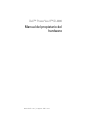 1
1
-
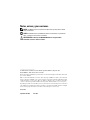 2
2
-
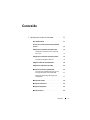 3
3
-
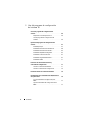 4
4
-
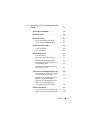 5
5
-
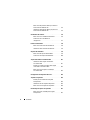 6
6
-
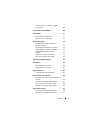 7
7
-
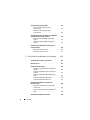 8
8
-
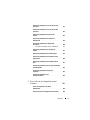 9
9
-
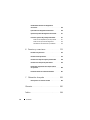 10
10
-
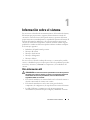 11
11
-
 12
12
-
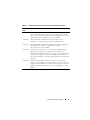 13
13
-
 14
14
-
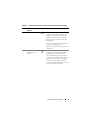 15
15
-
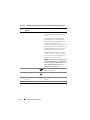 16
16
-
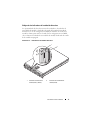 17
17
-
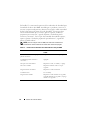 18
18
-
 19
19
-
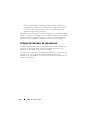 20
20
-
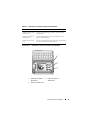 21
21
-
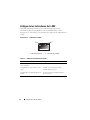 22
22
-
 23
23
-
 24
24
-
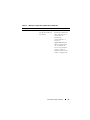 25
25
-
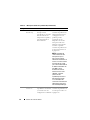 26
26
-
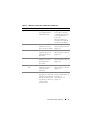 27
27
-
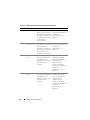 28
28
-
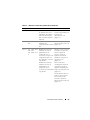 29
29
-
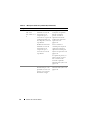 30
30
-
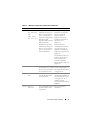 31
31
-
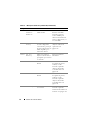 32
32
-
 33
33
-
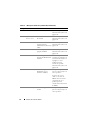 34
34
-
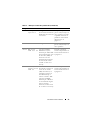 35
35
-
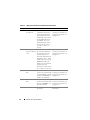 36
36
-
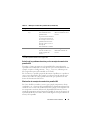 37
37
-
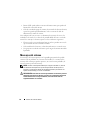 38
38
-
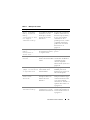 39
39
-
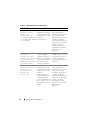 40
40
-
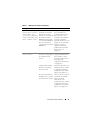 41
41
-
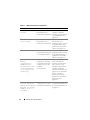 42
42
-
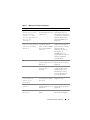 43
43
-
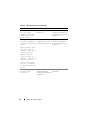 44
44
-
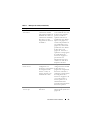 45
45
-
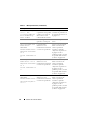 46
46
-
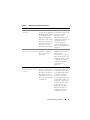 47
47
-
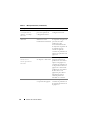 48
48
-
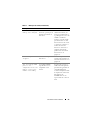 49
49
-
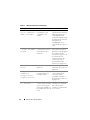 50
50
-
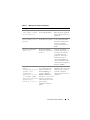 51
51
-
 52
52
-
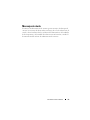 53
53
-
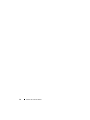 54
54
-
 55
55
-
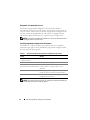 56
56
-
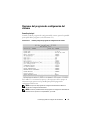 57
57
-
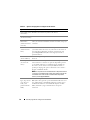 58
58
-
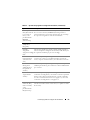 59
59
-
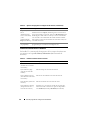 60
60
-
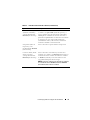 61
61
-
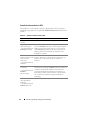 62
62
-
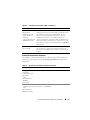 63
63
-
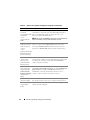 64
64
-
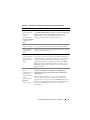 65
65
-
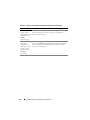 66
66
-
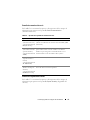 67
67
-
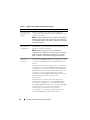 68
68
-
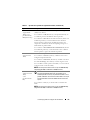 69
69
-
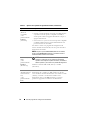 70
70
-
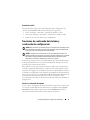 71
71
-
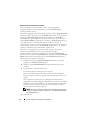 72
72
-
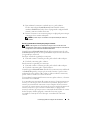 73
73
-
 74
74
-
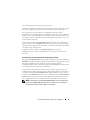 75
75
-
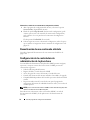 76
76
-
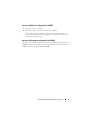 77
77
-
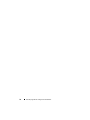 78
78
-
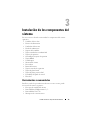 79
79
-
 80
80
-
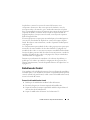 81
81
-
 82
82
-
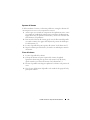 83
83
-
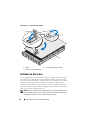 84
84
-
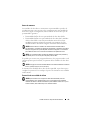 85
85
-
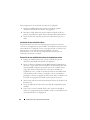 86
86
-
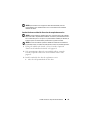 87
87
-
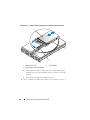 88
88
-
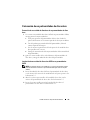 89
89
-
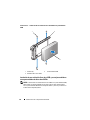 90
90
-
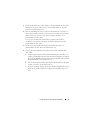 91
91
-
 92
92
-
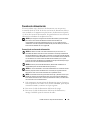 93
93
-
 94
94
-
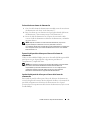 95
95
-
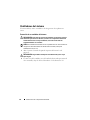 96
96
-
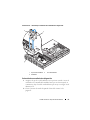 97
97
-
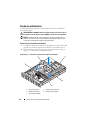 98
98
-
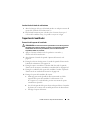 99
99
-
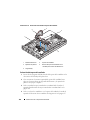 100
100
-
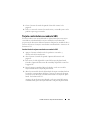 101
101
-
 102
102
-
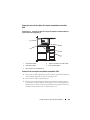 103
103
-
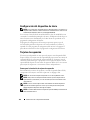 104
104
-
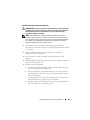 105
105
-
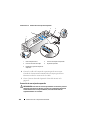 106
106
-
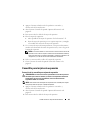 107
107
-
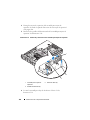 108
108
-
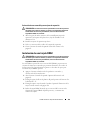 109
109
-
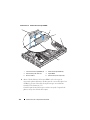 110
110
-
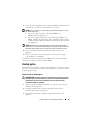 111
111
-
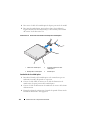 112
112
-
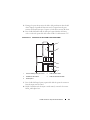 113
113
-
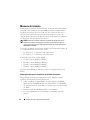 114
114
-
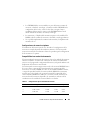 115
115
-
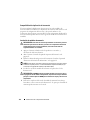 116
116
-
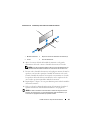 117
117
-
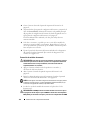 118
118
-
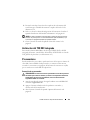 119
119
-
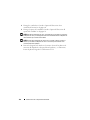 120
120
-
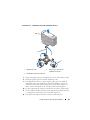 121
121
-
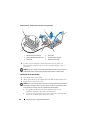 122
122
-
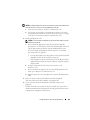 123
123
-
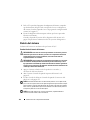 124
124
-
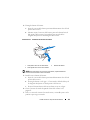 125
125
-
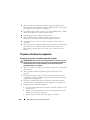 126
126
-
 127
127
-
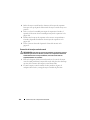 128
128
-
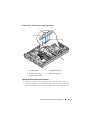 129
129
-
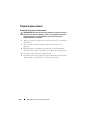 130
130
-
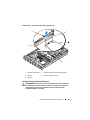 131
131
-
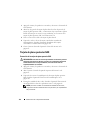 132
132
-
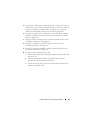 133
133
-
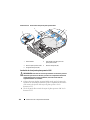 134
134
-
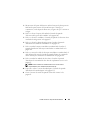 135
135
-
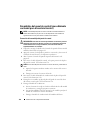 136
136
-
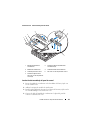 137
137
-
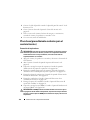 138
138
-
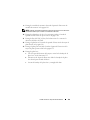 139
139
-
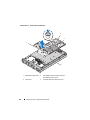 140
140
-
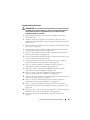 141
141
-
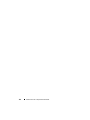 142
142
-
 143
143
-
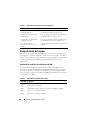 144
144
-
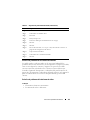 145
145
-
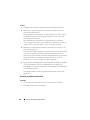 146
146
-
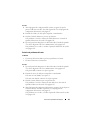 147
147
-
 148
148
-
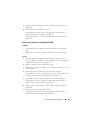 149
149
-
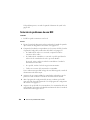 150
150
-
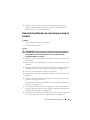 151
151
-
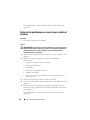 152
152
-
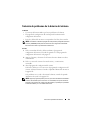 153
153
-
 154
154
-
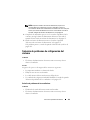 155
155
-
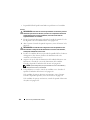 156
156
-
 157
157
-
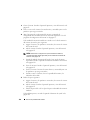 158
158
-
 159
159
-
 160
160
-
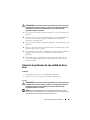 161
161
-
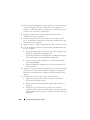 162
162
-
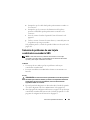 163
163
-
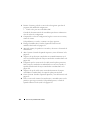 164
164
-
 165
165
-
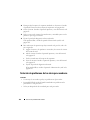 166
166
-
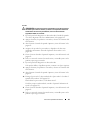 167
167
-
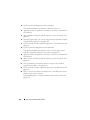 168
168
-
 169
169
-
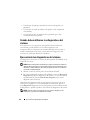 170
170
-
 171
171
-
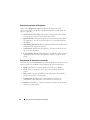 172
172
-
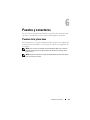 173
173
-
 174
174
-
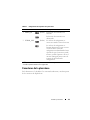 175
175
-
 176
176
-
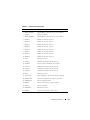 177
177
-
 178
178
-
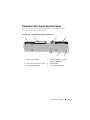 179
179
-
 180
180
-
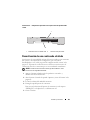 181
181
-
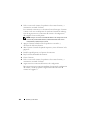 182
182
-
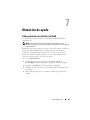 183
183
-
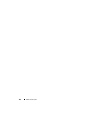 184
184
-
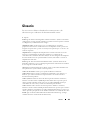 185
185
-
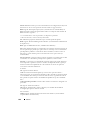 186
186
-
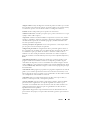 187
187
-
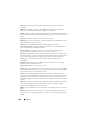 188
188
-
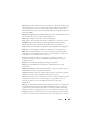 189
189
-
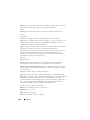 190
190
-
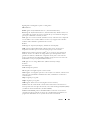 191
191
-
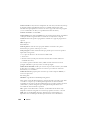 192
192
-
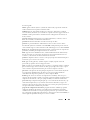 193
193
-
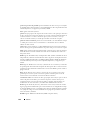 194
194
-
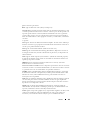 195
195
-
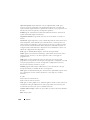 196
196
-
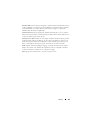 197
197
-
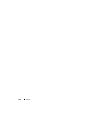 198
198
-
 199
199
-
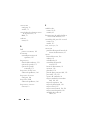 200
200
-
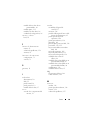 201
201
-
 202
202
-
 203
203
-
 204
204
-
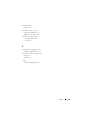 205
205
-
 206
206
Dell PowerVault DL2000 El manual del propietario
- Categoría
- Servidores
- Tipo
- El manual del propietario
Artículos relacionados
-
Dell PowerEdge SC1435 El manual del propietario
-
Dell PowerEdge 2950 El manual del propietario
-
Dell PowerEdge 1950 El manual del propietario
-
Dell PowerEdge T100 El manual del propietario
-
Dell PowerEdge 860 El manual del propietario
-
Dell PowerEdge T105 El manual del propietario
-
Dell PowerEdge R900 El manual del propietario
-
Dell PowerVault DP600 El manual del propietario
-
Dell DX6000G El manual del propietario
-
Dell PowerEdge 1900 El manual del propietario